Page 1
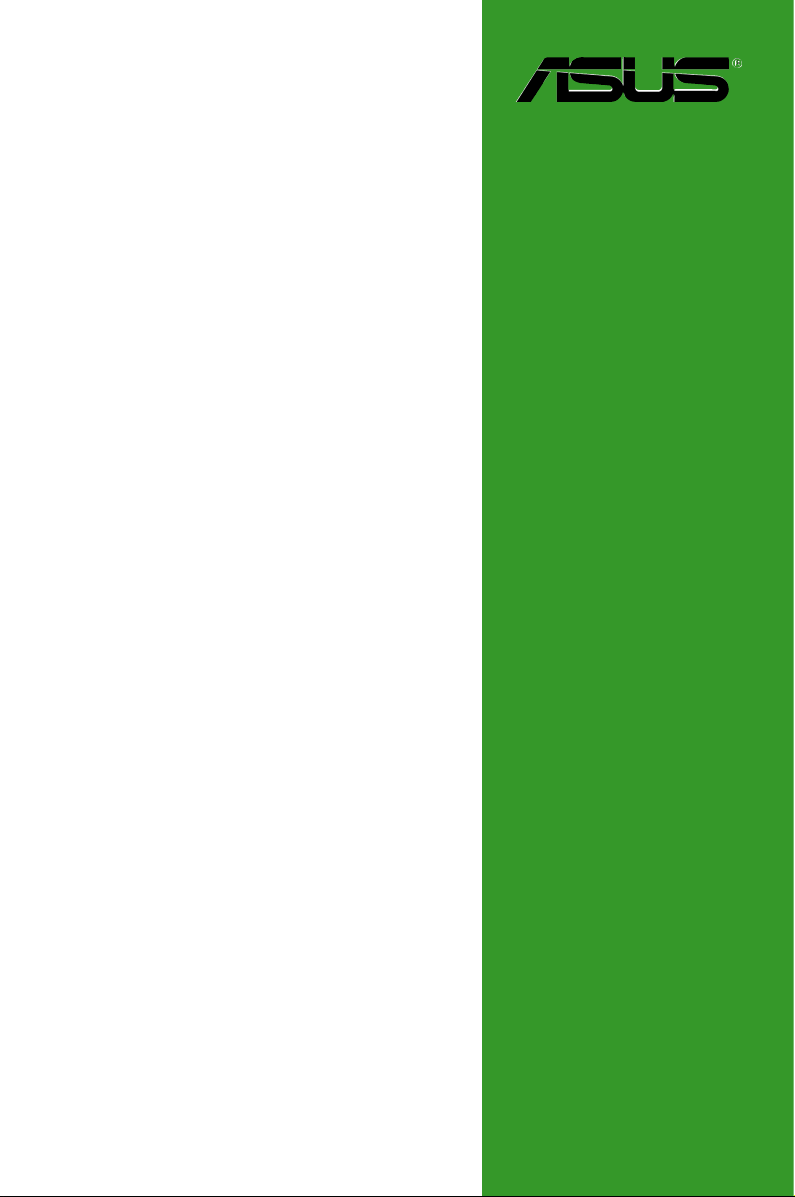
M2A-VM
HDMI
Carte mère
Page 2
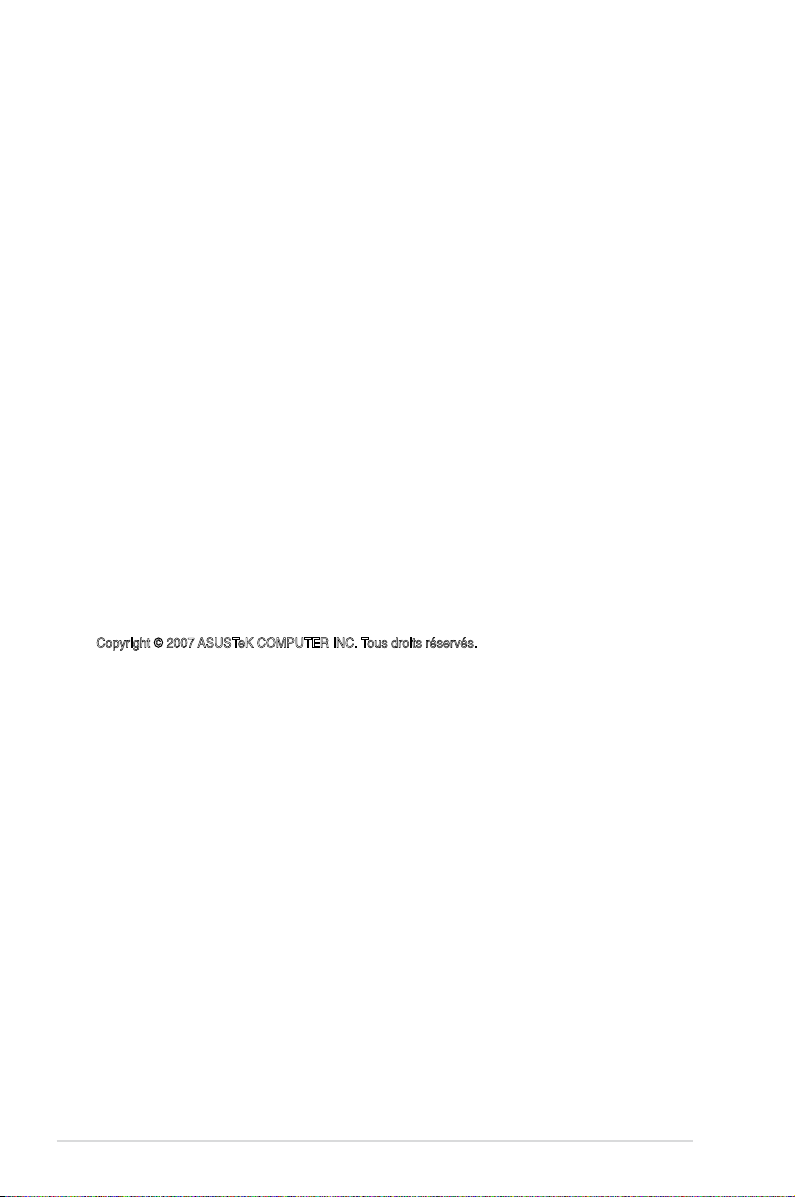
F2976
Première édition V1
Mars 2007
Copyright © 2007 ASUSTeK COMPUTER INC. Tous droits réservés.
Aucun extrait de ce manuel, incluant les produits et logiciels qui y sont décrits, ne peut être reproduit,
transmis, transcrit, stocké dans un système de restitution, ou traduit dans quelque langue que ce soit sous
quelque forme ou quelque moyen que ce soit, à l’exception de la documentation conservée par l’acheteur
dans un but de sauvegarde, sans la permission écrite expresse de ASUSTeK COMPUTER INC. (“ASUS”).
La garantie sur le produit ou le service ne sera pas prolongée si (1) le produit est réparé, modié ou altéré,
à moins que cette réparation, modication ou altération ne soit autorisée par écrit par ASUS; ou (2) si le
numéro de série du produit est dégradé ou manquant.
ASUS FOURNIT CE MANUEL “TEL QUE” SANS GARANTIE D’AUCUNE SORTE, QU’ELLE SOIT
EXPRESSE OU IMPLICITE,COMPRENANT MAIS SANS Y ETRE LIMITE LES GARANTIES OU
CONDITIONS DE COMMERCIALISATION OU D’APTITUDE POUR UN USAGE PARTICULIER. EN
AUCUN CAS ASUS, SES DIRECTEURS, CADRES, EMPLOYES OU AGENTS NE POURRONT ÊTRE
TENUS POUR RESPONSABLES POUR TOUT DOMMAGE INDIRECT, SPECIAL, SECONDAIRE OU
CONSECUTIF (INCLUANT LES DOMMAGES POUR PERTE DE PROFIT, PERTE DE COMMERCE,
PERTE D‘UTILISATION DE DONNEES, INTERRUPTION DE COMMERCE ET EVENEMENTS
SEMBLABLES), MEME SI ASUS A ETE INFORME DE LA POSSIBILITE DE TELS DOMMAGES
PROVENANT DE TOUT DEFAUT OU ERREUR DANS CE MANUEL OU DU PRODUIT.
LES SPECIFICATIONS ET INFORMATIONS CONTENUES DANS CE MANUEL SONT FOURNIES
A TITRE INFORMATIF SEULEMENT, ET SONT SUJETTES A CHANGEMENT A TOUT MOMENT
SANS AVERTISSEMENT ET NE DOIVENT PAS ETRE INTERPRETEES COMME UN ENGAGEMENT
DE LA PART D’ASUS. ASUS N‘ASSUME AUCUNE RESPONSABILITE POUR TOUTE ERREUR OU
INEXACTITUDE QUI POURRAIT APPARAITRE DANS CE MANUEL, INCLUANT LES PRODUITS ET
LOGICIELS QUI Y SONT DECRITS.
Les produits et noms de sociétés qui apparaissent dans ce manuel ne sont utilisés que dans un but
d’identication ou d’explication dans l’intérêt du propriétaire, sans intention de contrefaçon
ii
Page 3
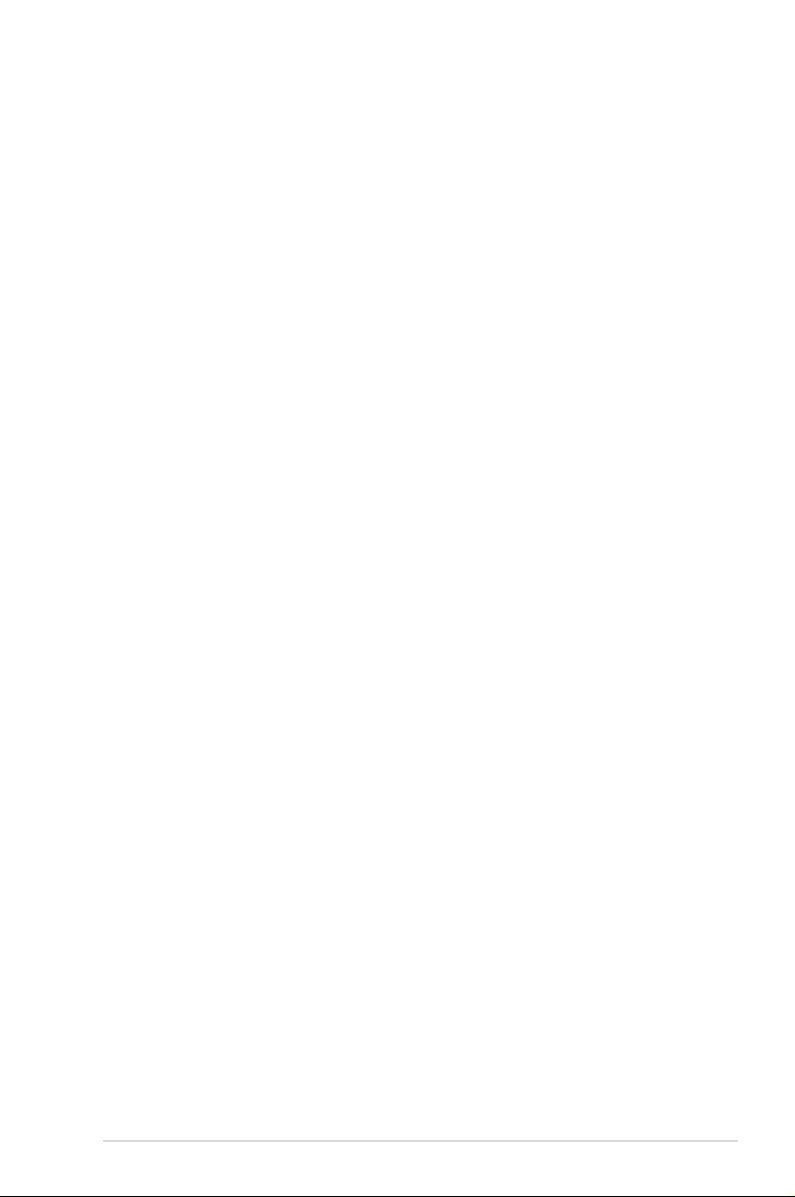
Table des matières
Notes ......................................................................................................... vi
Informations de sécurité ...........................................................................
M2A-VM HDMI : les caractéristiques en bref .............................................
Chapitre 1: Introduction au produit
1.1 Bienvenue ! ................................................................................... 1-2
1.2 Contenu de la boîte ......................................................................
1.3 Fonctions spéciales ..................................................................... 1-2
1.3.1 Points forts du produit .....................................................
1.3.2 Fonctions innovantes ASUS ..........................................
1.4 Avant de commencer ...................................................................
1.5 Vue générale de la carte mère ....................................................
1.5.1 Layout de la carte mère ..................................................
1.5.2 Orientation de montage ..................................................
1.5.3 Pas de vis .......................................................................
1.6 Central Processing Unit (CPU) .................................................
1.6.1 Installer le CPU .............................................................
1.6.2 Installer l’ensemble dissipateur-ventilateur ...................
1.7 Mémoire système .......................................................................
1.7.1 Vue générale .................................................................
1.7.2 Congurations mémoire ................................................
1.7.3 Installer un module DIMM .............................................
1.7.4 Retirer un module DIMM ...............................................
1.8 Slots d’extension .......................................................................
1.8.1 Installer une carte d’extension ......................................
1.8.2 Congurer une carte d’extension ..................................
1.8.3 Slots PCI ......................................................................
1.8.4 Slot PCI Express x1 ......................................................
1.8.5 Slot PCI Express x16 ....................................................
1.9 Jumpers ...................................................................................... 1-22
1.10 Connecteurs ............................................................................... 1-24
1.10.1 Connecteurs arrières ....................................................
1.10.2 Connecteurs internes ....................................................
vii
x
1-2
1-2
1-5
1-7
1-8
1-8
1-9
1-9
1-10
1-10
1-12
1-14
1-14
1-14
1-18
1-18
1-19
1-19
1-19
1-21
1-21
1-21
1-24
1-26
iii
Page 4
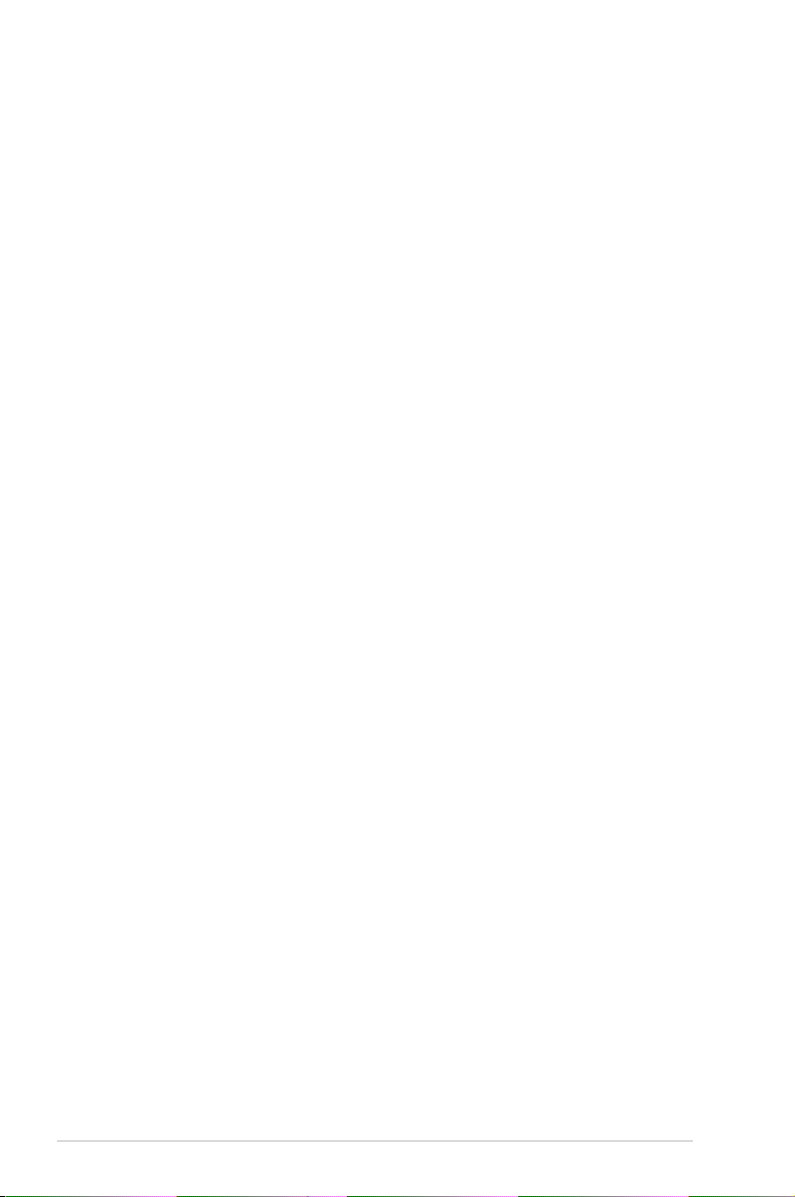
Table des matières
Chapitre 2: Le BIOS
2.1 Gérer et mettre à jour votre BIOS ............................................... 2-2
2.1.1 Utilitaire ASUS Update ....................................................
2.1.2 Créer une disquette bootable .......................................... 2-5
2.1.3 Utilitaire ASUS EZ Flash 2 ..............................................
2.1.4 Mettre à jour le BIOS ......................................................
2.1.5 Sauvegarder le BIOS existant .........................................
2.1.6 Utilitaire ASUS CrashFree BIOS 3 ................................
2.2 LacongurationduBIOS ..........................................................
2.2.1 L’écran de menu du BIOS .............................................
2.2.2 Barre du menu ..............................................................
2.2.3 Barre de légende ..........................................................
2.2.4 Eléments des menus ....................................................
2.2.5 Sous-menus des éléments ...........................................
2.2.6 Champs de conguration ..............................................
2.2.7 Fenêtre contextuelle .....................................................
2.2.8 Aide générale ................................................................
2.3 Main menu (Menu principal) ......................................................
2.3.1 System Time .................................................................
2.3.2 System Date .................................................................
2.3.3 Legacy Diskette A .........................................................
2.3.4 Primary and Secondary IDE Master/Slave ...................
2.3.5 SATA 1-4 .......................................................................
2.3.6 HDD SMART Monitoring ...............................................
2.3.7 Installed Memory ...........................................................
2.3.8 Usable Memory .............................................................
2.4 Advanced menu (Menu Avancé) ...............................................
2.4.1 JumperFree Conguration ............................................
2.4.2 CPU Conguration ........................................................
2.4.3 Chipset ..........................................................................
2.4.4 PCIPnP .........................................................................
2.4.5 Onboard Device Conguration ......................................
2.4.6 USB Conguration ........................................................
2-2
2-6
2-7
2-9
2-10
2-11
2-12
2-12
2-13
2-13
2-13
2-13
2-14
2-14
2-15
2-15
2-15
2-15
2-16
2-18
2-19
2-19
2-19
2-20
2-20
2-21
2-22
2-24
2-25
2-27
iv
Page 5
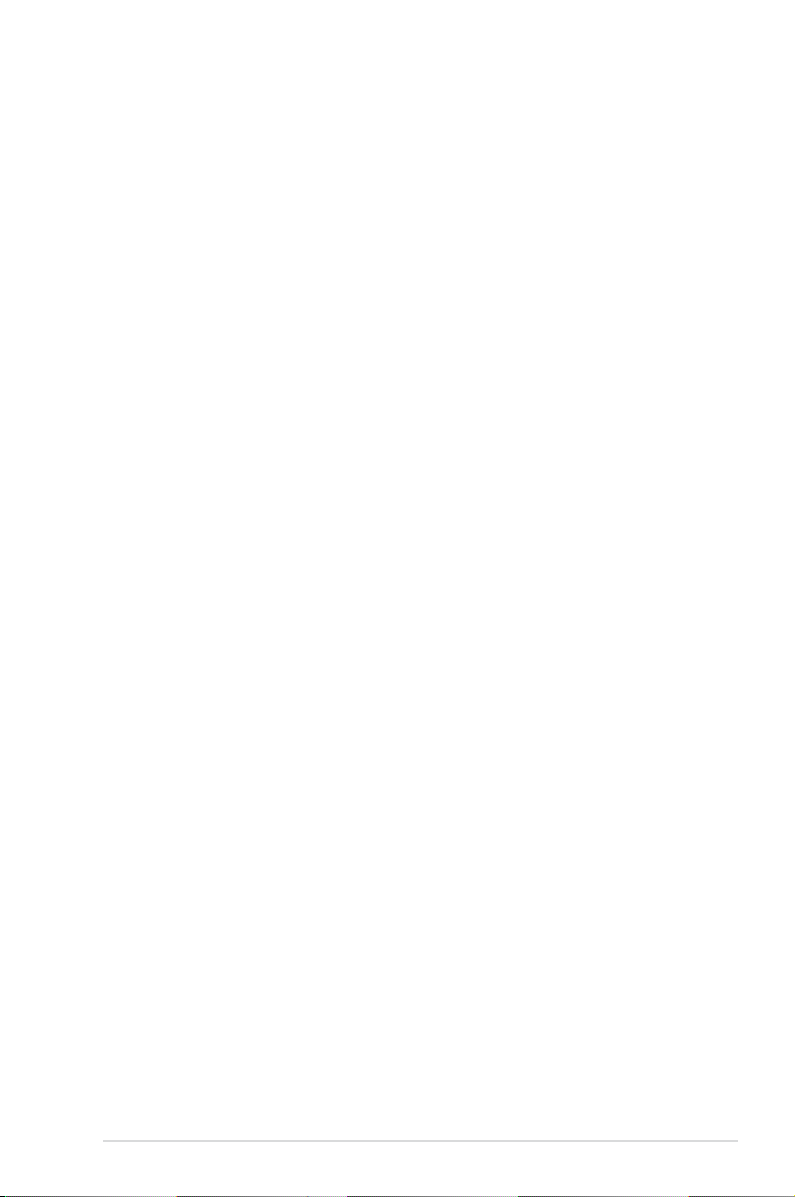
Table des matières
2.5 Power menu (Menu Alimentation) ............................................ 2-28
2.5.1 ACPI Suspend Type ......................................................
2.5.2 ACPI APIC Support .......................................................
2.5.3 APM Conguration ........................................................
2.5.4 Hardware Monitor .........................................................
2.6 Boot menu (Menu Boot) ............................................................
2.6.1 Boot Device Priority ......................................................
2.6.2 Removable Drives .........................................................
2.6.3 Hard Disk Drives ...........................................................
2.6.4 CDROM Drives .............................................................
2.6.5 Boot Settings Conguration .........................................
2.6.6 Security .........................................................................
2.7 Tools menu (Menu Outils) .........................................................
2.7.1 ASUS Music Alarm ........................................................
2.7.2 ASUS O.C. Prole .........................................................
2.7.3 ASUS EZ Flash 2 ..........................................................
2.8 Exit menu (Menu Sortie) ............................................................
Chapitre 3: Support logiciel
3.1 Installer un système d’exploitation ............................................ 3-2
3.2 Informations sur le CD/DVD de support ....................................
3.2.1 Lancer le CD/DVD de support ........................................
3.2.2 Menu Drivers ...................................................................
3.2.3 Menu Utilities ..................................................................
3.2.4 Menu Make Disk .............................................................
3.2.5 Menu Manual .................................................................
3.2.6 Contacts ASUS ...............................................................
3.2.7 Autres informations .........................................................
2-28
2-28
2-28
2-30
2-32
2-32
2-32
2-33
2-33
2-33
2-35
2-36
2-36
2-38
2-40
2-41
3-2
3-2
3-3
3-4
3-5
3-5
3-6
3-6
v
Page 6
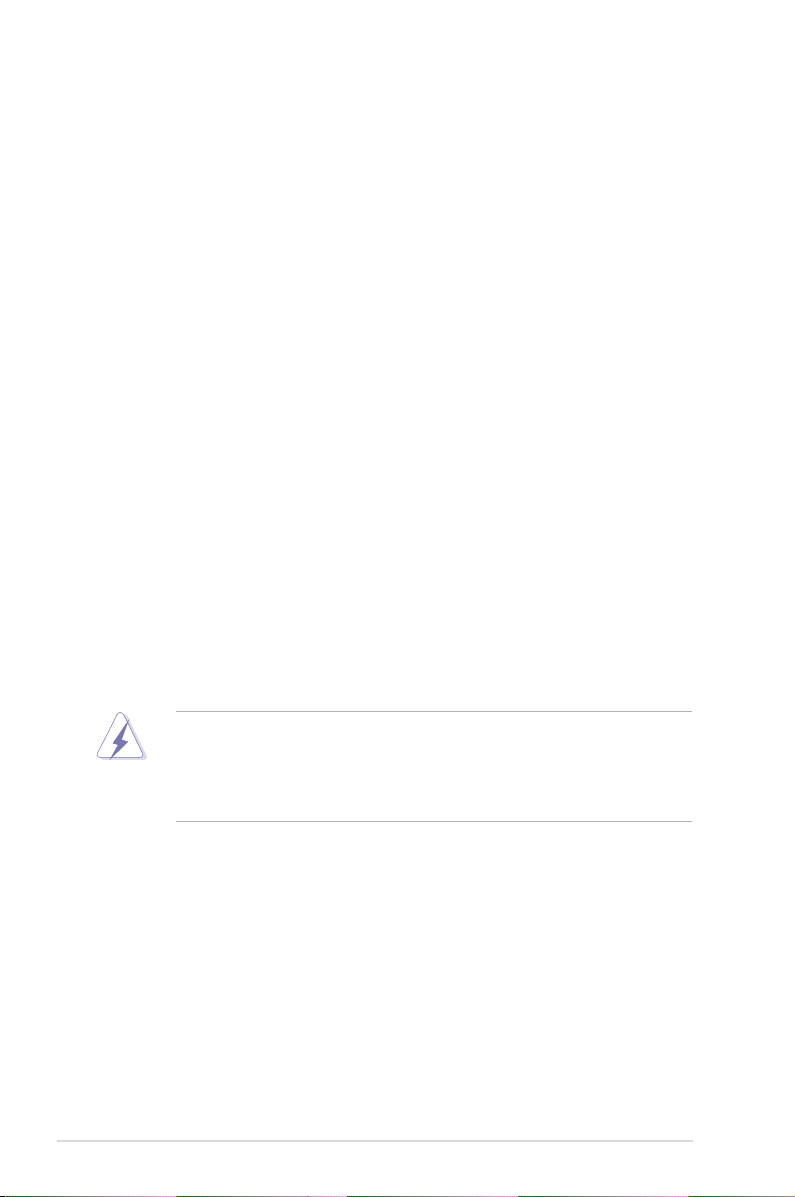
Notes
Rapport Fédéral De la Commission Des Communications
Ce dispositif est conforme à l’alinéa 15 des règles établies par la FCC. L'opération
est sujette aux 2 conditions suivantes:
• Ce dispositif ne peut causer d'interférence nuisible, et
• Ce dispositif se doit d'accepter toute interférence reçue, incluant toute
interférence pouvant causer des resultats indésirés.
Cet équipement a été testé et s'est avéré être conforme aux limites établies pour
un dispositif numérique de classe B, conformément à l'alinéa 15 des règles de
la FCC.Ces limites sont conçues pour assurer une protection raisonnable contre
l’interférence nuisible à une installation réseau. Cet équipement génère, utilise et
peut irradier de l'énergie à fréquence radio et, si non installé et utilisé selon les
instructions du fabricant, peut causer une interférence nocive aux communications
radio. Cependant, il n'est pas exclu qu'une interférence se produise lors d'une
installation particulière.Si cet équipement cause une interférence nuisible au signal
radio ou télévisé, ce qui peut-être déterminé par l'arrêt puis le réamorçage de
celui-ci, l'utilisateur est encouragé à essayer de corriger l'interférence en s'aidant
d'une ou plusieurs des mesures suivantes:
• Réorientez ou replacez l'antenne de réception.
• Augmentez l'espace de séparation entre l'équipement et le récepteur.
• Reliez l’équipement à une sortie sur un circuit différent de celui auquel le
récepteur est relié.
• Consultez le revendeur ou un technicien expérimenté radio/TV pour de l’aide.
L’utilisation de câbles protégés pour le raccordement du moniteur à la carte
de graphique est exigée pour assurer la conformité aux règlements de la
FCC.Les changements ou les modications apportés à cette unité n'étant pas
expressément approuvés par la partie responsable de la conformité pourraient
annuler l’autorité de l’utilisateur à manipuler cet équipement.
Rapport du Département Canadien des communications
Cet appareil numérique ne dépasse pas les limites de classe B en terme
d'émissions de nuisances sonore, par radio, par des appareils numériques, et ce
conformément aux régulations d’interférence par radio établies par le département
canadien des communications.
Cet appareil numérique de la classe B est conforme à la norme canadienne
ICES-003
vi
Page 7
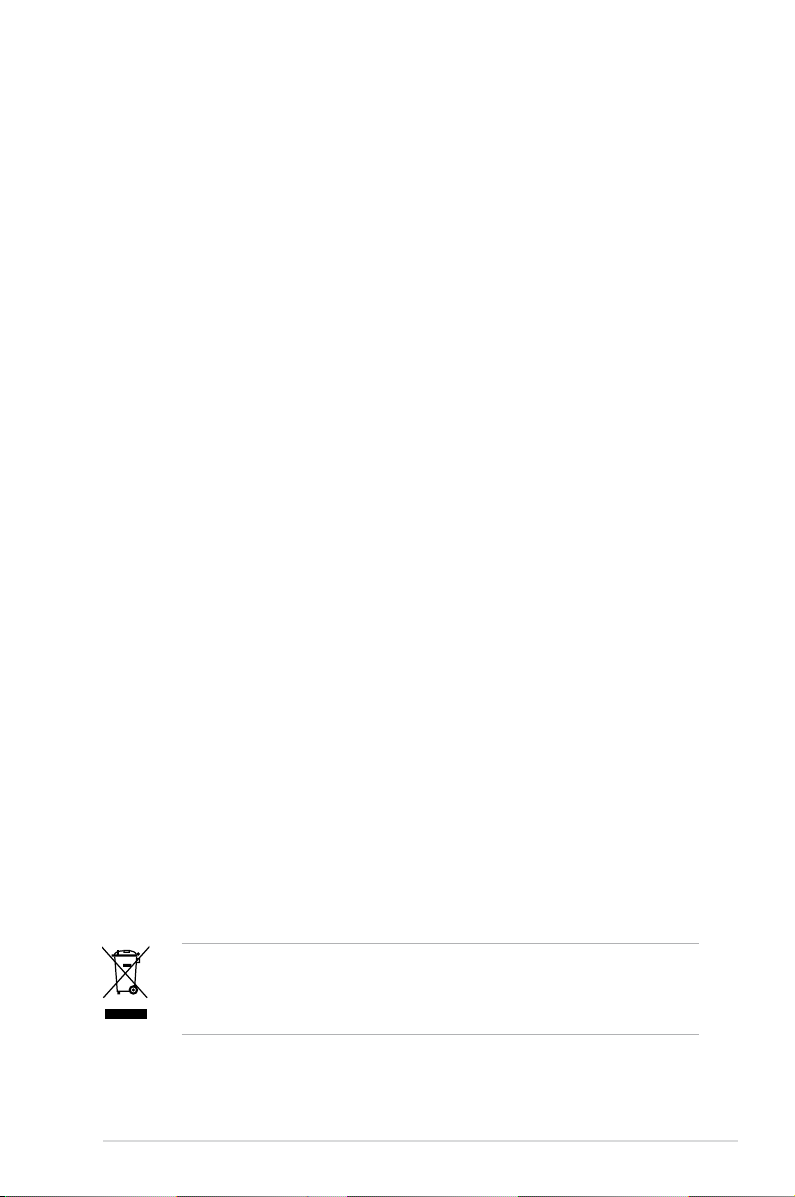
Informations de sécurité
Sécurité électrique
• Pour éviter tout risque de choc électrique, débranchez le câble d’alimentation
de la prise de courant avant de toucher au système.
• Lorsque vous ajoutez ou enlevez des composants, vériez que les câbles
d’alimentation sont débranchés avant de relier les câbles de signal. Si
possible, déconnectez tous les câbles d’alimentation du système avant
d’ajouter un périphérique.
• Avant de connecter ou de déconnecter les câbles de signal de la carte mère,
vériez que tous les câbles d’alimentation sont bien débranchés.
• Demandez l’assistance d’un professionnel avant d’utiliser un adaptateur ou
une rallonge. Ces appareils risquent d’interrompre le circuit de terre.
• Vériez que votre alimentation délivre la tension électrique adaptée à votre
pays. Si vous n’en êtes pas certain, contactez votre fournisseur électrique
local.
• Si l’alimentation est cassée, n’essayez pas de la réparer vous-même.
Contactez votre revendeur.
Sécurité pour les manipulations
• Avant d’installer la carte mère et d’y ajouter des périphériques, prenez le
temps de bien lire tous les manuels livrés dans la boîte.
• Avant d’utiliser le produit, vériez que tous les câbles sont bien branchés et
que les câbles d’alimentation ne sont pas endommagés. Si vous relevez le
moindre dommage, contactez votre revendeur immédiatement.
• Pour éviter les court-circuits, gardez les clips, les vis et les agraffes loin des
connecteurs, des slots, des sockets et de la circuiterie.
• Evitez la poussière, l’humidité et les températures extrêmes. Ne placez pas le
produit dans une zone susceptible de devenir humide.
• Placez le produit sur une surface stable.
• Si vous avez des problèmes techniques avec votre produit contactez un
technicien qualié ou appelez votre revendeur.
Le symbole représentant une benne à roue barrée indique que le produit
(équipement électrique et électronique) ne doit pas être déposé à la décharge
publique. Veuillez consulter les dispositions de votre localité concernant les
produits électroniques.
vii
Page 8

A propos de ce manuel
Ce manuel contient toutes les informations nécessaires à l’installation et à la
conguration de la carte mère.
Comment ce guide est organisé
Ce manuel contient les parties suivantes:
• Chapitre 1: Introduction au produit
Ce chapitre décrit les fonctions de la carte mère et les technologies
qu’elle supporte. Il liste aussi les procédures de conguration matérielles
nécessaires lors de l’installation de composants système. Il inclut une
decription des jumpers et connecteurs de la carte mère.
• Chapitre 2: Le BIOS
Ce chapitre explique comment changer les paramètres système via les
menus du BIOS. Une description des paramètres du BIOS est aussi fournie.
• Chapitre 3: Support logiciel
Ce chapitre décrit le contenu du CD/DVD de support livré avec la boîte de la
carte mère.
Où trouver plus d’informations
Reportez-vous aux sources suivantes pour plus d’informations sur les produits.
1. Site web ASUS
Le site web ASUS offre des informations à jour sur le matériel ASUS et sur
les logiciels afférents. Reportez-vous aux informations de contact ASUS.
2. Documentation optionnelle
Le contenu livré avec votre produit peut inclure de la documentation
optionnelle telle que des coupons de garantie, qui peuvent avoir été ajoutés
par votre revendeur. Ces documents ne font pas partie du contenu standard.
viii
Page 9
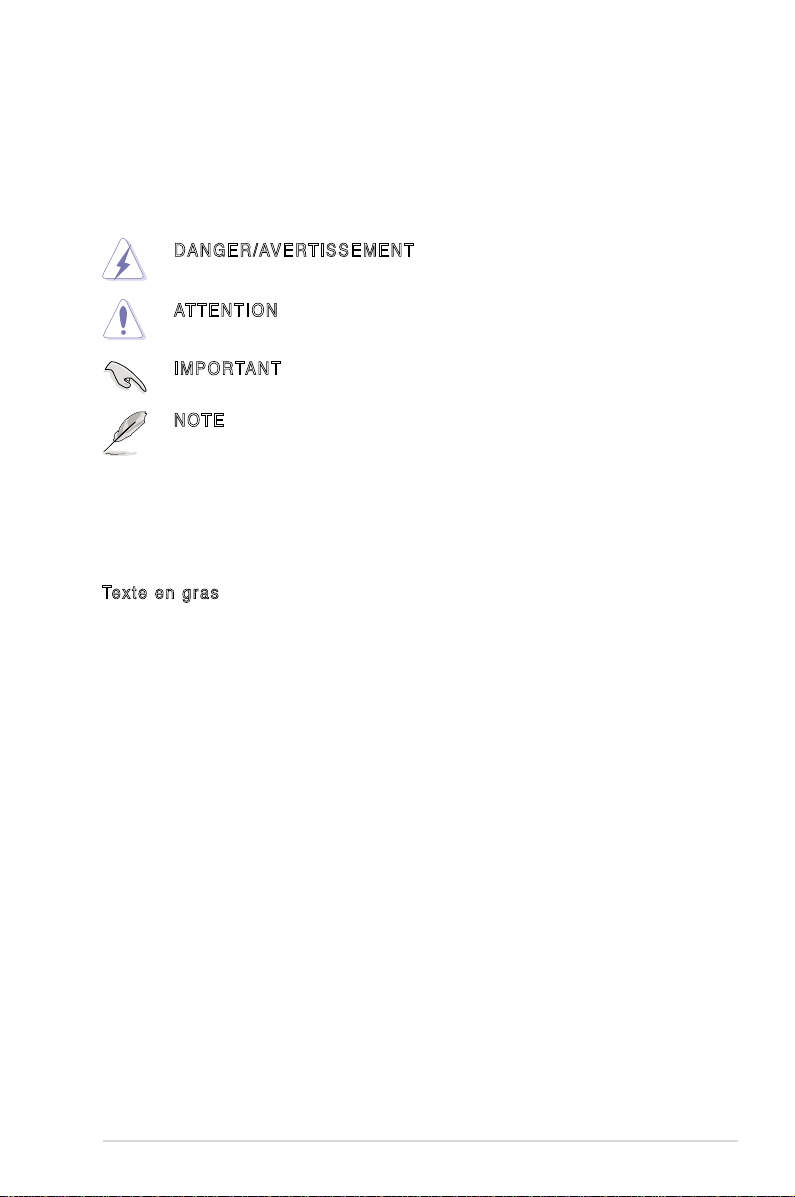
Conventions utilisées dans ce guide
Pour être certains que vous effectuiez certaines tâches correctement, veuillez
prendre notes des symboles suivants.
DANG E R/AV E R T I SSEME N T: Ces informations vous permettront
d’éviter de vous blesser lors de la réalisation d’une tâche.
AT T E NTION : Ces informations vous permettront d’éviter
d’endommager les composants lors de la réalisation d’une tâche.
IMPO R TANT : Instructions que vous DEVEZ suivre pour mener à
bien une tâche.
NOTE : Astuces et informations additionnelles pour vous aider à
mener une tâche à bien.
Typographie
Texte e n gras Indique un menu ou un élément à sélectionner
Italique
Met l’accent sur une phrase ou un mot
<touche> Une touche entourée par les symboles supérieurs et
inférieurs indique une touche à presser
Exemple: <Entrée> signie que vous devez presser
la touche Entrée
<touche1+touche2+touche3> Si vous pressez deux touches ou plus en même
temps, le nom des touches est lié par un signe +
Exemple: <Ctrl+Alt+D>
Commande Signie que vous devez taper la commande
exactement comme indiqué, et fournir l’élément
demandé ou la valeur attendue entre les crochets.
Exemple: Au prompt DOS, tapez la ligne:
format A:/S
ix
Page 10
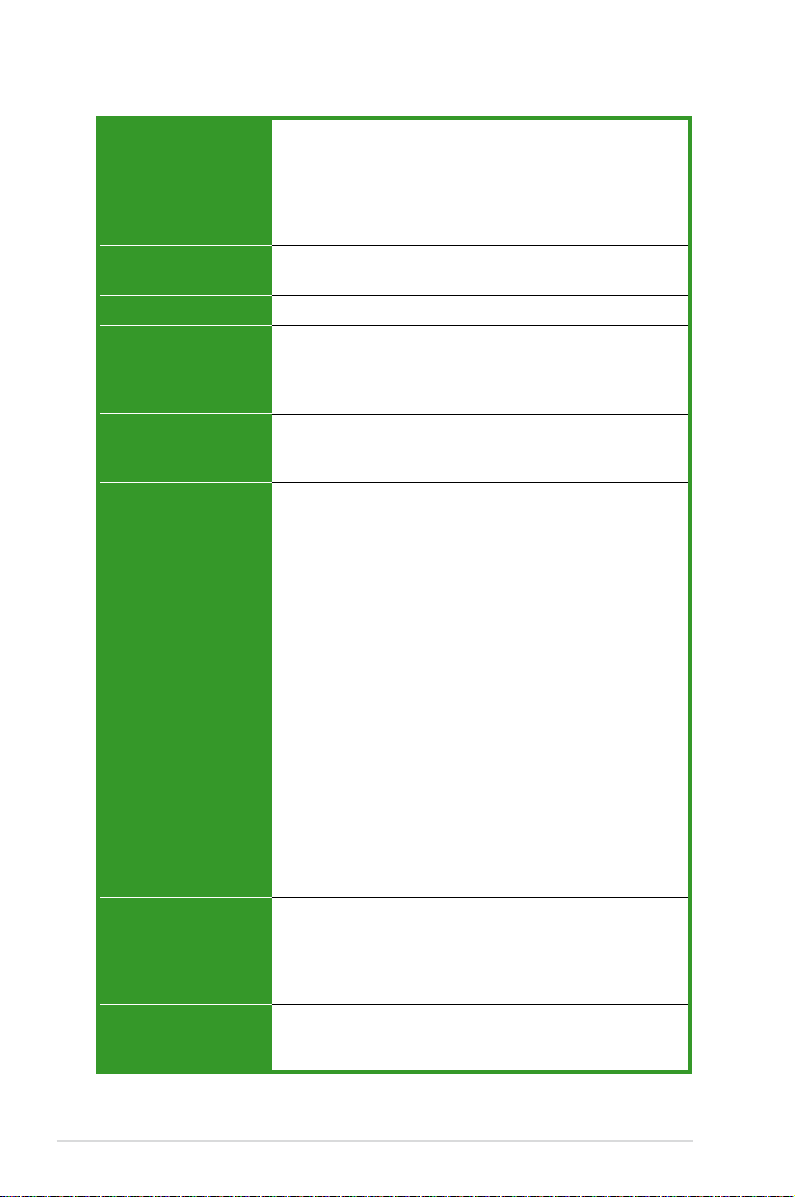
M2A-VM HDMI : les caractéristiques en bref
CPU
Chipset
Front Side Bus
Mémoire
Slots d’extension
Traitement graphique
Stockage
AudioHighDenition
Intègre un socket AMD AM2 pour processeurs AMD Athlon™
64FX/Athlon™ 64 X2/Athlon™ 64/Sempron
Supporte l’architecture AMD 64 qui active simultanément les
architectures 32-bits et 64-bits
Supporte la technologie AMD Cool ‘n’ Quiet™
Compatible AMD Live!™
Northbridge : AMD 690G
Southbridge : ATI SB600
2000/1600 MT/s
Architecture mémoire Dual-channel
4 x emplacements DIMM 240 broches supportant jusqu’à 8
Go de modules mémoire DDR2 ECC/non-ECC unbufferred
800/667/533 MHz
1 x slot PCI Express™ x16
1 x slot PCI Express™ x1
2 x slots PCI
Chipset graphique ATI Radeon X1250 embarqué
Supporte une mémoire partagée max. de 256Mo
Supporte la technologie HDMI™ compatible HDCP avec une
résolution max. de 1920 x 1080p
(La résolution peut ne pas atteindre 1080p lors de la lecture
d’un disque HD DVD ou Blu-Ray en raison des limitations de
certains lecteurs multimédia)
Supporte une sortie TV composante YPbPr avec des
résolutions max. de 1280 x 720p et 1920 x 1080i
Supporte une sortie DVI-D avec une résolution
max. de 2560 x 1600 (@60Hz)
Supporte une sortie RGB avec une résolution
max. de 2048 x 1536 (@85Hz)
Support de double afchage:
CRT & DVI/HDMI
DVI & HDMI
TV-out (YPbPr/AV/S) & DVI/HDMI
Note: La sortie simultannée de signaux YPbPr, AV, S, et RGB
n’est pas supportée.
Note: Le port DVI-D ne put être utilisé pour émettre un signal RGB
vers CRT et n’est pas compatible avec la norme DVI-I.
Le chipset ATI SB600 supporte:
- 1 x interface Ultra DMA 133/100/66/33 pour deux
(2) disques durs
- 4 x disques dur Serial ATA 3 Go/s supportant RAID 0,
RAID 1, et RAID 10
CODEC Realtek® ALC883 High Denition Audio 6-canaux
Supporte les technologies Jack-Sensing, Enumeration et Jack-Retasking
Supporte une sortie S/PDIF via le port intégré à la carte HDMI incluse
(Continue à la page suivante)
x
Page 11
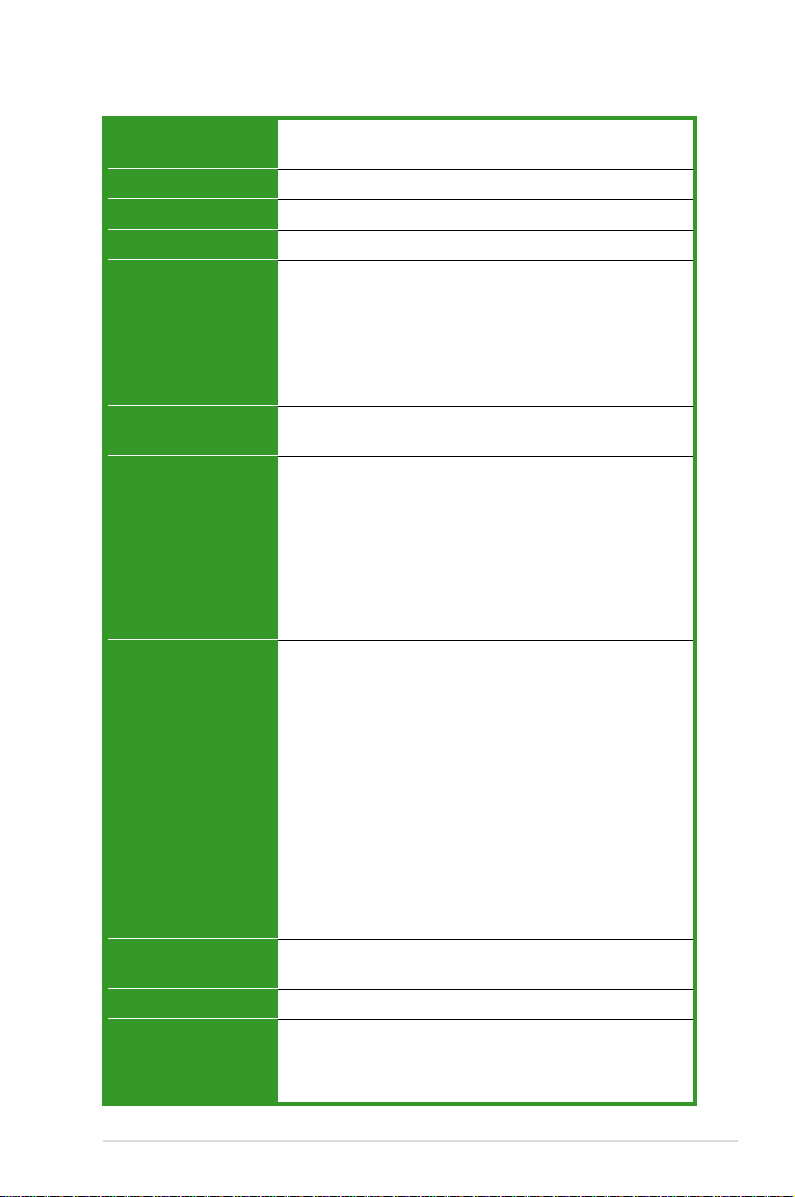
M2A-VM HDMI : les caractéristiques en bref
IEEE 1394
LAN
USB
Administrabilité
Fonctions spéciales
BIOS
Panneau arrière
Connecteurs internes
Alimentation
Format
CD de support
*Lesspécicationssontsusceptiblesd’êtremodiéessansavertissementpréalable.
Le contrôleur TI IEEE 1394a supporte :
- 2 x ports IEEE 1394a
PCIe Gigabit LAN
Supporte jusqu’à 10 ports USB 2.0/1.1
WfM2.0, DMI2.0, WOL by PME, WOR, PXE, WOR by PME
ASUS Q-Fan
ASUS C.P.R. (CPU Parameter Recall)
ASUS CrashFree BIOS 3
ASUS Music Alarm
ASUS EZ Flash 2
ASUS O.C. Prole
ASUS MyLogo2™
8 Mo de ROM Flash, Award BIOS, PnP, DMI2.0, WfM2.0,
SM BIOS 2.3
1 x port parallèle
1 x port IEEE 1394a
1 x port LAN (RJ-45)
4 x ports USB 2.0
1 x port VGA Out
1 x port DVI-D
1 x port clavier PS/2
1 x port souris PS/2
Ports audio canal 6
1 x connecteur IEEE 1394a
1 x connecteur Front panel audio
1 x connecteur CD audio in
1 x connecteur ventilateur CPU
1 x connecteur ventilateur châssis
1 x connecteur pour lecteur de disquettes
1 x connecteur COM
1 x connecteur IDE primaire
1 x connecteur S/PDIF Out
1 x connecteur System panel
4 x connecteurs Serial ATA
3 x connecteurs USB 2.0 pour 6 ports USB 2.0 additionnels
Connecteur d’alimentation ATX 24 broches
Connecteur d’alimentation ATX 12 V 4 broches
Connecteur Chassis Intrusion
Bloc d’alimentation ATX (doté de prises 12 V 24 et 4 broches)
Compatible ATX 12 V 2.0
uATX: 9.6 in. x 9.0 in. (24.5cm x 22.9cm)
Pilotes
ASUS PC Probe II
Utilitaire ASUS Live Update
Utilitaire anti-virus (version OEM)
xi
Page 12
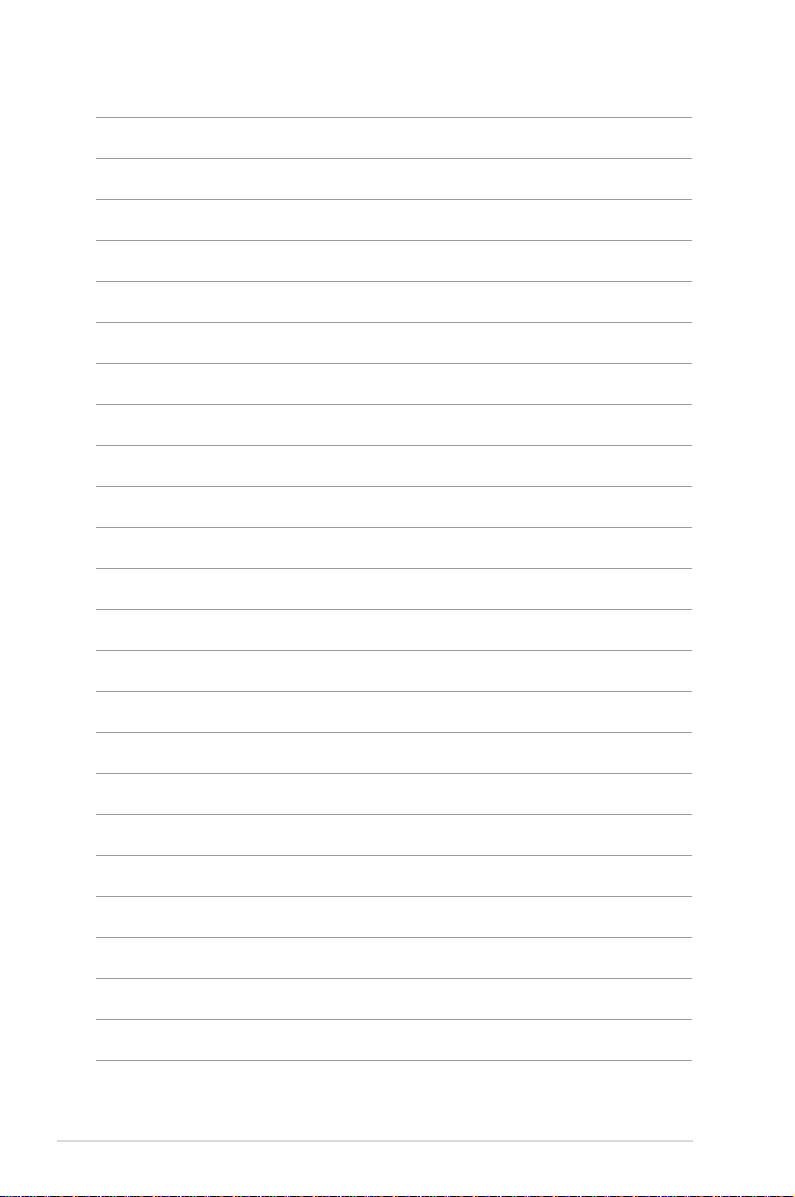
xii
Page 13
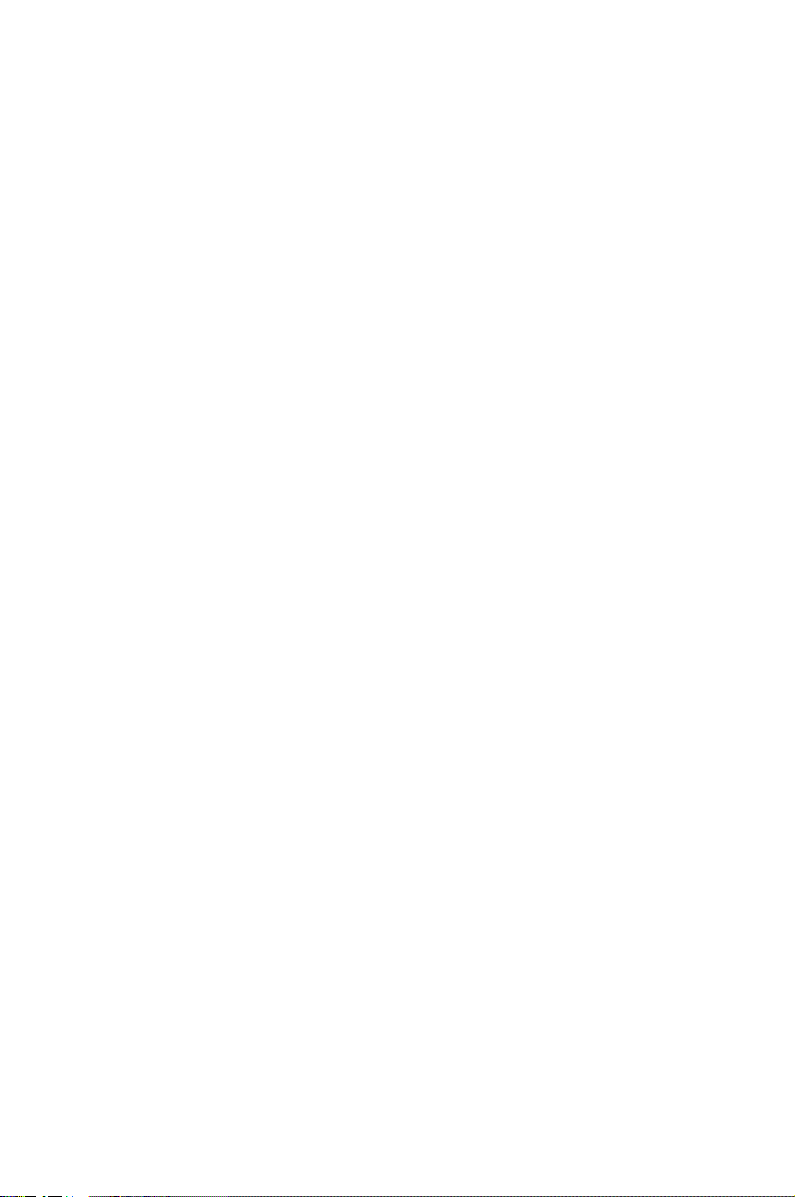
Ce chapitre décrit les fonctions de la carte et
les nouvelles technologies qu’elle supporte.
Chapitre 1: Introduction
1
au produit
Page 14
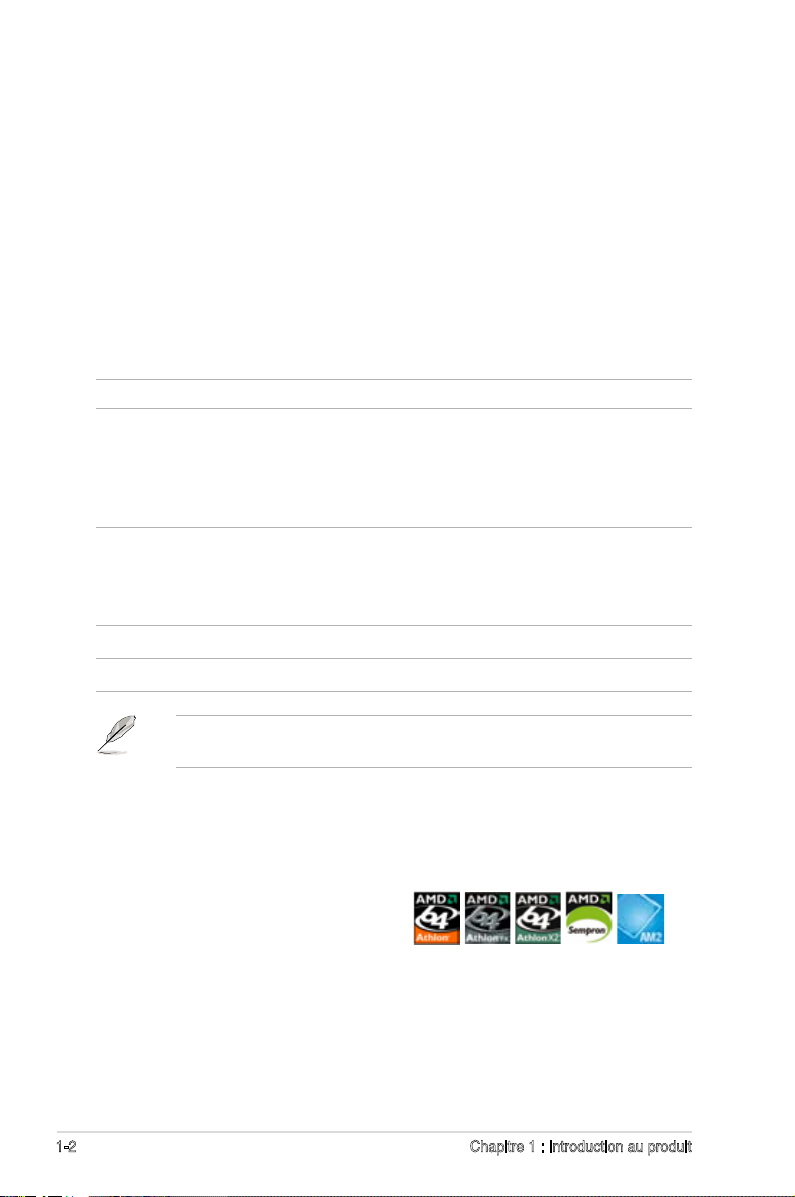
1.1 Bienvenue !
Merci d’avoir acheté une carte mère ASUS® M2A-VM HDMI !
La carte mère offre les technologies les plus récentes, associées à des
fonctionnalités nouvelles, qui en font un nouveau digne représentant de la qualité
des cartes mères ASUS !
Avant de commencer à installer la carte mère , vériez le contenu de la boîte grâce
à la liste ci-dessous.
1.2 Contenu de la boîte
Vériez que la boite de la carte mère contient bien les éléments suivants.
Carte mère Carte mère ASUS M2A-VM HDMI
Câbles 2 x câble Serial ATA
2 x câble d’alimentation Serial ATA
1 x câble Ultra DMA 133/100/66
1 x câble pour lecteur de disquettes
1 x câble YPbPr
Accessoires I/O shield
1 x ASUS Q-Connector Kit (USB, system panel,
version commerciale uniquement)
1 x Carte HDMI/AV/S/SPDIF
CD d’applications CD de support de la carte mère ASUS
Documentation La manuel de l’utilisateur
Si l’un des éléments ci-dessus venait à manquer ou à être endommagé,
contactez votre revendeur.
1.3 Fonctions spéciales
1.3.1 Points forts du produit
Dernière technologie de processeur
La carte mère intègre un socket AMD AM2 supportant les processeurs AMD Athlon
64/Sempron à coeur unique, et Athlon 64 X2/Athlon 64 FX à double-coeur dotés
d’une mémoire cache niveau 2 de 2Mo/1Mo/512Ko, laquelle est basée sur une
architecture 64 bits. Elle incorpore également un bus Hyper Transport 2000/1600
MT/s, le support de la mémoire DDR2 800 en dual-channel un-buffered, ainsi que
la techologie AMD Cool ‘n’ Quiet. Voir page 1-10 pour plus de détails.
1-2 Chapitre 1 : Introduction au produit
Page 15
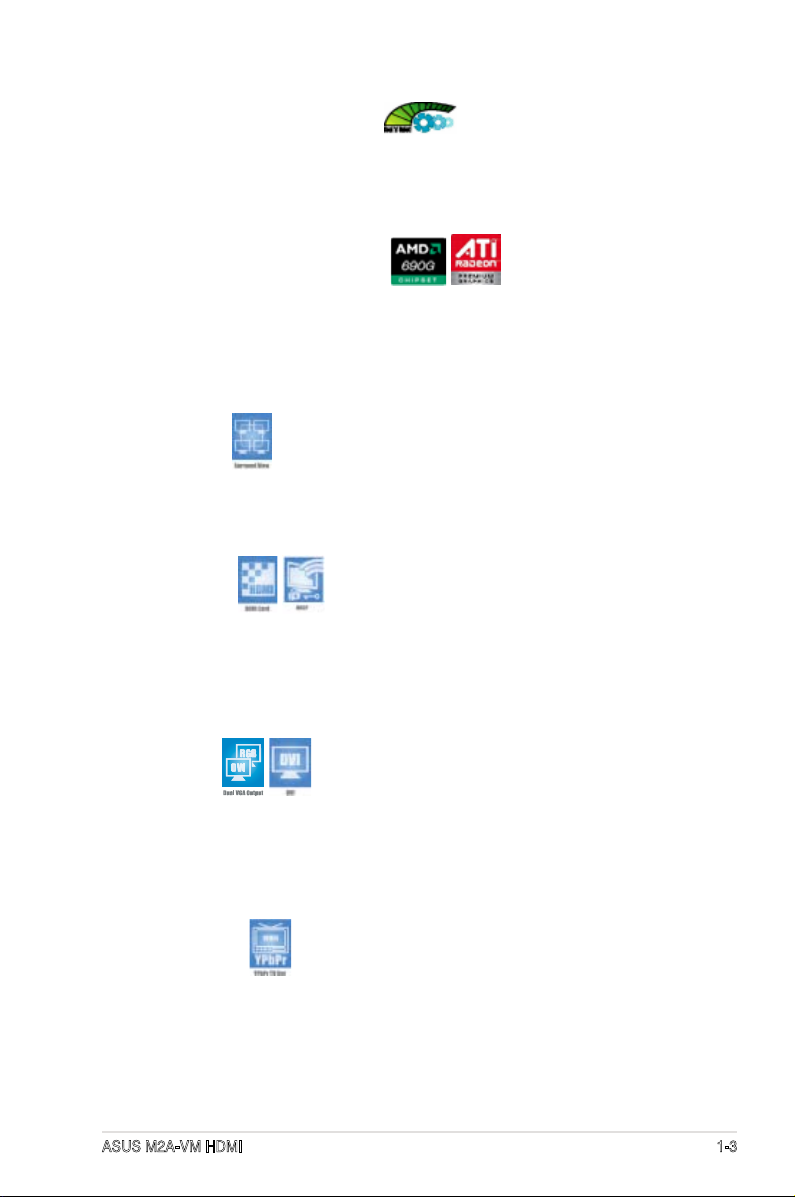
Technologie AMD Cool ‘n’ Quiet
Cette carte mère supporte la technologie Cool ‘n’ Quiet!™ d’AMD, qui ajuste
automatiquement et de manière dynamique le voltage et la fréquence du CPU
selon les tâches effectuées par ce dernier pour un environnement de travail frais et
silencieux. Voir page 2-21 pour plus de détails.
AMD® 690G et chipset ATI SB600
Le Northbridge AMD 690G est le tout dernier chipset AMD conçut pour le support
d’un bus système HyperTransport de 800/1000MHz, ainsi que les technologies
Microsoft® DirectX 9.0, Pixel Shader V2.0, un double afchage, et une mémoire
partagée maximum de 256Mo. Il supporte également le chipset graphique ATI
Radeon X1250. Voir pages 1-25 et 2-22 pour plus de détails.
Surroundview
La fonction Surroundview supporte la conguration de quatre moniteurs
indépendants avec une carte graphique ATI pour le multitâche.Voir pages 1-21 et
2-23 pour plus de détails.
Interface HDMI
La norme HDMI (High-Denition Multimedia Interface) est la première et unique
interface numérique supportée par l’industrie, offrant du contenu audio et vidéo
non compréssé via un câble unique et compatible avec la norme HDCP, pour
permettre la lecture de disques HD DVD, Blu-Ray et tout autre contenu numérique
protégé. Voir pages 1-35 et 2-23 pour plus de détails.
Interface DVI
La norme DVI (Digital Visual Interface) offre une haute qualité visuelle pour les
périphériques d’afchage tels que les moniteurs LCD. L’interface de cette carte
mère supporte le double afchage via un signal DVI et RGB et est pleinement
compatible avec la norme HDCP, permettant la lecture de disques au format HD
DVD et Blu-Ray. Voir pages 1-25 et 1-36 pour plus de détails.
Sortie TV YPbPr
Cette carte mère supporte une sortie TV YPbPr permettant un afchage aux
formats 1080i et 720p, et offrant ainsi une image de haute qualité. Voir pages 1-30,
1-35, et 2-23 pour plus de détails.
ASUS M2A-VM HDMI 1-3
Page 16
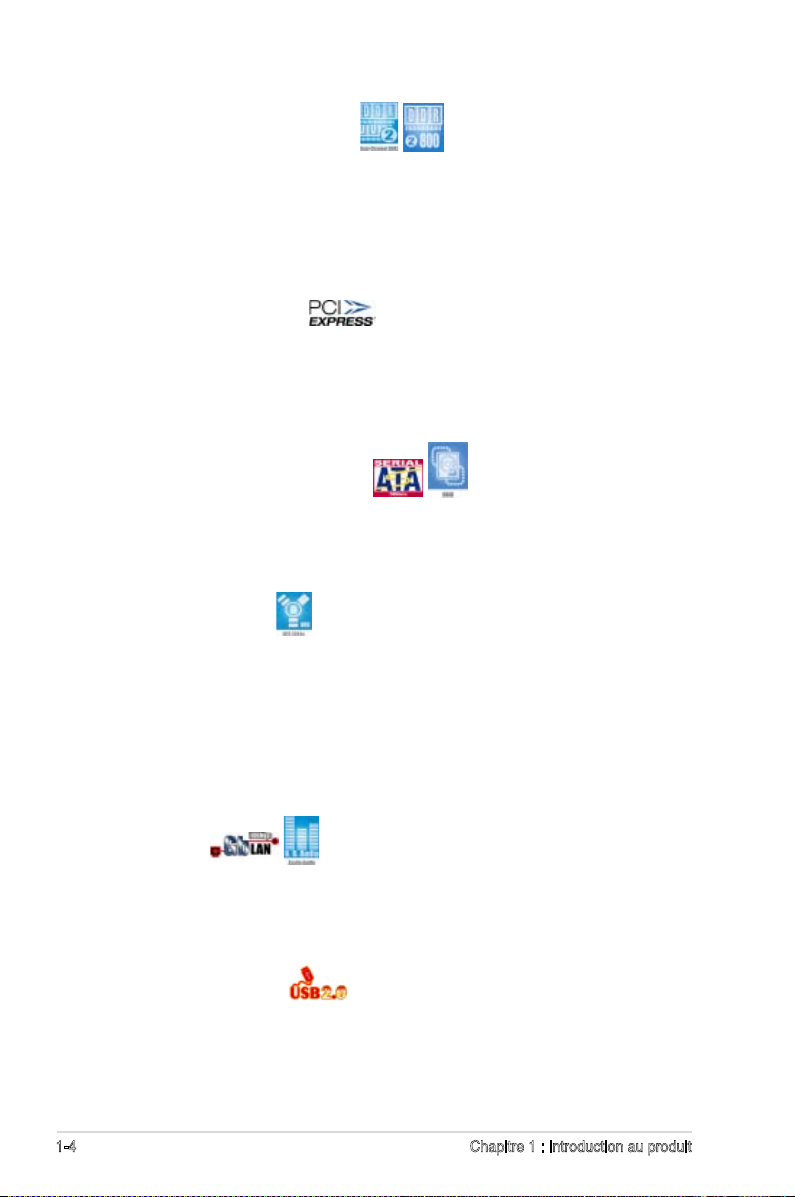
Support de la mémoire DDR2
La carte mère supporte la mémoire DDR2 qui offre les taux de transfert de données
800/667/533 MHz an de satisfaire aux exigences en large bande passante des
applications 3D, multimédia, et Internet les plus récentes. L’architecture DDR2
double la bande passante de la mémoire système de votre ordinateur an d’en
accroître les performances, en évitant la saturation : la bande passante peut ainsi
atteindre jusqu’à 12.8 Go/s. Voir page 1-14 pour plus de détails.
Interface PCI Express™
La carte mère supporte pleinement le PCI Express, la dernière technologie d’E/S
qui accroît la vitesse du bus PCI. Le PCI Express afche une interconnexion série
en point-à-point qui permet des fréquences plus élevées et le transport de données
par paquets. Cette interface à grande vitesse est compatible au point de vue logiciel
avec les spécications PCI existantes. Voir page 1-21 pour plus de détails.
Technologie Serial ATA 3.0Go/s
La carte mère supporte la dernière génération de disques dur SATA conçus à partir
de la spécication de stockage SATA 3.0Go/s. Le chipset ATI® SB600 supporte
les congurations RAID 0, RAID 1, et RAID 10 via quatre connecteurs SATA. Voir
pages 1-28 et 2-26 pour plus de détails.
Support IEEE 1394a
L’interface IEEE 1394a apporte une connectivité rapide et souple entre l’ordinateur
et une large palette de périphériques et d’appareils conformes au standard IEEE
1394a. L’interface 1394a permet des taux de transfert atteignant jusqu’à 400
Mbps grâce à un système d’échange de données rapide, peu coûteux, à large
bande passante asynchrone (temps réel), qui s’établit entre les ordinateurs,
les périphériques, et les appareils électroniques tels que les camescopes,
magnétoscopes, imprimantes, TV, et appareils photo numériques. Voir pages 1-31
et 2-26 pour plus de détails.
LAN Gigabit
Le contrôleur LAN Gb PCI Express offre des vitesses de transfert dix fois plus rapides
que les connexions Ethernet 10/100/1000 traditionnelles. Le LAN Gigabit est en passe
de devenir le standard réseau de référence ; il est idéal pour gérer de larges volumes
de données vidéo, audio et vocales. Voir page 1-24 pour plus de détails.
Technologie USB 2.0
La carte mère embarque la technologie Universal Serial Bus 2.0 (480 Mbps) qui
augmente considérablement les vitesses de connexion, passant ainsi des 12 Mbps
de bande passante de l’USB 1.1 aux 480 Mbps de l’USB 2.0. L’USB 2.0 est rétrocompatible avec l’USB 1.1. Voir pages 1-25 et 1-30 pour plus de détails.
1-4 Chapitre 1 : Introduction au produit
Page 17
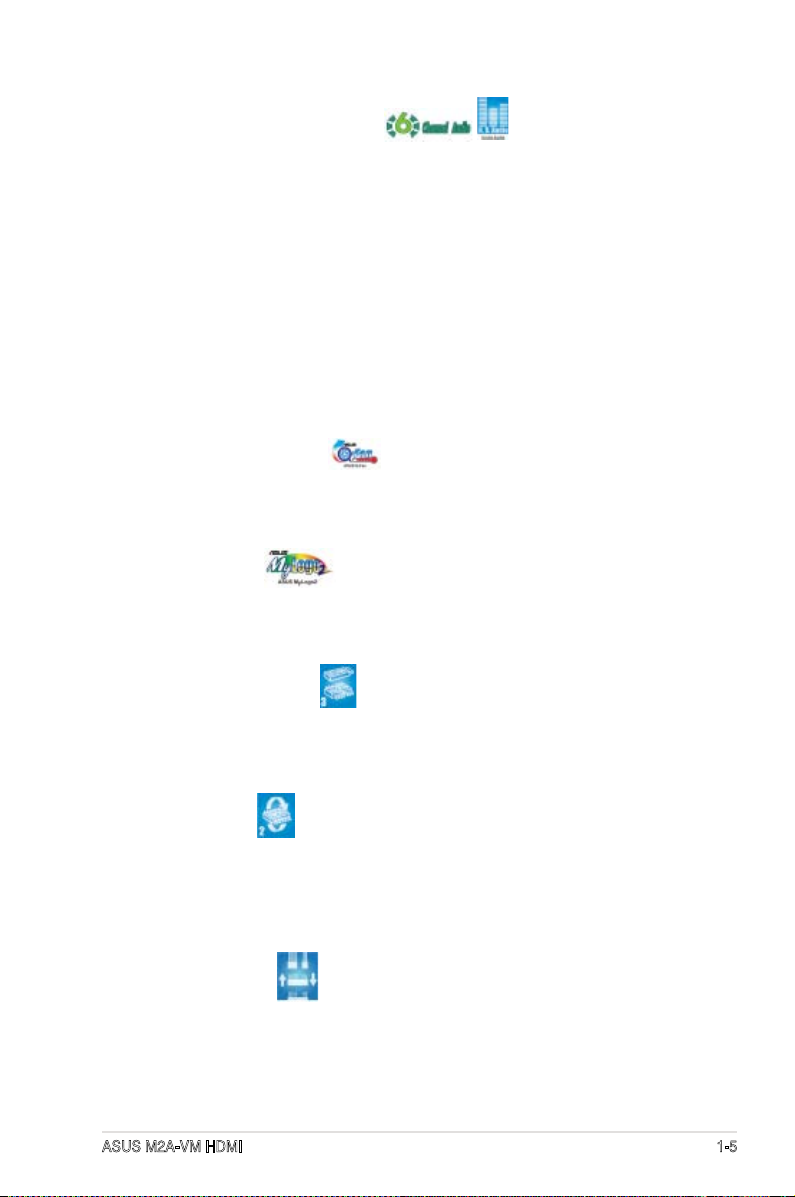
Audiohautedénition6canaux
La carte mère embarque un CODEC audio Haute Dénition 8 canaux Realtek
ALC883. Ce CODEC est pleinement compatible avec le standard Intel® High
Denition Audio (192 KHz, 24-bits). Ce CODEC intègre des ports audio 6 canaux
et des interfaces S/PDIF permettant de connecter votre ordinateur à des décodeurs
home cinéma pour produire un son de qualité numérique riche et vibrant.
Le CODEC Realtek® ALC883 est accompagné d’une application logicielle
permettant la détection des jacks audio pour surveiller l’état des pluggins de
chaque connecteur audio, la variation d’impédance pour déterminer les classes du
périphérique audio, et l’égalisation pré dénie pour divers périphériques audio. Voir
pages 1-24, 1-32 et 2-25 pour plus de détails.
®
1.3.2 Fonctions innovantes ASUS
Technologie ASUS Q-Fan
La technologie ASUS Q-Fan ajuste la vitesse du ventilateur en fonction de la
charge du système pour assurer un fonctionnement silencieux, frais et efcace.
Voir page 2-30 pour plus de détails.
ASUS MyLogo2™
Cette nouvelle fonction incluse dans la carte mère vous permet de personnaliser et
de donner du style à votre système grâce à des logos de boot personnalisés. Voir
page 2-34 pour plus de détails.
ASUS CrashFree BIOS 3
Cette fonction vous permet de restaurer le BIOS original depuis le CD de support au cas
où le code du BIOS ou ses données seraient corrompus. Cette protection vous évitera
d’avoir à racheter une ROM en cas de problème. Voir page 2-10 pour les détails.
ASUS EZ Flash 2
EZ Flash 2 est utilitaire de mise à jour du BIOS convivial. Pressez simplement les
raccourcis claviers pré dénis pour lancer l’utilitaire et mettre à jour le BIOS sans
avoir à charger le système d’exploitation. Grâce à ASUS EZ Flash 2, il n’est plus
nécessaire d’utiliser un utilitaire sous DOS ou booter depuis une disquette pour
mettre à jour le BIOS. Voir pages 2-6 et 2-40 pour plus de détails.
ASUS Q-Connector
Vous pouvez utiliser ASUS Q-Connector pour connecter ou déconnecter les câbles
de la façade avant du châssis en quelques étapes simples. Cet adaptateur unique
vous évite d’avoir à connecter un câble à la fois, permettant une connexion simple
et précise. Voir pages 1-30 et 1-37 pour plus de détails.
ASUS M2A-VM HDMI 1-5
Page 18
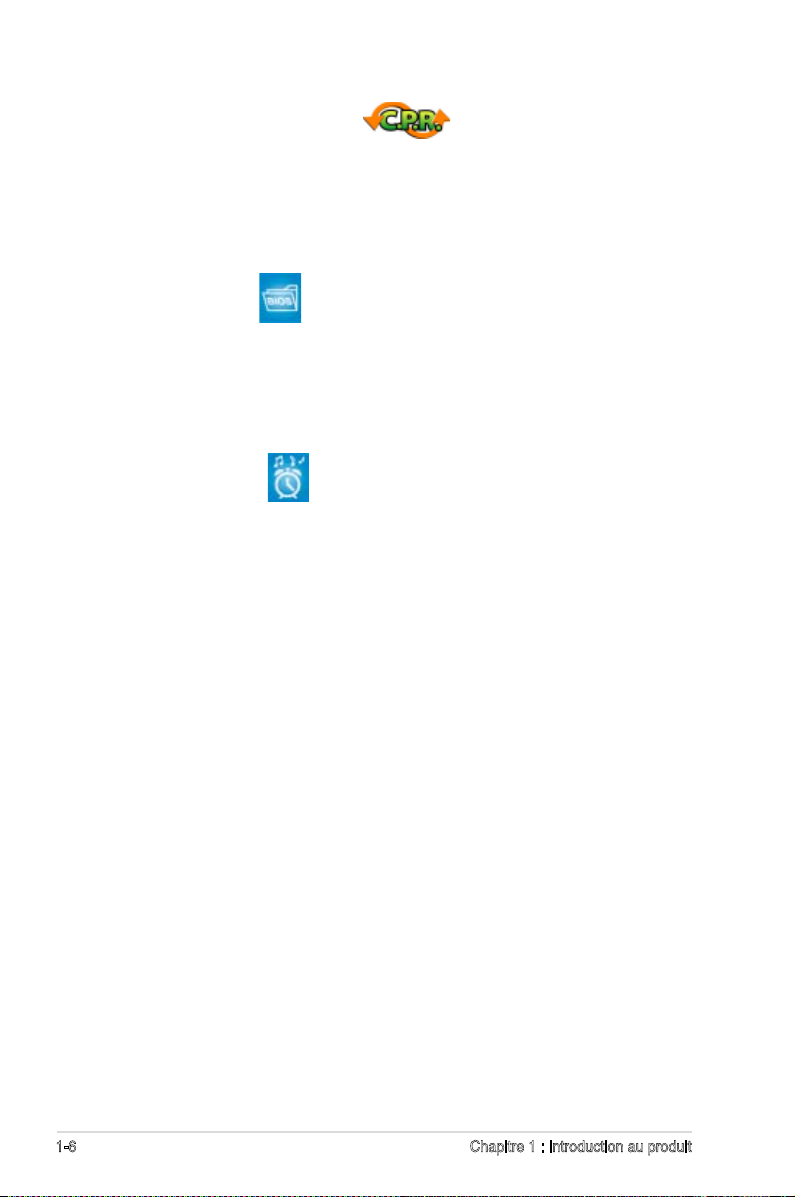
C.P.R. (CPU Parameter Recall)
La fonction C.P.R. du BIOS de la carte mère permet une reconguration
automatique du BIOS à ses valeurs par défaut lorsque le système plante à cause
d’un overclocking trop agressif. Cette fonction permet de ne pas avoir à ouvrir
le boîtier pour procéder à un Clear CMOS. Eteignez le système, rebootez et les
anciens paramètres du système seront restaurés. Voir page 1-22 pour les détails.
ASUSO.C.Prole
La carte mère intègre la fonction ASUS O.C. Prole permettant aux utilisateurs de
stocker et charger en toute simplicité de multiples paramètres de conguration du
BIOS. Ceux-ci peuvent être stockés sur le CMOS ou sur un chier séparé, donnant
ainsi aux utilisateurs la liberté de partager et distribuer leurs congurations
favorites. Voir page 2-38 pour les détails.
ASUS Music Alarm
Réveillez-vous au son de la musique de votre choix au lieu du son irritant d’un
réveil. La fonction ASUS Music Alarm vous réveillera avec vos CD favoris sans
même avoir à charger le système d’exploitation. Voir page 2-36 pour les détails.
1-6 Chapitre 1 : Introduction au produit
Page 19
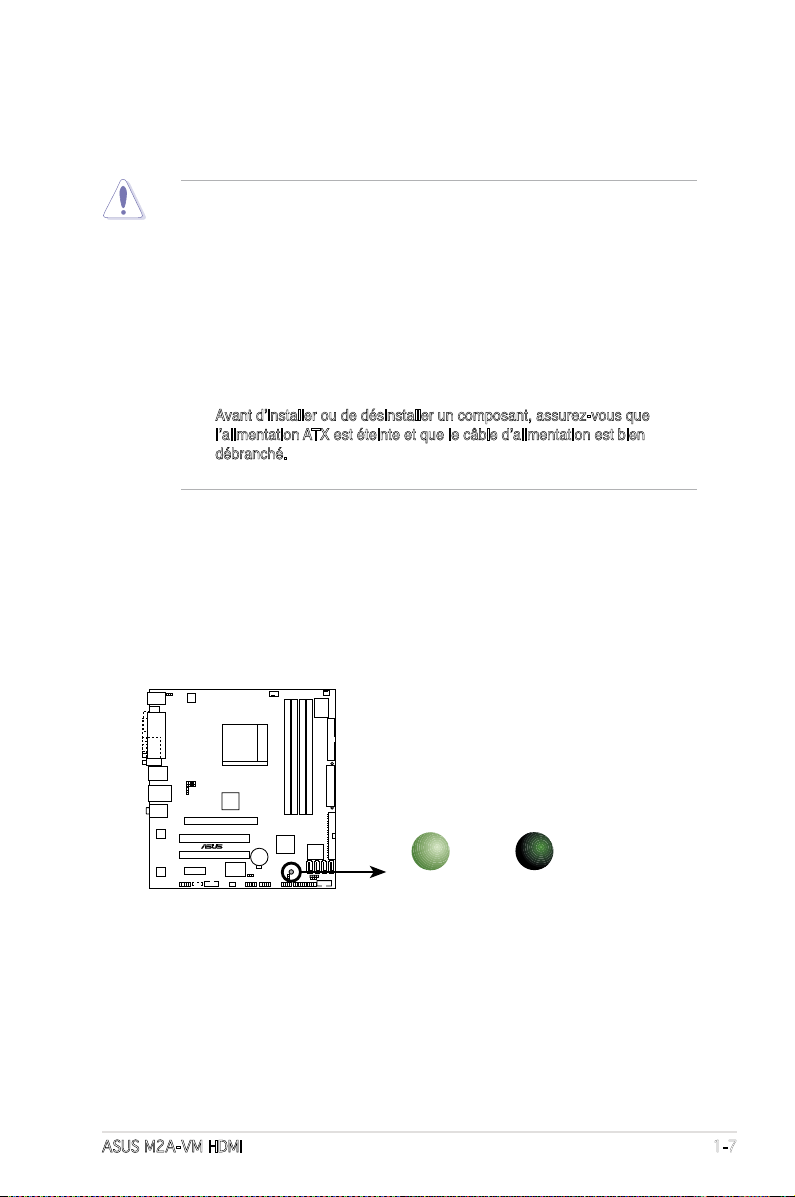
1.4 Avant de commencer
M2A-VM HDMI
®
M2A-VM HDMI Onboard LED
SB_PWR
ON
Standby
Power
OFF
Powered
Off
Prenez note des précautions suivantes avant d’installer la carte mère ou d’en
modier les paramètres.
• Débranchez le câble d’alimentation de la prise murale avant de toucher aux
composants.
• Utilisez un bracelet anti-statique ou touchez un objet métallique relié au sol
(comme l’alimentation) pour vous décharger de toute électricité statique
avant de toucher aux composants.
• Tenez les composants par les coins pour éviter de toucher les circuits
imprimés.
• Quand vous désinstallez le moindre composant, placez-le sur une surface
antistatique ou remettez-le dans son emballage d’origine.
Avant d’installer ou de désinstaller un composant, assurez-vous que
•
l’alimentation ATX est éteinte et que le câble d’alimentation est bien
débranché. Ne pas suivre cette précaution peut endommager la carte
mère, les périphériques et/ou les composants
LED embarquée
La carte mère est livrée avec une LED qui s’allume lorsque le système est
sous tension, en veille ou en mode “soft-off”. Elle vous rappelle qu’il faut bien
éteindre le système et débrancher le câble d’alimentation avant de connecter
ou de déconnecter le moindre composant sur la carte mère. L’illustration cidessous indique l’emplacement de cette LED.
LED embarquée de la M2A-VM
HDMI
ASUS M2A-VM HDMI 1-7
Page 20
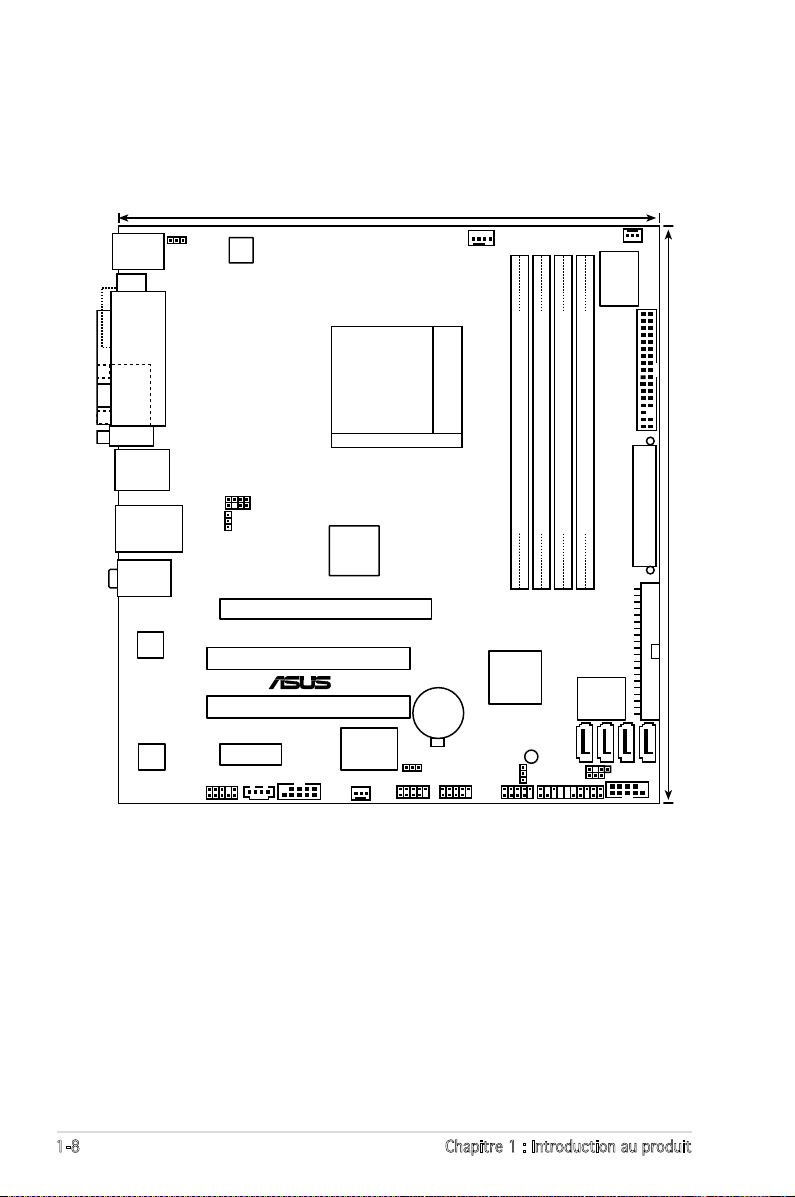
Bottom:Mic In
Center:Line Out
Top:Line In
PANEL
M2A-VM HDMI
®
CR2032 3V
Lithium Cell
CMOS Power
AAFP
CHASSIS
22.9cm (9in)
24.5cm (9.6in)
Socket AM2
DDR2 DIMM_A1 (64 bit,240-pin module)
DDR2 DIMM_B1 (64 bit, 240-pin module)
DDR2 DIMM_B2 (64 bit,240-pin module)
DDR2 DIMM_A2 (64 bit,240-pin module)
1394
F_USB34
IE1394_2
FLOPPY
Super
I/O
8Mb
BIOS
PS/2KBMS
T: Mouse
B: Keyboard
LAN1_USB12
CD
ALC883
PCIEX16
PCIEX1_1
PCI1
PCI2
CLRTC
USBPW5-8
USB56
CHA_FAN
ATX12V
SB_PWR
DVI
PARALLEL PORT
VGA
USBPW1-4
KBPWR
YUV
SPDIF_OUT
ATI
SB600
AMD
690G
EATXPWR
COM1
PWR_FAN
CPU_FAN
RTL8111B
USB78 USB910
USBPW910
VIA
VT6308P
PRI_IDE
SATA4
SATA2
SATA3
SATA1
1.5 Vue générale de la carte mère
1.5.1 Layout de la carte mère
1-8 Chapitre 1 : Introduction au produit
Page 21
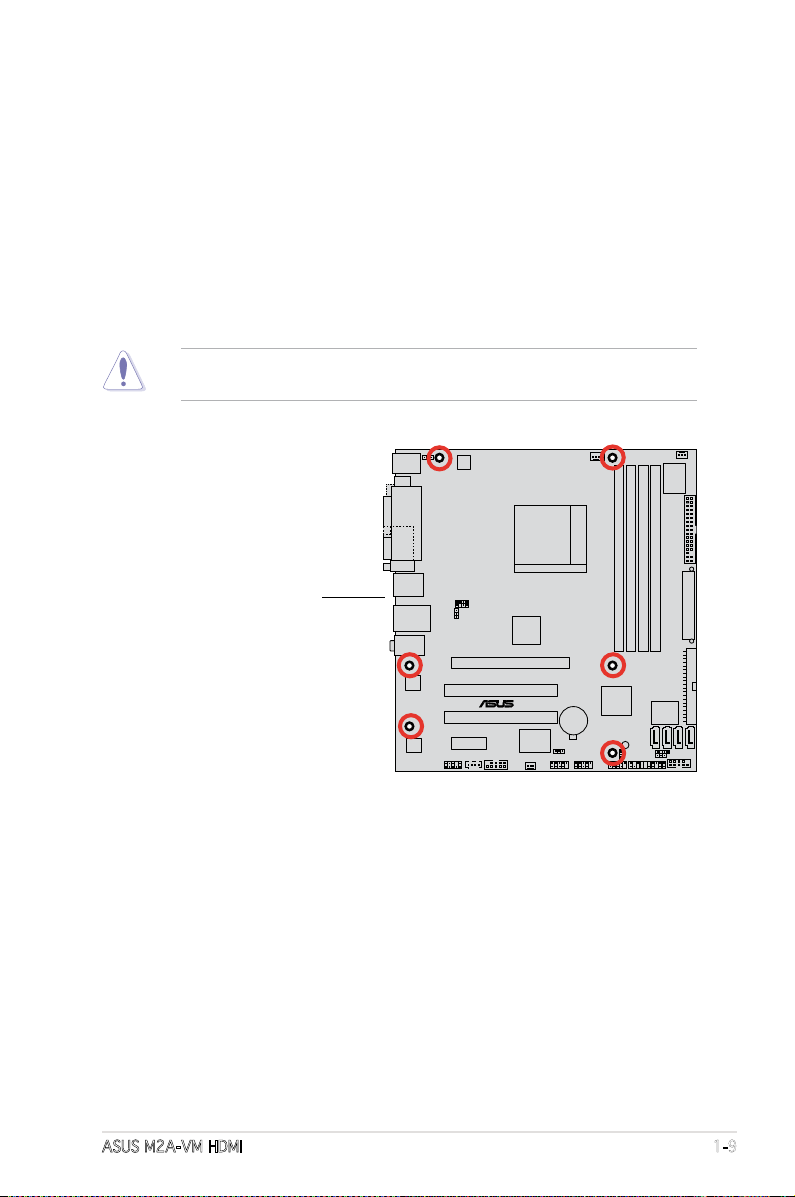
1.5.2 Orientation de montage
M2A-VM HDMI
®
Lorsque vous installez la carte mère, vériez que vous la montez dans le bon
sens à l’intérieur du boîtier. Le côté qui porte les connecteurs externes doit être à
l’arrière du boîtier, comme indiqué sur l’image ci-dessous.
1.5.3 Pas de vis
Placez six (6) vis dans les trous indiqués par des cercles pour xer la carte mère
au châssis.
Ne serrez pas trop fortement les vis ! Vous risqueriez d’endommager la carte
mère.
Placez ce côté vers
l’arrière du châssis
ASUS M2A-VM HDMI 1-9
Page 22
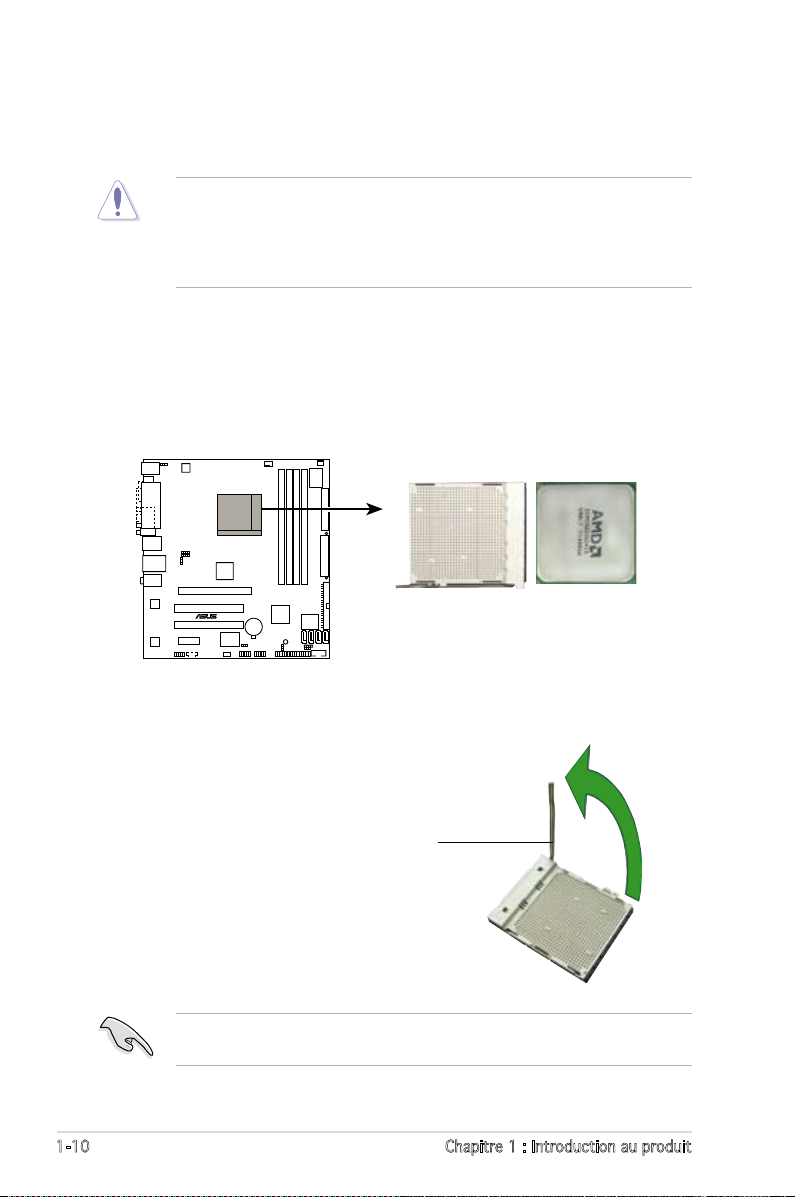
1.6 Central Processing Unit (CPU)
M2A-VM HDMI
®
M2A-VM HDMI CPU Socket AM2
La carte mère intègre un socket AM2 940 broches conçu pour les processeurs
AMD Athlon™ 64 X2/Athlon™ 64/Athlon™ FX/Sempron™
Le socket AM2 dispose d’un brochage différent du socket 940 broches conçu
pour le processeur AMD Opteron™. Assurez-vous donc d’utiliser un CPU
supportant le socket AM2. Le CPU ne peut être placé que dans un seul sens.
NE FORCEZ PAS sur le CPU pour le faire entrer dans le socket pour éviter de
plier les broches du socket et/ou d’endommager le CPU !
1.6.1 Installer le CPU
Pour installer un CPU:
1. Repérez le socket du CPU sur la carte mère.
Socket AM2 de la M2A-VM HDMI
2. Déverrouillez le socket en
soulevant le levier dans la
direction de la èche dans
un angle de 90º-100°.
Levier du socket
Assurez-vous que le levier du socket est bien dressé à 90°-100°; dans le cas
échéant, le CPU ne s’insérera pas complètement.
1-10 Chapitre 1 : Introduction au produit
Page 23
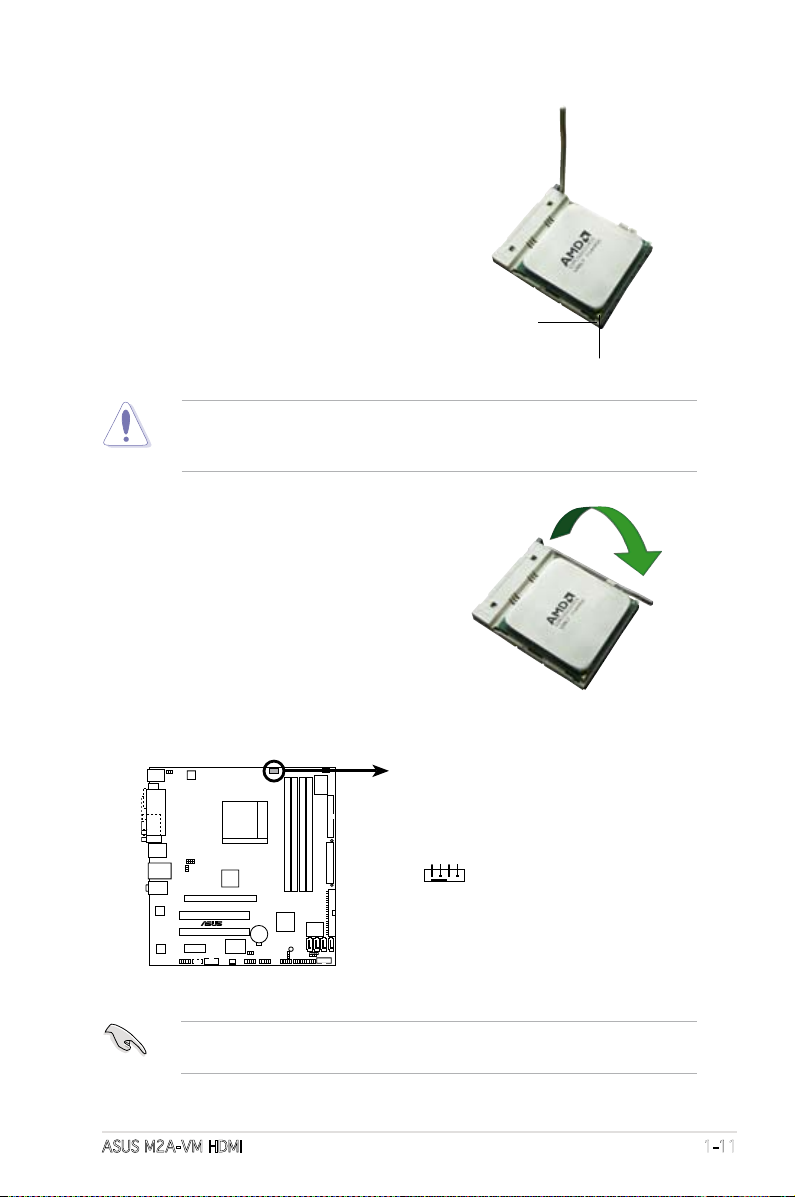
3. Placez le CPU sur le socket de sorte
M2A-VM HDMI
®
M2A-VM HDMI CPU fan connector
CPU_FAN
GND
CPU FAN PWR
CPU FAN IN
CPU FAN PWM
que le coin du CPU marqué d’un
triangle doré repose sur le coin du
socket marqué d’un petit triangle .
4. Insérez délicatement le CPU dans le
socket jusqu’à ce qu’il tienne bien en
place.
Le CPU ne peut être placé que dans un seul sens. NE FORCEZ PAS sur le
CPU pour le faire entrer dans le socket; vous risqueriez de plier les broches du
socket et/ou d’endommager le CPU !
5. Quand le CPU est bien en place,
refermez le levier du socket pour xer
le CPU. Le levier produit un clic en se
refermant sur l’onglet latéral, ce qui
indique qu’il est bien verrouillé.
6. Installez l’ensemble ventilateurdissipateur en suivant les instructions
fournies avec.
7. Connectez le câble du ventilateur CPU
au connecteur CPU_FAN de la carte
mère.
Petit triangle
Triangle doré
Connecteur CPU_FAN de la M2A-VM HDMI
N’oubliez pas de relier le connecteur CPU_FAN ! Dans le cas échéant, des
erreurs au niveau de la surveillance du matériel pourraient survenir.
ASUS M2A-VM HDMI 1-11
Page 24
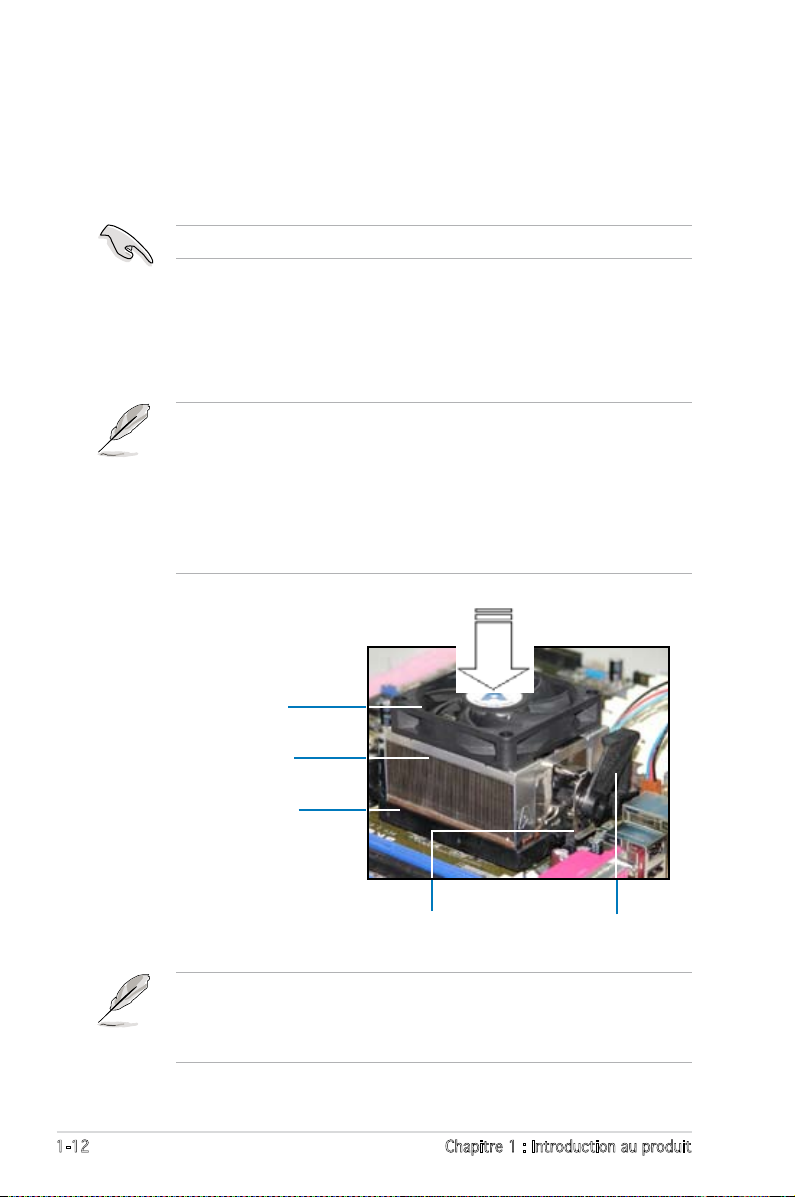
1.6.2 Installer l’ensemble dissipateur-ventilateur
Les processeurs AMD Athlon™ 64 X2/Athlon™ 64/Athlon™ FX/Sempron™
nécessitent un dissipateur thermique et un ventilateur spécialement conçus pour
assurer des performances et des conditions thermiques optimales.
Vériez que vous utilisez un ventilateur et un dissipateur certiés AMD.
Suivez ces étapes pour installer le dissipateur et le ventilateur CPU.
1. Positionnez le dissipateur sur le CPU installé, en vous assurant que le
dissipateur soit bien installé sur la base du module de rétention.
• La base du module de rétention est déjà installée lors de l’achat de la carte
mère.
• Vous n’avez pas besoin de retirer la base du module de rétention pour
installer le CPU ou tout autre composant sur la carte mère.
• Si vous achetez un ensemble dissipateur-ventilateur à part, assurez-vous
d’avoir correctement appliqué le matériau d’interface thermique sur le CPU
ou sur le dissipateur avant de l’installer.
Ventilateur CPU
Dissipateur CPU
Base du module
de rétention
Loquet de rétentionAttache de rétention
Dans la boîte de votre ensemble dissipateur-ventilateur pour CPU, vous
devriez trouver les instructions d’installation pour le CPU, le dissipateur, et le
méchanisme de rétention. Si les instructions de cette section ne correspondent
pas à la documentation du CPU, suivez cette dernière.
1-12 Chapitre 1 : Introduction au produit
Page 25
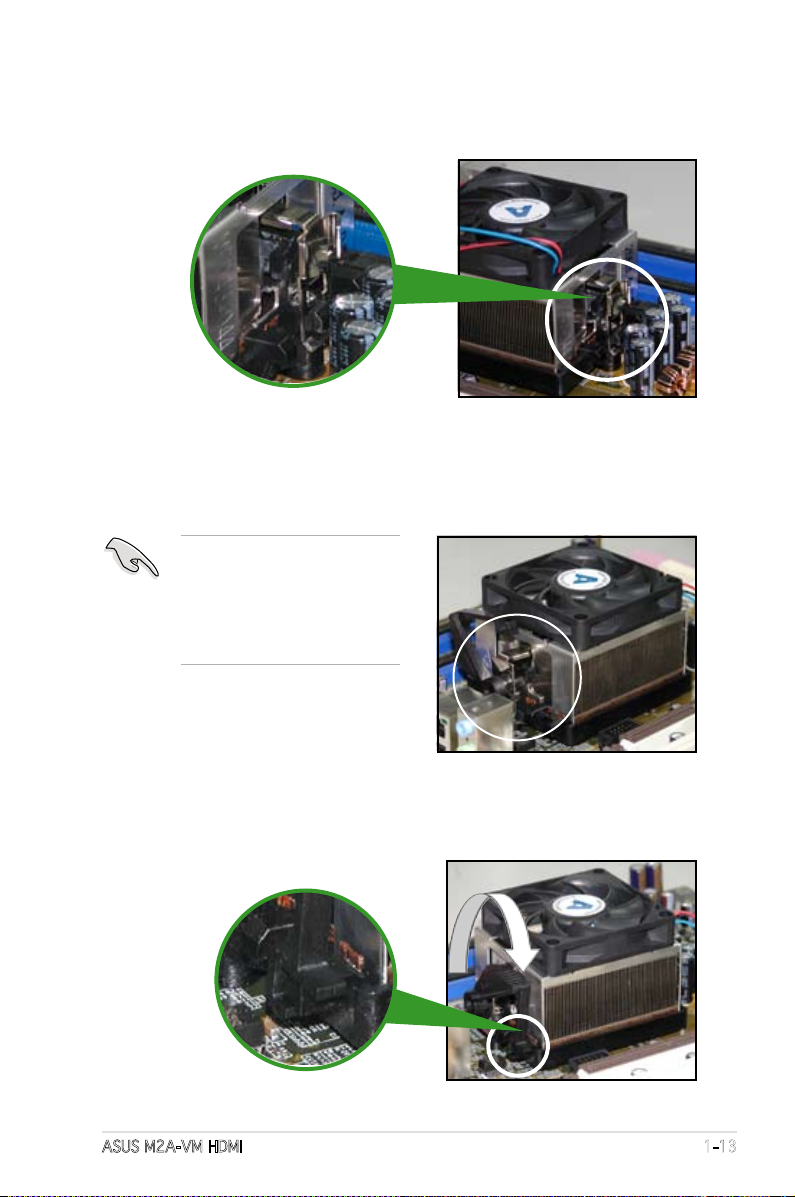
2. Attachez une extrémité de l’attache de rétention à la base du module de
rétention.
3. Alignez l’autre extrémité de l’attache de rétention (près du loquet de
rétention) à la base du module de rétention. Lorsque que l’attache de
rétention est bien en place, un cliquetis se fait entendre.
Assurez-vous que l’ensemble
dissipateur/ventilateur adhère
parfaitement à la base du
module de rétention, sinon vous
ne pourrez pas correctement
insérer les crochets de rétention
4. Abaissez l’attache de rétention vers le mécanisme de rétention pour xer le
dissipateur et le ventilateur à la base du module.
ASUS M2A-VM HDMI 1-13
Page 26
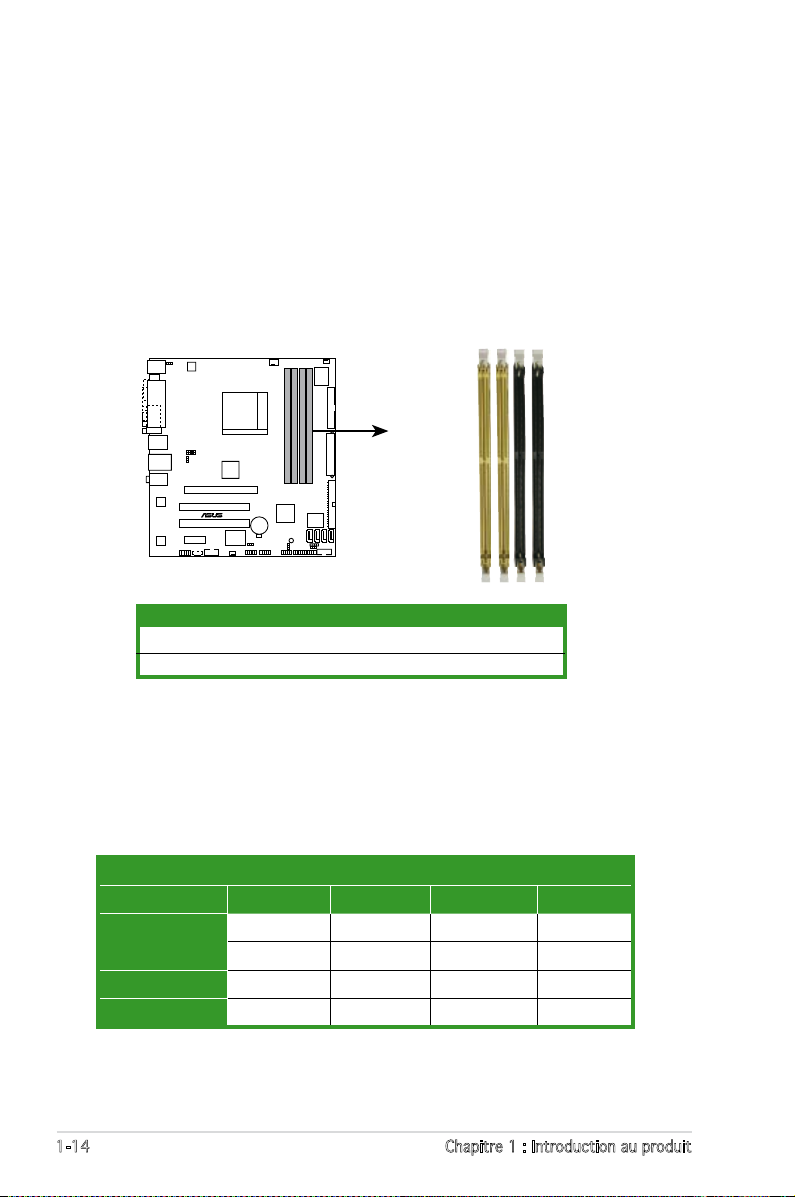
M2A-VM HDMI
®
M2A-VM HDMI 240-pin DDR2 DIMM sockets
DIMM_A2
DIMM_A1
DIMM_B2
DIMM_B1
1.7 Mémoire système
1.7.1 Vue générale
La carte mère est équipée de quatre sockets DIMM (Dual Inline Memory Modules)
DDR2 (Double Data Rate 2).
Un module DDR2 possède les même dimensions physiques qu’un module DDR
mais possède 240 broches contre 184 broches pour la DDR. De plus, les modules
DDR2 s’encochent différemment pour éviter leur installation sur des sockets DDR.
Le schéma suivant illustre l’emplacement des sockets:
Sockets DIMM DDR2 de la M2A-VM HDMI
Canal Sockets
Canal A DIMM_A1 et DIMM_A2
Canal B DIMM_B1 et DIMM_B2
1.7.2 Congurationsmémoire
Vous pouvez installer des modules mémoire DIMM DDR2 ECC/non-ECC
unbuffered de 256 Mo, 512 Mo, 1 Go et 2Go dans les sockets DIMM.
Congurationsmémoirerecommandées
Sockets
Mode DIMM_A1 DIMM_B1 DIMM_A2 DIMM_B2
Single-Channel
Dual-channel (1) Peuplé Peuplé – –
Dual-channel (2) Peuplé Peuplé Peuplé Peuplé
1-14 Chapitre 1 : Introduction au produit
– Peuplé – –
Peuplé – – –
Page 27
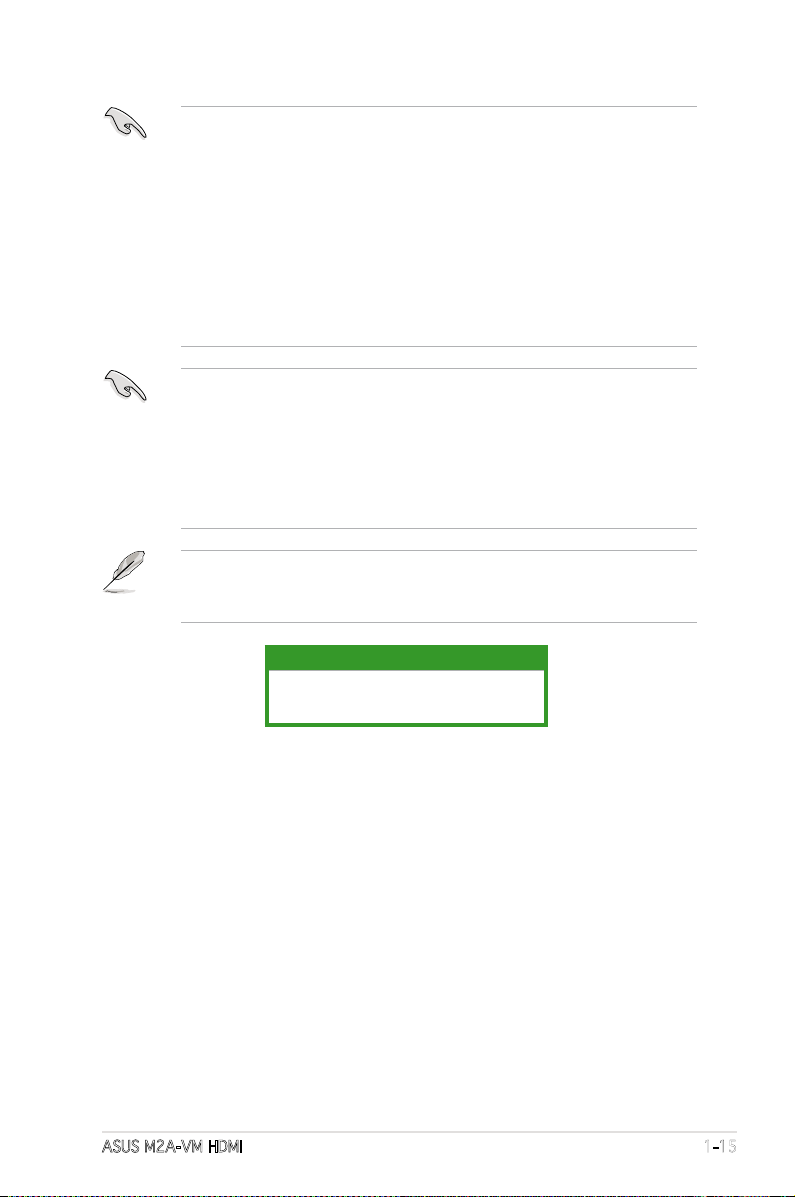
• Lors de l’installation d’un seul module mémoire, installez-le sur le slot
DIMM_A1 ou DIMM_B1 pour de meilleures capacités d’overclocking.
• Pour une conguration dual-channel (2), vous pouvez:
- installez des DIMM identiques sur les quatre sockets OU
- installez une paire DIMM identique sur les sockets DIMM_A1 et
DIMM_B1 (jaunes) et une autre paire DIMM identique sur les
sockets DIMM_A2 et DIMM_B2 (noirs)
Utilisez toujours des paires DIMM DDR2 identiques en mode dual channel.
•
Pour une compatibilité optimale, il est recommandé d’acheter des modules
mémoire de même marque.
Note importante sur l’installation de Windows® Vista / XP 32-bits
Si vous installez Windows® XP/Vista 32-bits, la limitation de cette version
d’OS fait qu’elle peut réserver un certain montant de mémoire système pour
les périphériques système. Il est recommandé d’installer moins de 3 Go de
modules mémoire si vous souhaitez utiliser la version 32-bits de Windows
®
XP/
Vista. L’excédent de mémoire ne causera pas de problèmes d’utilisation, mais
les utilisateurs ne pourrront pas proter de ce surplus de mémoire système.
La carte mère peut supporter 8 Go de mémoire physique sur les systèmes
d’exploitation listés ci-dessous. Vous pouvez installer un maximum de 2 Go de
modules mémoire sur chaque slot.
64-bit
Windows® XP Professional x64 Edition
Windows® Vista x64 Edition
ASUS M2A-VM HDMI 1-15
Page 28
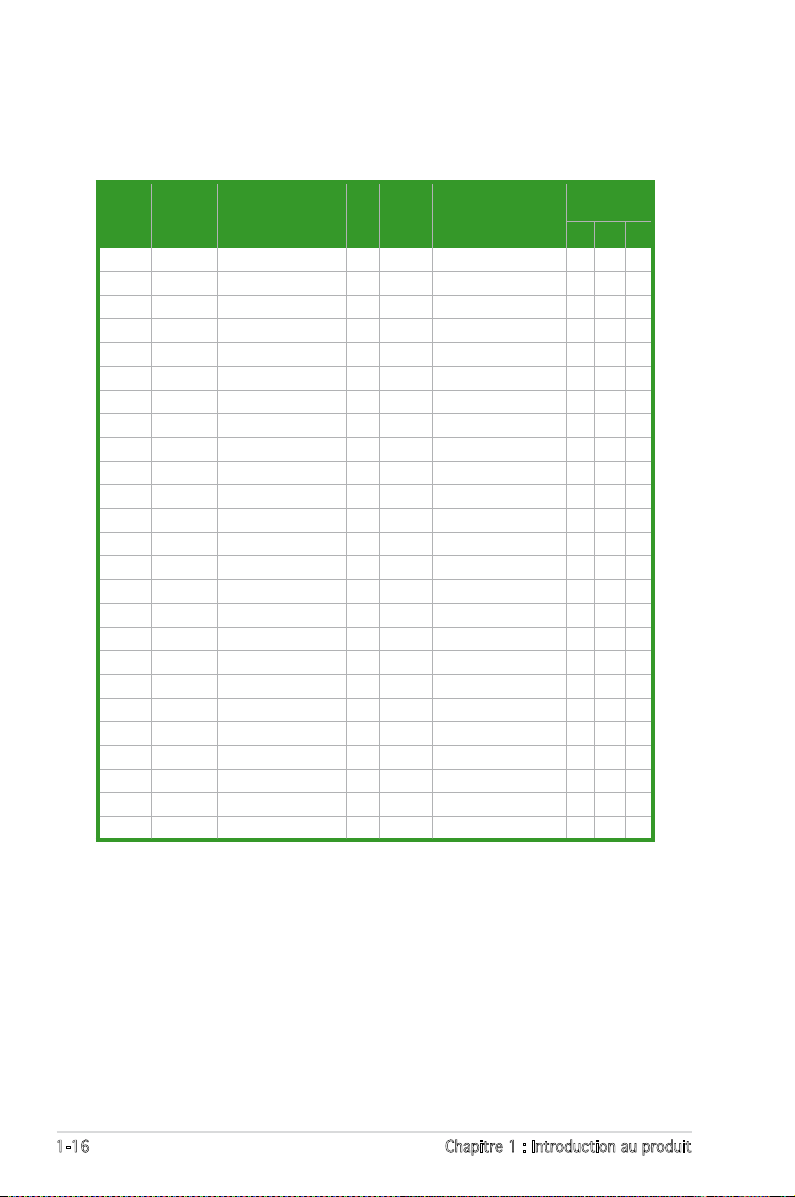
QualiedVendorsList(Listedesfabricantsagréés)
DDR2-800 MHz
Taille Fabricant Modèle CL SS/DS No. de produit Support de
socket DIMM
A* B* C*
512MB KINGSTON K4T51083QC N/A SS KVR800D2N5/512 • • •
1024MB KINGSTON Heat-Sink Package N/A SS KHX6400D2LLK2/1GN • •
256MB Qimonda HYB18T512160BF-25F N/A SS HYS64T32000HU-25F-B • • •
512MB Qimonda HYB18T512800BF25F N/A SS HYS64T64000HU-25F-B • •
1024MB Qimonda HYB18T512800BF25F N/A DS HYS64T128020HU-25F-B • • •
512MB SAMSUNG EDD339XX N/A SS M378T6553CZ3-CE7 • •
256MB SAMSUNG K4T51163QC-ZCE7 N/A SS M378T3354CZ3-CE7 • • •
512MB SAMSUNG ZCE7K4T51083QC N/A SS M378T6553CZ3-CE7 • • •
1024MB Hynix HY5PS12821CFP-S5 N/A DS HYMP512U64CP8-S5 • • •
512MB MICRON 5JAIIZ9DQQ N/A SS MT8HTF6464AY-80EA3 • • •
1024MB MICRON 5JAIIZ9DQQ N/A DS MT16HTF12864AY-80EA3 • • •
512MB MICRON 5ZD22D9GKX N/A SS MT8HTF6464AY-80ED4 • • •
1024MB MICRON 5ZD22D9GKX N/A DS MT16HTF12864AY-80ED4 • • •
512MB MICRON 6CD22D9GKX N/A SS MT8HTF6464AY-80ED4 • •
1024MB MICRON 6CD22D9GKX N/A DS MT16HTF12864AY-80ED4 • • •
1024MB CORSAIR Heat-Sink Package N/A DS CM2X1024-6400C4 • • •
1024MB ELPIDA E1108AB-8E-E(ECC) N/A SS EBE10EE8ABFA-8E-E • • •
2048MB ELPIDA E1108AB-8E-E(ECC) N/A DS EBE21EE8ABFA-8E-E • •
512MB Crucial Heat-Sink Package N/A SS BL6464AA804.8FD3 • • •
1024MB Crucial Heat-Sink Package N/A DS BL12864AL804.16FD3 • • •
1024MB Crucial Heat-Sink Package N/A DS BL12864AA804.16FD3 • • •
1024MB Apacer Heat-Sink Package N/A DS AHU01GE800C5K1C • • •
512MB Transcend K4T51083QC N/A SS TS64MLQ64V8J • • •
1024MB Transcend K4T51083QC N/A DS TS128MLQ64V8J • • •
1024MB KINGMAX KKEA88B4LZUG-25DF N/A DS KLDD48F-A8KB5 • • •
1-16 Chapitre 1 : Introduction au produit
Page 29
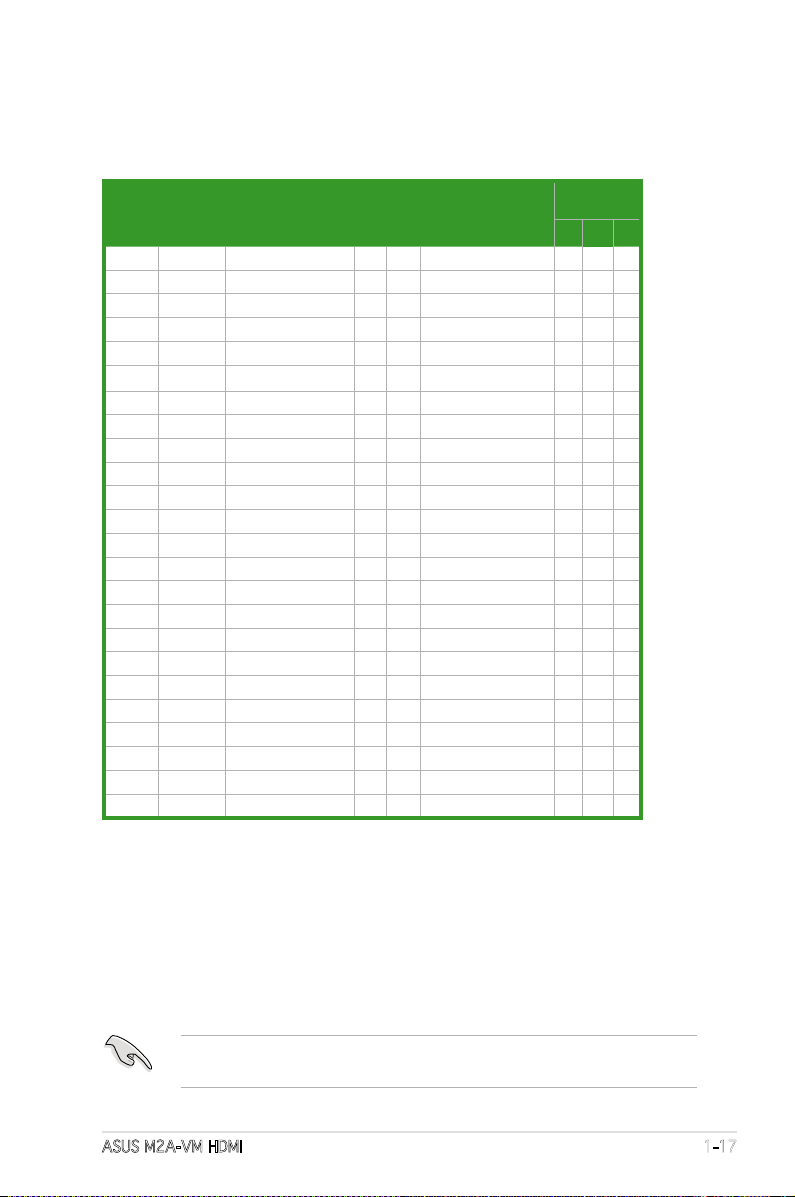
QualiedVendorsList(Listedesfabricantsagréés)
DDR2-667 MHz
Taille Fabricant Modèle CL SS/
512MB KINGSTON D6408TEBGGL3U N/A SS KVR667D2N5/512 • • •
1024MB KINGSTON D6408TEBGGL3U N/A DS KVR667D2N5/1G • • •
256MB KINGSTON HYB18T256800AF3S N/A SS KVR667D2N5/256 • •
1024MB Qimonda HYB18T512800BF3S(ECC) N/A DS HYS72T128020HU-3S-B • • •
256MB Qimonda HYB18T512160BF-3S N/A SS HYS64T32000HU-3S-B • • •
512MB Qimonda HYB18T512800BF3S N/A SS HYS64T64000HU-3S-B • • •
1024MB Qimonda HYB18T512800BF3S N/A DS HYS64T128020HU-3S-B • • •
512MB SAMSUNG ZCE6K4T51083QC N/A SS M378T6553CZ0-CE6 • • •
256MB SAMSUNG K4T51163QC-ZCE6 N/A SS M378T3354CZ3-CE6 • • •
512MB SAMSUNG K4T51083QC N/A SS M378T6553CZ3-CE6 • • •
1024MB SAMSUNG ZCE6K4T51083QC N/A DS M378T2953CZ3-CE6 • • •
512MB CORSAIR 64M8CFEG N/A SS VS512MB667D2 • • •
256MB ELPIDA E2508AB-6E-E N/A SS EBE25UC8ABFA-6E-E • • •
512MB ELPIDA E5108AE-6E-E N/A SS EBE51UD8AEFA-6E-E • • •
512MB A-DATA AD29608A8A-3EG N/A SS M2OAD5G3H3166I1C52 • • •
1024MB A-DATA AD29608A8A-3EG N/A DS M2OAD5G3I4176I1C52 • •
1024MB crucial Heat-Sink Package N/A DS BL12864AL664.16FD • • •
256MB Kingmax N2TU51216AG-3C N/A SS KLCB68F-36KH5 • • •
512MB Kingmax KKEA88B4LAUG-29DX N/A SS KLCC28F-A8KB5 • •
512MB Transcend E5108AE-6E-E N/A SS TS64MLQ64V6J • •
512MB Transcend J12Q3AB-6 N/A SS JM367Q643A-6 • • •
1024MB Super Talent Heat-Sink Package N/A DS T6UB1GC5 • •
512MB SMART G64M8XB3ITIX4TUE N/A SS TB3D2667C58S • •
512MB SMART G64M8XB3ITIX4TUE N/A DS TB4D2667C58D • • •
No. de produit Support de
DS
socket DIMM
A* B* C*
Face(s): SS - Une face DS - Double face
Support DIMM :
A - Supporte un module inséré dans n’importe lequel des slots en conguration Single-
channel.
B - Supporte une paire de modules insérée dans les slots jaunes ou noirs en tant que
paire en conguration Dual-channel.
C - Supporte quatre modules insérés dans les slots noirs et bleus comme deux paires en
conguration Dual-channel.
Visitez le site web ASUS (www.asus.com) pour obtenir la dernière liste des
fabricants agréés de DDR2-800/667MHz.
ASUS M2A-VM HDMI 1-17
Page 30
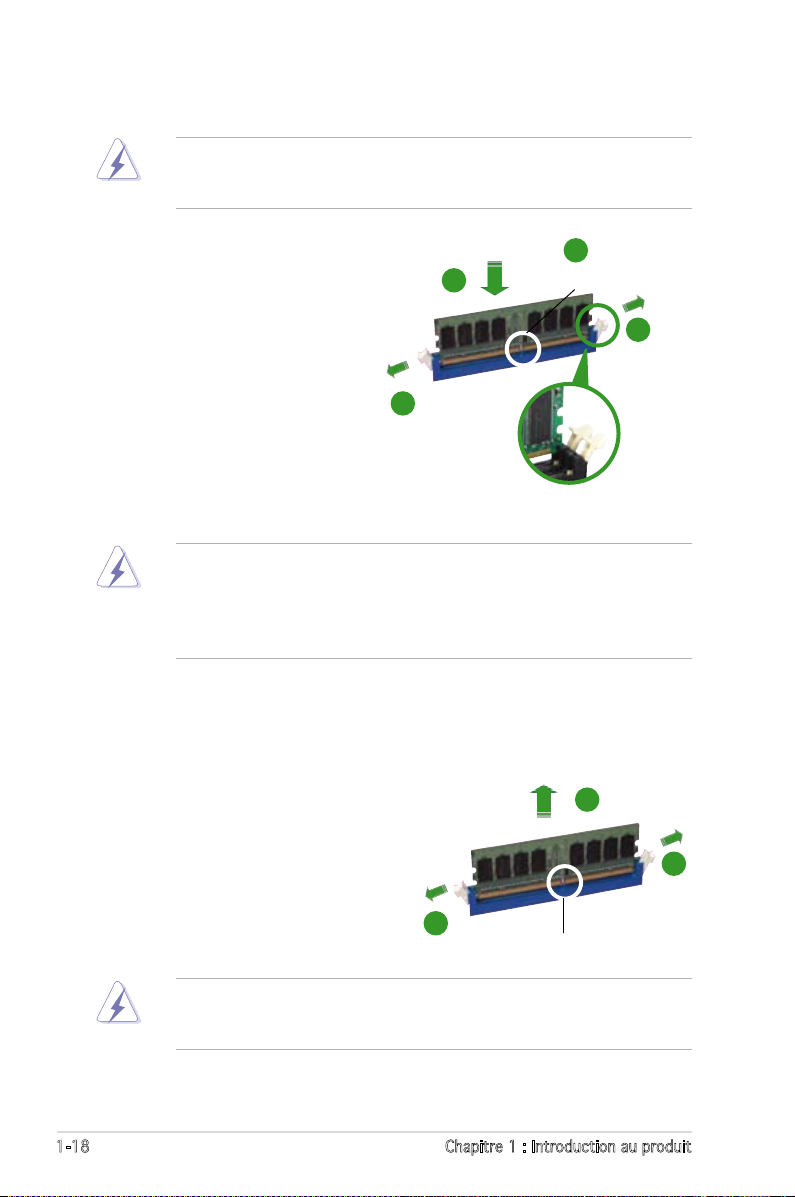
1.7.3 Installer un module DIMM
Débranchez l’alimentation avant d’ajouter ou de retirer des modules DIMMs
ou tout autre composant système. Manquer à cette précaution risquerait
d’endommager la carte mère et les composants.
1. Déverrouillez un socket DIMM
en pressant les clips de
rétention vers l’extérieur.
3
2. Alignez un module DIMM
sur le socket de sorte que
l’encoche sur le module
corresponde à l’ergot sur le
socket.
1
3. Insérez fermement le module
DIMM dans le socket jusqu’à
ce que les clips se remettent
en place d’eux-mêmes et que
le module soit bien en place
• Chaque module DIMM DDR2 est doté d’une encoche, qui lui permet d’être
inséré dans le socket que dans un seul sens. Ne forcez pas sur le module
pour éviter de l’endommager.
• Les sockets pour DIMM DDR2 ne supportent pas les DIMM DDR.
N’installez pas de DIMM DDR sur les sockets pour DIMM DDR2.
1.7.4 Retirer un module DIMM
Suivez ces étapes pour retirer un module DIMM
1. Poussez simultanément
les clips de rétention vers
l’extérieur pour déverrouiller
le module DIMM.
2
Encoche sur la DIMM DDR 2
1
Clip de rétention déverrouillé
2
1
1
1
Encoche sur le module DIMM DDR 2
Retenez légèrement le module avec vos doigts lorsque vous pressez sur les
clips de rétention. Le module pourrait être endommagé s’il est éjecté trop
brutalement.
2. Retirez le module DIMM du socket.
1-18 Chapitre 1 : Introduction au produit
Page 31

1.8 Slots d’extension
Par la suite, vous pourriez avoir besoin d’installer des cartes d’extension. La
section suivante décrit les slots et les cartes d’extension supportées.
Assurez-vous d’avoir bien débranché le câble d’alimentation avant d’ajouter ou
de retirer des cartes d’extension. Manquer à cette précaution peut vous blesser
et endommager les composants de la carte mère.
1.8.1 Installer une carte d’extension
Pour installer une carte d’extension:
1. Avant d’installer la carte d’extension, lisez bien la documentation livrée avec
cette dernière et procédez aux réglages matériels nécessaires pour ajouter
cette carte.
2. Ouvrez le boîtier (si votre carte mère est montée dans un châssis).
3. Retirez l’équerre correspondant au slot dans lequel vous désirez installer la
carte. Conservez la vis pour une utilisation ultérieure.
4. Alignez le connecteur de la carte avec le slot et pressez fermement jusqu’à
ce que la carte soit bien installée dans le slot.
5. Fixez la carte au châssis avec la vis que vous avez ôté auparavant.
6. Refermez le boîtier.
1.8.2 Congurerunecarted’extension
Après avoir installé la carte d’extension, congurez-la en ajustant les paramètres
logiciels.
1. Allumez le système et procédez, si besoin est, aux modications du BIOS.
Voir Chapitre 2 pour des informations sur la conguration du BIOS.
2. Assignez un IRQ à la carte. Reportez-vous aux tableaux de la page suivante.
3. Installez les pilotes de la carte d’extension.
ASUS M2A-VM HDMI 1-19
Page 32

Assignations standards
IRQ Fonction standard
0 Minuteur d’évènement haute précision
1 Clavier 101/102-touches stadard ou clavier Microsoft Natural PS/2
4 Por comunications (COM1)*
6 Contrôleur de disquette standard
8 Minuteur d’évènement haute précision
9 Système compatible ACPI Microsoft
12 Souris compatible PS/2
13 Processeur de données numérique
16 Pilote Bus UAA Microsoft pour High Denition Audio
16 Contrôleur d’hôte USB OpenHCD standard
17 Contrôleur d’hôte USB OpenHCD standard
17 Contrôleur d’hôte USB OpenHCD standard
18 Séries ATI Radeon Xpress 1200
18 Contrôleur d’hôte USB OpenHCD standard
18 Contrôleur d’hôte USB OpenHCD standard
19 NIC Gigabit Ethernet PCI-E Realtek RTL8168/8111
19 Contrôleur d’hôte USB vers PCI standard
22 Contrôleur IDE PCI Dual Channel standard
22 Contrôleur d’hôte IEEE1394 compatible OHCI VIA
* Ces IRQ sont habituellement disponibles pour les périphériques ISA ou PCI.
Assignation des IRQs pour cette carte mère
A B C D
Slot PCI 1 utilisé – – –
Slot PCI 2 – utilisé – –
IEEE1394 – – utilisé –
Quand vous utilisez des cartes PCI sur des slots partagés, assurez-vous que
les pilotes supportent la fonction “Share IRQ” ou que les cartes ne nécessitent
pas d’asssignation d’IRQs. Auquel cas, des conits risquent de survenir entre
deux groupes PCI, rendant le système instable et la carte PCI inutilisable.
1-20 Chapitre 1 : Introduction au produit
Page 33

1.8.3 Slots PCI
Les slots PCI supportent des cartes telles
que les cartes réseau, SCSI, USB et
toute autre carte conforme au standard
PCI. L’illustration ci-contre montre une
carte réseau installée sur un slot PCI
1.8.4 Slot PCI Express x1
Cette carte mère supporte les cartes
réseau PCI Express x 1, SCSI, et toute
autre carte conforme au standard PCI
Express. L’illustration ci-contre montre
une carte réseau installée sur le slot PCI
Express x1.
1.8.5 Slot PCI Express x16
Cette carte mère supporte des cartes
PCI Express x16 compatibles PCI
Express. L’illustration ci-contre montre
une carte graphique installée sur le slot
PCI Express x16.
• La fonction Surroundview ne fonctionne que lorsqu’une carte graphique
ATI est installées sur le slot PCI Express x16 et l’option Surroundview du
BIOS activée. Voir page 2-23 pour plus de détails.
• La fonction Surroundview supporte jusqu’à quatre moniteurs, deux via les
ports VGA et DVI-D embarqués, et deux autres via les ports VGA et DVI-D
de la carte graphique ATI.
• Lors de l’installation d’une carte graphique PCI Express x16, assurez-vous
de régler l’option HDMI Support du BIOS sur [OFF]; si non, l’afchage ne
sera pas supporté.
ASUS M2A-VM HDMI
1-21
Page 34

1.9 Jumpers
2 3
1 2
M2A-VM HDMI
®
M2A-VM HDMI Clear RTC RAM
CLRTC
Normal
(Default)
Clear CMOS
1. Clear RTC RAM (CLRTC)
Ce jumper vous permet d’effacer la Real Time Clock (RTC) RAM du CMOS.
Vous pouvez effacer de la mémoire CMOS la date, l’heure et paramètres
setup du système en effaçant les données de la CMOS RTC RAM . La pile
bouton intégrée alimente les données de la RAM dans le CMOS, incluant les
paramètres système tels que les mots de passe.
Pour effacer la RTC RAM:
1. Eteignez l’ordinateur et débranchez le cordon d’alimentation.
2. Retirez la pile de la carte mère.
3. Passez le jumper des pins 1-2 (par défaut) aux pins 2-3. Maintenez le
capuchon sur les pins 2-3 pendant 5~10 secondes, puis replacez-le sur les
pins 1-2.
4. Remettez la pile.
5. Branchez le cordon d’alimentation et démarrez l’ordinateur
6. Maintenez la touche <Del> enfoncée lors du boot et entrez dans le BIOS
pour saisir à nouveau les données.
Sauf en cas d’effacement de la RTC RAM, ne bougez jamais le jumper des
pins CLRTC de sa position par défaut. Enlever le jumper provoquerait une
défaillance de boot.
Clear RTC RAM de la
M2A-VM HDMI
Vous n’avez pas besoin d’effacer la RTC lorsque le système plante à cause
d’un mauvais overclocking. Dans ce dernier cas, utilisez la fonction C.P.R.
(CPU Parameter Recall). Eteignez et redémarrez le système an que le BIOS
puisse automatiquement récupérer ses valeurs par défaut.
1-22
(Par défaut)
Chapitre 1 : Introduction au produit
Page 35

2 3
1 2
M2A-VM HDMI
®
M2A-VM HDMI Keyboard power setting
KBPWR
+5V
(Default)
+5VSB
2 3
1 2
M2A-VM HDMI
®
M2A-VM HDMI USB device wake-up
1
2
2
3
+5V
(Default)
+5VSB
USBPW1-4
USBPW5-8
+5V
(Default)
+5VSB
1
2
2
3
+5V
(Default)
+5VSB
USBPW910
2. USB device wake-up
(3-pin USBPW1-4, USBPW5-8, USBPW910)
Passez ces jumpers sur +5V pour sortir l’ordinateur du mode veille
S1(CPU stoppé, DRAM rafraîchie, système fonctionnant en mode basse
consommation) en utilisant les périphériques USB connectés. Passez sur
+5VSB pour sortir des modes veille S3 et S4 (CPU non alimenté, DRAM en
rafraîchissement lent, alimentation en mode basse consommation).
Les jumpers USBPW1-4 sont destinés aux ports USB du panneau arrière.
Les jumpers USBPW5-8 et USBPW910 sont destinés aux connecteurs USB
internes auquels vous pouvez relier des ports USB supplémentaires.
(Par défaut)
USB device wake up de la M2A-VM HDMI
• La fonction USB device wake-up nécessite une alimentation capable de
délivrer 500mA sur le +5VSB pour chaque port USB; sinon le système ne
démarrera pas.
• Le courant total consommé ne doit pas excéder la capacité de
l’alimentation (+5VSB) que ce soit en condition normale ou en veille.
3. Keyboard power (3-pin KBPWR)
Ce jumper vous permet d’activer ou de désactiver la fonction de réveil au
clavier. Passez ce jumper sur les pins 2-3 (+5VSB) si vous voulez réveiller
l’ordinateur en pressant une touche du clavier (la barre d’espace par défaut).
Cette fonction nécessite une alimentation ATX capable de délivrer au
minimum 500 mA sur +5VSB, et le réglage du BIOS correspondant.
Paramètres d’alimentation du clavier de la M2A-VM HDMI
ASUS M2A-VM HDMI
(Par défaut)
(Par défaut)
(Par défaut)
1-23
Page 36

1.10 Connecteurs
1
12
2 4
11
5
6
7
10
3
9 8
1.10.1 Connecteurs arrières
1. Port souris PS/2 (vert). Ce port est dédié à une souris PS/2.
2. Port parallèle. Ce port 25-broches est dédié à la connexion d’une imprimante
parallèle, d’un scanner ou à d’autres périphériques.
3. Port IEEE 1394a. Ce port 6 broches offre une connectivité à haute vitesse
avec les périphériques de stockage, audio/vidéo, portables, et les PC.
4. Port LAN (RJ-45). Ce port permet une connexion Gigabit à un LAN (Local
Area Network) via un hub réseau. Se référer au tableau ci-dessous pour des
indications sur la LED du port LAN.
Indications sur la LED du port LAN
ACTIVITÉ/LIEN VITESSE DE LA LED
Statut Description Statut Description
ETEINTE Pas de lien ETEINTE Connexion 10 Mbps
VERTE Lien VERTE Connexion 100 Mbps
CLIGNOTE Activité/données VERTE Connexion 1 Gbps
LED ACT/
LIEN
Port LAN
5. Port Line In (bleu clair). Ce port est dédié à un lecteur de cassette, de CD, de
DVD ou d’autres sources audio.
6. Port Line Out (jaune). Ce port est dédié à un casque ou un haut parleur. En
mode 4 ou 6 canaux, la fonction de ce port devient Front Speaker Out.
7. Port Microphone (rose). Ce port est dédié à un microphone.
Reportez-vous au tableau de conguration audio à la page suivante pour une
description de la fonction des ports audio en conguration 2,4 ou 6 canaux.
1-24
Chapitre 1 : Introduction au produit
LED
VITESSE
Page 37

Congurationaudio2,4ou6canaux
Port Casque
2 canaux
Bleu clair Line In Surround Surround
Jaune Headphone/Front Front Speaker Out Front Speaker Out
Rose Mic In Mic In Center/Subwoofer
Assurez-vous que votre périphérique de lecture audio soit bien Realtek
HighDenitionAudio(lenompeutvarierselonlesOS). Pour
cela, cliquez sur Démarrer>Panneaudeconguration>Sonset
périphériques audio > onglet Audio > Lecture audio > Unité par défaut.
4 canaux 6 canaux
8. Ports USB 2.0 1 et 2. Ces deux ports Universal Serial Bus (USB) 4 broches
sont dédiés à la connexion de périphériques USB 2.0
9. Ports USB 2.0 3 et 4. Ces deux ports Universal Serial Bus (USB) 4 broches
sont dédiés à la connexion de périphériques USB 2.0.
10. Port VGA (Video Graphics Adapter). Ce port 15 broches est dédié à un
moniteur VGA ou tout autre périphérique compatible VGA.
11. Port DVI-D Out. Ce port est destiné à tout dispositif DVI-D compatible avec
la norme HDCP et permettant la lecture de disques HD DVD, Blu-Ray et tout
autre contenu numérique protégé.
• Cette carte mère intègre deux sorties d’afchage permettant un afchage
simultané sur deux moniteurs. Un moniteur connecté au port VGA et un
autre connecté au port DVI-D.
• Le port DVI-D ne put être utilisé pour émettre un signal RGB vers CRT et
n’est pas compatible avec la norme DVI-I.
• Pour la lecture de disques au format HD DVD ou Blu-Ray, assurez-vous
d’utiliser un moniteur compatible avec la norme HDCP.
12. Port clavier PS/2 (mauve). Ce port est dédié à un clavier PS/2.
ASUS M2A-VM HDMI
1-25
Page 38

M2A-VM HDMI
®
M2A-VM HDMI Chassis intrusion connector
CHASSIS
+5VSB_MB
Chassis Signal
GND
(Default)
M2A-VM HDMI
®
M2A-VM HDMI Floppy disk drive connector
NOTE: Orient the red markings on
the floppy ribbon cable to PIN 1.
PIN1
FLOPPY
1.10.2 Connecteurs internes
1. Connecteur lecteur de disquettes (34-1 pin FLOPPY)
Ce connecteur est dédié au câble fourni avec le lecteur de disquette (FDD).
Insérez une extrémité du câble dans le connecteur sur la carte mère, puis
l’autre extrémité à l’arrière du lecteur de disquette.
La Pin 5 de ce connecteur an d’éviter les mauvais branchements qui peuvent
être occasionnés par l’usage d’un câble FDD avec une Pin 5 couverte.
Note : Orientez les marques rouges du câble
pour lecteur de disquettes vers la PIN 1.
Connecteur lecteur de disquettes de la M2A-VM HDMI
2. Connecteur Châssis intrusion (4-1 pin CHASSIS)
Ce connecteur est dédié à un détecteur d’intrusion intégré au châssis.
Connectez le câble du détecteur d’intrusion ou du switch à ce connecteur.
Le détecteur enverra un signal de haute intensité à ce connecteur si un
composant du boîtier est enlevé ou déplacé. Le signal est ensuite généré
comme évènement d’intrusion châssis.
Par défaut, les broches nommées “Chassis Signal” et “Ground” sont
couvertes d’un capuchon à jumper. N’enlevez ces capuchons que si vous
voulez utiliser la fonction de détection des intrusions.
Connecteur Châssis intrusion de la M2A-VM HDMI
1-26
Chapitre 1 : Introduction au produit
Page 39

M2A-VM HDMI
®
M2A-VM HDMI IDE connector
NOTE: Orient the red markings
(usually zigzag) on the IDE
ribbon cable to PIN 1.
PRI_IDE
3. Connecteurs IDE (40-1 pin PRI_IDE)
Le connecteur IDE embarqué est réservé à un câble Ultra DMA 133/100/66.
Ce câble est pourvu de trois connecteurs : bleu, noir, et gris. Reliez le
connecteur bleu au connecteur IDE de la carte mère, puis congurez votre
périphérique selon un des modes ci-dessous
Paramètre de jumper du
périphérique
Un périphérique Cable-Select ou Maître - Noir
Deux
périphériques
Cable-Select Maître
Maître Maître Noir ou gris
Eslave Eslave
Mode du
périphérique
Eslave Gris
Connecteurs du
câble
Noir
• La Pin 20 du connecteur IDE a été retirée pour correspondre à l’ouverture
obturée du connecteur du câble Ultra DMA. Ceci vous évite une mauvaise
insertion du câble IDE.
• Utilisez le câble 80-conducteurs pour les périphériques IDE Ultra DMA
133/100/66.
Si le jumper d’un des périphériques est conguré en “Cable-Select,” assurez-
vous que le jumper des autres périphériques est paramétré de la même
manière.
Note : Orientez les marques rouges
de la nappe IDE vers la PIN 1.
Connecteurs IDE de la M2A-VM HDMI
ASUS M2A-VM HDMI
1-27
Page 40

4. Connecteurs Serial ATA
M2A-VM HDMI
®
M2A-VM HDMI SATA connectors
GND
1
GND
GND
GND
GND
RSATA_TXP1
RSATA_TXN1
GND
RSATA_RXP1
RSATA_RXN1
SATA
GND
RSATA_TXP2
RSATA_TXN2
GND
RSATA_RXP2
RSATA_RXN2
SATA3
GND
RSATA_TXP4
RSATA_TXN4
GND
RSATA_RXP4
RSATA_RXN4
SATA4
GND
RSATA_TXP3
RSATA_TXN3
GND
RSATA_RXP3
RSATA_RXN3
SATA2
(7-pin SATA1, SATA2, SATA3, SATA4)
Ces connecteurs sont dédiés aux câbles des disques dur et lecteurs optiques
Serial ATA 3.0 Go/s. La spécication Serial ATA 3 Go/s est rétro-compatible
avec le Serial ATA 1.5Go/s. Le taux de transfert de données de la technologie
Serial ATA 3.0 Gb/s est plus rapide que celui du standard Parallel ATA avec
un taux de transfert de 133 Mo/s (Ultra DMA133).
Si vous installez des disques durs Serial ATA, vous pouvez créer une conguration
RAID 0, RAID 1, et RAID 10 via le contrôleur RAID SB600 embarqué.
Connecteurs SATA de la M2A-VM HDMI
Note importante concernant l’interface Serial ATA
Installez Windows® XP Service Pack1 avant d’utiliser l’interface Serial ATA.
• Pour des instructions détaillées concernant la conguration d’ensembles
• Si vous souhaitez créer un ensemble RAID Serial ATA via ces connecteurs
1-28
RAID 0, 1, et 10, se référer au manuel RAID du CD de support.
réglez l’option onboard SATA Type du BIOS sur [RAID controller]. Voir
page 2-26 pour plus de détails.
Chapitre 1 : Introduction au produit
Page 41

M2A-VM HDMI
®
M2A-VM HDMI Fan connectors
PWR_FAN
GND
Rotation
+12V
CHA_FAN
GND
Rotation
+12V
CPU_FAN
GND
CPU FAN PWR
CPU FAN IN
CPU FAN PWM
5. Connecteurs ventilateurs d’alimentation, CPU et châssis
M2A-VM HDMI
®
M2A-VM HDMI Digital audio connector
+5V
SPDIFOUT
GND
SPDIF_OUT
YUV
(4-pin CPU_FAN, 3-pin PWR_FAN, 3-pin CHA_FAN1)
Les connecteurs ventilateur supportent des ventilateurs de 350mA~740mA
(8.88W max.) ou un total d’1A~2.22A (26.64W max.) à +12V. Connectez le câble
des ventilateurs aux connecteurs CPU_FAN de la carte mère, en vous assurant
que le l noir de chaque câble correspond à la broche de terre du connecteur.
N’oubliez pas de connecter les câbles des ventilateurs aux connecteurs
de la carte mère. Une trop faible circulation d’air dans le système
pourrait endommager les composants de la carte mère. Ces connecteurs
ne sont pas des jumpers ! N’Y PLACEZ PAS de capuchons de jumpers !
Seul le connecteur CPU_FAN supporte la fonction Q-Fan.
Connecteurs ventilateur de la M2A-VM HDMI
6. Connecteur audio numérique (4-1 pin SPDIF_OUT)
Ce connecteur est dédié à un ou plusieurs modules additionnels Sony/Philips
Digital Interface (S/PDIF). Connectez une extrémité du câble S/PDIF à ce
connecteur, puis installez le module dans un slot à l’arrière du châssis.
Connecteur audio numérique de la M2A-VM HDMI
• Le connecteur du câble du module HDMI intègre un connecteur YUV et
SPIDF_OUT destiné au connecteur YUV/SPIDF_OUT 7 broches de la carte mère.
• Assurez-vous que votre périphérique de lecture audio soit bien Realtek
HighDenitionAudio
sur Démarrer>Panneaudeconguration>Sonsetpériphériques
audio > onglet Audio > Lecture audio > Unité par défaut.
ASUS M2A-VM HDMI
(le nom peut varier selon les OS). Pour cela, cliquez
1-29
Page 42

M2A-VM HDMI
®
M2A-VM HDMI USB 2.0 connectors
USB56
USB+5V
USB_P6-
USB_P6+
GND
NC
USB+5V
USB_P5-
USB_P5+
GND
PIN1
USB78
USB+5V
USB_P8-
USB_P8+
GND
NC
USB+5V
USB_P7-
USB_P7+
GND
PIN1
USB910
USB+5V
USB_P10-
USB_P10+
GND
NC
USB+5V
USB_P9-
USB_P9+
GND
PIN1
7. Connecteur YUV (4-pin YUV)
M2A-VM HDMI
®
M2A-VM HDMI YUV connector
V_C
GND
V_COMP
YUV
V_Y
SPDIF_OUT
Ce connecteur 4 broches est réservé à une connexion de sortie TV, vous
permettant de connecter une télévision ou tout autre dispositif vidéo à votre
système. Connectez le câble du module HDMI à ce connecteur, puis installez
le module sur le slot PCI Express x16.
Connecteur YUV de la M2A-VM HDMI
8. Connecteurs USB (10-1 pin USB56, USB78, USB910)
Ces connecteurs sont dédiés à des ports USB2.0. Connectez le câble du
module USBà l’un de ces connecteurs, puis installez le module dans un slot
à l’arrière du châssis. Ces connecteurs sont conformes au standard USB 2.0
qui peut supporter jusqu’à 480 Mbps de vitesse de connexion.
Connecteurs USB 2.0 de la M2A-VM HDMI
Ne connectez jamais un câble 1394 aux connecteurs USB. Vous
endommageriez la carte mère !
Le module USB 2.0 est vendu séparément.
Vous pouvez d’abord connecter le câble USB au connecteur ASUS QConnector (USB, bleu), puis installer le Q-Connector (USB) sur le connecteur
USB de la carte mère.
1-30
Chapitre 1 : Introduction au produit
Page 43

M2A-VM HDMI
®
M2A-VM HDMI IEEE 1394a connector
IE1394_2
PIN1
GND
+12V
TPB1-
GND
TPA1-
+12V
TPB1+
GND
TPA1+
M2A-VM HDMI
®
M2A-VM HDMI Internal audio connector
CD
(black)
Right Audio Channel
Left Audio Channel
Ground
Ground
9. Connecteur audio pour lecteur optique (4-pin CD)
Ce connecteur est destiné à un câble audio 4 broches qui se branche au
connecteur audio à l’arrière du lecteur optique.
Connecteur audio internes de la M2A-VM HDMI
Pour activer ASUS Music Alarm:
• Connectez le câble audio analogique du lecteur optique au connecteur 4
broches CD-IN de la carte mère.
• Connectez des haut-parleurs ou des écouteurs au port Line-Out (vert)
du panneau avant ou du panneau d’E/S. Vous pouvez aussi connecter
des haut-parleurs ou des écouteurs au connecteur audio de votre lecteur
optique.
10. Connecteur port IEEE 1394a (10-1 pin IE1394_2 [Rouge])
Ce connecteur est dédié à un module IEEE 1394a. Connectez le câble du
module IEEE 1394a (rouge) à ce connecteur, puis installez le module dans
un slot à l’arrière du châssis.
Connecteurs IEEE 1394 de la M2A-VM HDMI
Ne connectez jamais un câble USB au connecteur IEEE 1394a. Vous
endommageriez la carte mère !
Le module IEEE 1394a est vendu séparément.
ASUS M2A-VM HDMI
1-31
Page 44

M2A-VM HDMI
®
M2A-VM HDMI Analog front panel connector
AAFP
High-definition
pin definition
Legacy AC’97-compliant
pin definition
NC
MIC2
Line out_R
Line out_L
NC
NC
MICPWR
NC
AGND
PORT1 R
SENSE2_RETUR
PORT1 L
PORT2 R
PORT2 L
SENSE1_RETUR
SENSE_SEND
PRESENCE#
GND
11. Connecteur port série (10-1 pin COM1)
M2A-VM HDMI
®
M2A-VM HDMI COM port connector
PIN 1
COM1
Le connecteur est destiné à un port série (COM). Connectez le câble du
module du port série au connecteur, puis installez le module sur un slot PCI
libre.
Le module port série (COM) est vendu séparément.
Connecteur port COM de la M2A-VM HDMI
12. Connecteur Front panel audio (10-1 pin AAFP)
Ce connecteur est dédié à un module d’E/S Front panel audio qui supporte
les standards High Denition Audio et legacy AC’97.
Connecteur Front panel audio de la M2A-VM HDMI
• Nous vous recommandons de brancher un module Front panel high-
denition audio à ce connecteur pour bénécier de la fonction High
Denition Audio de la carte mère.
• Si vous souhaitez connecter un module audio HD sur ce connecteur,
assurez-vous que l’option Front Panel Type du BIOS est réglée sur [HD
Audio]; si vous souhaitez connectez un module AC’97 sur ce connecteur,
réglez l’option sur [AC97]. Voir page 2-25 pour plus de détails.
• Assurez-vous que votre périphérique de lecture audio soit bien Realtek
HighDenitionAudio
sur Démarrer>Panneaudeconguration>Sonsetpériphériques
audio > onglet Audio > Lecture audio > Unité par défaut.
1-32
(le nom peut varier selon les OS). Pour cela, cliquez
Chapitre 1 : Introduction au produit
Page 45

M2A-VM HDMI
®
M2A-VM HDMI ATX power connectors
EATXPWRATX12V
+12V DC
GND
+12V DC
GND
+3 Volts
+3 Volts
Ground
+5 Volts
+5 Volts
Ground
Ground
Power OK
+5V Standby
+12 Volts
-5 Volts
+5 Volts
+3 Volts
-12 Volts
Ground
Ground
Ground
PSON#
Ground
+5 Volts
+12 Volts
+3 Volts
+5 Volts
Ground
13. Connecteurs d’alimentation ATX (24-pin EATXPWR, 4-pin ATX12V)
Ces connecteurs sont destinés aux prises d’alimentation ATX. Les prises
d’alimentation sont conçues pour n’être insérées que dans un seul sens dans
ces connecteurs. Trouvez le bon sens et appuyez fermement jusqu’à ce que
la prise soit bien en place.
Connecteurs ATX de la M2A-VM HDMI
•
Nous vous recommandons d’utiliser une alimentation ATX 12 V conforme
à la Specication 2.0 avec une puissance minimale de 300W. Ce type
d’alimentation dispose de prises d’alimentation 4 et 24 broches.
•
Si vous utilisez une alimentation dotée de prises 4 et et 20 broches,
assurez-vous que la prise d’alimentation 20 broches peut fournir au
minimum 15A sur +12V et que l’alimentation est dotée d’une puissance
minimale de 300 W. Le système pourrait devenir instable, voire ne plus
démarrer du tout, si l’alimentation est inadéquate.
•
N’oubliez pas de connecter la prise ATX +12 V 4 broches sinon le système
ne bootera pas.
• Une alimentation plus puissante est recommandée lors de l’utilisation d’un
système équipé de plusieurs périphériques. Le système pourrait devenir
instable, voire ne plus démarrer du tout, si l’alimentation est inadéquate.
•
Nous vous recommandons d’utiliser un bloc d’alimentation plus puissante si
vous souhaitez installer des périphériques supplémentaires.
ASUS M2A-VM HDMI
1-33
Page 46

M2A-VM HDMI
®
M2A-VM HDMI System panel connector
* Requires an ATX power supply.
PANEL
PLED-
PWR
+5V
Speaker
Ground
RESET
Ground
Reset
Ground
Ground
PWRSW
PLED+
IDE_LED-
IDE_LED+
IDE_LED
PLED SPEAKER
14. Connecteur System panel (20-8-pin PANEL)
Ce connecteur supporte plusieurs fonctions intégrées au châssis.
*Nécessite une alimentation ATX
Connecteur System Panel de la M2A-VM HDMI
• LED d’alimentation système
Ce connecteur 3 broches est dédié à la LED d’alimentation système.
Connectez le câble “power LED” du boîtier à ce connecteur. La LED
d’alimentation système s’allume lorsque vous démarrez le système et
clignote lorsque ce dernier est en veille.
• LED d’activité HDD
Ce connecteur 2 broches est dédié à la LED HDD Activity (activité du disque
dur). Reliez le câble HDD Activity LED à ce connecteur. La LED IDE s’allume
ou clignote lorsque des données sont lues ou écrites sur le disque dur.
• Haut parleur d’alerte système
Ce connecteur 4 broches est dédié au petit haut-parleur d’alerte du boîtier.
Ce petit haut-parleur vous permet d’entendre les bips d’alerte système.
• Bouton d’alimentation ATX/Soft-off
Ce connecteur est dédié au bouton d’alimentation du système. Appuyer sur
le bouton d’alimentation (power) allume le système ou passe le système en
mode VEILLE ou SOFT-OFF en fonction des réglages du BIOS. Presser le
bouton d’alimentation pendant plus de quatre secondes lorsque le système
est allumé éteint le système.
• Bouton Reset
Ce connecteur 2 broches est destiné au bouton “reset” du boîtier. Il sert à
redémarrer le système sans l’éteindre.
1-34
Chapitre 1 : Introduction au produit
Page 47

15. Ports sur le module HDMI
Ce module intègre quatre ports, vous permettant de connecter toute sorte de
source audio/vidéo à votre système. Connectez le module HDMI au slot PCI
Express x16 embarqué et le câble du module HDMI au connecteur YUV/
SPDIF_OUT de la carte mère.
• Reportez-vous à la page 1-29 pour l’emplacement exact du connecteur
YUV/SPIDF_OUT.
• Une fois le module HDMI installé, assurez-vous que votre périphérique
de lecture audio soit bien RealtekHighDenitionAudio(le nom peut
varier selon les OS). Pour cela, cliquez sur Démarrer > Panneau de
conguration>Sonsetpériphériquesaudio>onglet Audio > Lecture
audio > Unité par défaut.
a
b
c
d
a.
Port HDMI. Ce port est destiné à un connecteur HDMI (High-Denition
Multimedia Interface).
b.
Port S-Video / Port YPbPr. Ce port 7 broches est destiné à toute source
vidéo via le câble YPbPr inclus ou un câble S-Video.
Câble YPbPr
c. Port Video. Ce port est destiné à toute source vidéo via un câble RCA.
d. Port S/PDIF Out
. Ce port est destiné à la connexion d'un périphérique audio
externe via un câble S/PDIF coaxial.
• Les câbles RCA et S-Video sont vendus séparément.
• L’afchage simultané de signaux YPbPr, AV, S, et RGB n’est pas supporté.
Tableaududoubleafchage
Ce tableau liste le type de double afcage supporté lors de la connexion de deux moniteurs
sur l’un des deux ports suivants.
Ports VGA embarqués Ports du module HDMI
DVI
• •
• •
• •
ASUS M2A-VM HDMI
RGB HDMI TV (S-Video/
Video/YPbPr)
• •
• •
1-35
Page 48

Lecture de disques HD DVD et Blu-Ray
La vitesse et la bande passante du CPU des modules mémoire, la version du
logiciel de lecture de DVD, ainsi que les pilotes peuvent affecter la qualité de
lecture. Les informations ci-dessous offrent un bon exemple de conguration à titre
de référence. L’utilisation d’un CPU et de modules mémoire avec une vitesse et
une bande passante supérieures, ainsi que la dernière version disponible de votre
logiciel de lecture de DVD et de vos pilotes amélioreront la qualité de lecture de
manière signicative.
CPU - AMD 3800+ X2 Dual Core
Mémoire - 2 x 1Go de DDR2-800 (mode Dual channel)
Logiciel de lecture - CyberLink PowerDVD V.7.3
Format du chier
Clips non protégés 1920 x 1080p 1920 x 1080p
HD-DVD VC1 1920 x 1080i 1280 x 720p
Blu-Ray MPEG2 1280 x 720p 1280 x 720p
Résolution appropriée
XP Vista
1-36
Chapitre 1 : Introduction au produit
Page 49

ASUS Q-Connector (system panel)
ASUS Q-Connector vous permet de connecter en toute simplicité les câble du
panneau avant du châssis à la carte mère. Suivez les étapes suivantes pour
installer ASUS Q-Connector.
1. Connectez les câbles du panneau avant
à leur connecteur respectif sur le ASUS
Q-Connector.
Se référer aux marques du Q-Connector
pour vérier les connexions et le brochage
du connecteur.
2. Insérez délicatement ASUS Q-Connector
sur le connecteur System panel.
Le Q-Connector ne peut être inséré que
dans un seul sens; s’il ne s’ajuste pas,
essayez de l’inverser.
3. Une fois installé, le Q-connector apparaît
comme illustré ci-contre.
ASUS M2A-VM HDMI
1-37
Page 50

1-38
Chapitre 1 : Introduction au produit
Page 51

Ce chapitre explique comment changer
les paramètres système via les les
menus du BIOS. Une description
détaillée des paramètres du BIOS est
également fournie.
Chapitre 2: Le BIOS
2
Page 52

2.1 Gérer et mettre à jour votre BIOS
Les utilitaires suivants vous permettent de gérer et mettre à jour le Basic Input/
Output System (BIOS).
1. ASUS Update (Mise à jour du BIOS en environnement Windows®)
2. ASUS EZ Flash 2 (Mise à jour du BIOS via une disquette de bootable/clé
USB ou le CD de support de la carte mère)
3. ASUS Award BIOS Flash (Mise à jour du BIOS en mode DOS via une
disquette de boot.)
4. ASUS CrashFree BIOS 3 (Mise à jour du BIOS via une disquette bootable/clé
USB ou le CD de support de la carte mère quand le BIOS échoue ou devient
corrompu.)
Reportez-vous aux sections correspondantes pour plus de détails sur ces utilitaires.
Sauvegardez une copie du BIOS original de la carte mère sur une disquette
bootable au cas où vous devriez restaurer le BIOS. Copiez le BIOS original en
utilisant ASUS Update ou AFUDOS.
2.1.1 Utilitaire ASUS Update
ASUS Update est un utilitaire qui vous permet de gérer, sauvegarder et mettre à
jour le BIOS de la carte mère sous un environnement Windows®. ASUS Update
permet de:
• Sauvegarder le BIOS en cours
• Télécharger le BIOS le plus récent depuis l’Internet
• Mettre à jour le BIOS depuis un chier BIOS à jour
• Mettre à jour le BIOS depuis l’Internet, et
• Voir les informations de version du BIOS.
Cet utilitaire est disponible sur le CD de support fourni avec la carte mère.
ASUS Update nécessite une connexion Internet via un réseau ou via un
Fournisseur d’Accès Internet (FAI).
Installer ASUS Update
Pour installer ASUS Update:
1. Insérez le CD de support dans le lecteur CD. Le menu
2. Cliquez sur l’onglet
Voir page 3-4 pour plus de détails sur le menu Utilities.
3. ASUS Update est installé sur votre système.
2-2 Chapitre 2 : Le BIOS
Utilities, puis cliquez sur Install ASUS Update VX.XX.XX.
Drivers apparaît.
Page 53

Quittez toutes les applications Windows® avant de mettre à jour le BIOS en
utilisant cet utilitaire.
Mise à jour du BIOS depuis l’Internet
Pour mettre à jour le BIOS depuis l’Internet:
1. Lancez l’utilitaire depuis Windows en cliquant sur Démarrer> Programmes
> ASUS > ASUSUpdate > ASUSUpdate. La menu principal d’ASUS Update
apparaît.
2. Choisissez
the Internet (Mettre à jour à partir
d’Internet) dans le menu déroulant
puis cliquez sur Next (Suivant).
Update BIOS from
3. Choisissez le site FTP ASUS
le plus proche de chez vous ou
cliquez sur Auto Select.(Sélection
automatique) Cliquez sur Next
(Suivant).
ASUS M2A-VM HDMI 2-3
Page 54

4. Depuis le site FTP choisissez la
version du BIOS à télécharger puis
cliquez sur Next (Suivant).
5. Suivez les instructions à l’écran pour
terminer la mise à jour.
ASUS Update est capable de se
mettre à jour depuis l’Internet.
Mettez toujours à jour l’utilitaire
pour bénécier de toutes ses
fonctions.
MiseàjourduBIOSgrâceàunchierBIOS
Pour effectuer cette mise à jour :
1. Lancez ASUS Update depuis le bureau de Windows® en cliquant sur
Démarrer > Programmes > ASUS > ASUSUpdate > ASUSUpdate. La fenêtre
principale d’ASUS Update apparaît.
2. Choisissez Update BIOS from a le
(Mettre à jour à partir d’un chier)
dans le menu déroulant puis cliquez
sur Next (Suivant).
3. Localisez le chier BIOS dans la
fenêtre Open (Ouvrir) puis cliquez
sur Save (Sauvegarder).
4. Suivez les instructions à l’écran pour
terminer la mise à jour.
2-4 Chapitre 2 : Le BIOS
Page 55

2.1.2 Créer une disquette bootable
1. Procédez selon l’une des méthodes suivantes pour créer une disquette
bootable.
Sous DOS
a. Insérez une disquette de 1.44 Mo dans le lecteur.
format
b. Au prompt tapez
Sous Windows® XP
a. Insérez une disquette de 1.44 Mo dans le lecteur.
b. Cliquez sur
Démarrer puis Poste de travail.
c. Sélectionnez l’icône du lecteur de disquette.
d. Cliquez sur
Fichier puis choisissez Formater. Une fenêtre de formatage,
Formater disquette 3.5”, apparaît.
e. Sous Windows™ XP, choisissez
MS-DOS dans les options de formatage puis cliquez sur Formater.
2. Copiez le chier d’origine (ou le plus récent) du BIOS de la carte mère sur la
disquette bootable.
A:/S puis pressez <Entrée>.
Créer une disquette de démarrage
ASUS M2A-VM HDMI 2-5
Page 56

2.1.3 Utilitaire ASUS EZ Flash 2
ASUS EZ Flash 2 vous permet de mettre à jour votre BIOS sans avoir à booter sur
une disquette bootable ou utiliser à un utilitaire sous DOS. EZ Flash 2 est intégré
à la puce du BIOS ; il est accessible en pressant <Alt> + <F2> lors du Power-On
Self Tests (POST).
Pour mettre à jour le BIOS en utilisant EZ Flash 2 :
1. Visitez le site web ASUS (www.asus.com) pour télécharger le dernier BIOS
pour cette carte mère.
2. Enregistrez ce BIOS sur une disquette ou un disque ash USB, puis
redémarrez le système.
3. Vous pouvez lancer EZ Flash 2 de deux façons différentes.
(1) Insérez la disquette
dans le lecteur de disquette ou sur un port USB.
Appuyez sur <Alt> + <F2> lors du POST pour afcher l’écran suivant.
ASUSTek EZ Flash 2 BIOS ROM Utility B318
FLASH TYPE: Winbond W39V080A 8Mb LPC
PATH: C:\
Current ROM Update ROM
BOARD: M2A-VM HDMI
VER: 0104
DATE: 12/12/2006
C
ou le disque ash USB qui contient le chier BIOS
BOARD: Unknown
VER: Unknown
DATE: Unknown
Note
[Enter] Select [S] Save [ESC]Exit
[Tab]Switch [Up/Down/Home/End] Move
(2) Accédez au menu de conguration du BIOS. Allez sur le menu
Tools pour
sélectionner EZ Flash2 et appuyez sur <Entrée> pour l’activer.
Vous pouvez basculer d’un lecteur à l’autre en pressant sur <Tab> avant
de localiser le bon chier. Puis, appuyez sur <Entrée>.
4. Lorsque le chier BIOS correct est trouvé, EZ Flash 2 effectue la mise à jour
du BIOS et redémarre automatiquement le système une fois terminé.
• Cette fonction peut supporter les périphériques tels qu'un disque ash USB,
un disque dur, ou une disquette au format FAT 32/16/12.
•
N’ETEIGNEZ PAS le système et ne le redémarrez pas lors de la mise à
jour du BIOS ! Vous provoqueriez une défaillance de démarrage.
2-6 Chapitre 2 : Le BIOS
Page 57

2.1.4 Mettre à jour le BIOS
Le BIOS (Basic Input/Output System) peut être mis à jour en utilisant l’utilitaire
AwardBIOS Flash. Suivez les instructions suivantes pour mettre à jour le BIOS
grâce à cet utlitaire.
1. Téléchargez le BIOS le plus récent pour cette carte mère depuis site web
ASUS et renommez-le en M2A-VM.BIN, puis sauvegardez-le sur une
disquette, un CD-ROM ou une clé USB au format FAT 16/12.
Ne sauvegardez sur la disquette/CD-ROM/clé USB que le BIOS mis à jour pour
éviter toute confusion avec un autre BIOS.
2. Copiez l’utilitaire AwardBIOS Flash (awdash.exe) depuis le dossier Software
(Logiciels) du CD de support vers la disquette/CD-ROM/clé USB contenant le
BIOS le plus récent.
3. Bootez le système en mode DOS au moyen de la disquette bootable/ CDROM/clé USB, que vous avez créé auparavant.
4. En mode DOS, utilisez la commande <X:> (X étant la lettre assignée à un
disque) an de remonter dans à la racine de la disquette/CD-ROM/ clé USB
où est sauvegardé le BIOS, et l’utilitaire Award BIOS Flash.
5. A l’invite, saisissez
awdash, puis pressez
<Entrée>. L’utilitaire Award
BIOS Flash apparaîtra.
AwardBIOS Flash Utility for ASUS V1.17
(C) Phoenix Technologies Ltd. All Rights Reserved
For 690G-SB600-M2A-VM_H-00 DATE: 12/12/2006
Flash Type - Winbond W39V080A (8Mb)
File Name to Program:
Message: Please input File Name!
6. Tapez le nom du BIOS
dans le champ File Name
to Program, puis pressez
<Entrée>.
ASUS M2A-VM HDMI 2-7
AwardBIOS Flash Utility for ASUS V1.17
(C) Phoenix Technologies Ltd. All Rights Reserved
For 690G-SB600-M2A-VM_H-00 DATE: 12/12/2006
Flash Type - Winbond W39V080A (8Mb)
File Name to Program: M2A-VM.bin
Message: Please input File Name!
Page 58

7. Pressez <N> quand l’utilitaire vous invite à sauvegarder le BIOS actuel.
L’écran suivant apparaîtra.
8. L’utilitaire vérie le BIOS
contenu dans la disquette/
CD-ROM/clé USB et
commencera à asher le
BIOS.
Ne pas éteindre ou redémarrer l’ordinateur pendant la procédure de ash du
BIOS !
9. L’utilitaire afche un
message Flashing
Complete pour vous
indiquer que vous
avez ashé le BIOS
avec succès. Retirez la
disquette, puis pressez
<F1> pour redémarrer
l’ordinateur.
AwardBIOS Flash Utility for ASUS V1.17
(C) Phoenix Technologies Ltd. All Rights Reserved
For 690G-SB600-M2A-VM_H-00 DATE: 12/12/2006
Flash Type - Winbond W39V080A (8Mb)
File Name to Program: M2A-VM.bin
Programming Flash Memory - OFE00 OK
Write OK No Update Write Fail
Warning: Don’t Turn Off Power Or Reset System!
AwardBIOS Flash Utility for ASUS V1.17
(C) Phoenix Technologies Ltd. All Rights Reserved
For 690G-SB600-M2A-VM_H-00 DATE: 12/12/2006
Flash Type - Winbond W39V080A (8Mb)
File Name to Program: M2A-VM.bin
Flashing Complete
Press <F1> to Continue
Write OK No Update Write Fail
F1
Reset
2-8 Chapitre 2 : Le BIOS
Page 59

2.1.5 Sauvegarder le BIOS existant
Vous pouvez utilisez l’utilitaire AwardBIOS Flash pour sauvegarder le BIOS
existant. Vous pourrez charger le BIOS existant s’il vient à être corrompu durant la
procédure de ash.
Assurez-vous que l’espace disque est sufsant sur la disquette/CD-ROM/Clé
USB pour y sauvegarder le BIOS.
Pour sauvegarder le BIOS existant grâce à AwardBIOS Flash :
1. Répétez les étapes 1 à 6
de la section précédente.
2. Pressez <Y> quand
l’utilitaire vous invitera
à sauvegarder le BIOS
actuel. L’écran suivant
apparaîtra.
For 690G-SB600-M2A-VM_H-00 DATE: 12/12/2006
Flash Type - Winbond W39V080A (8Mb)
File Name to Program: 0113.bin
Save current BIOS as:
Message:
3. Saisissez le nom de chier
du BIOS existant dans le
champs Save current BIOS
as, puis pressez <Entrée>.
4. L’utilitaire sauvegarde
le BIOS existant sur la
disquette/CD-ROM/Clé
USB, puis reprend la
procédure de ash du
BIOS.
AwardBIOS Flash Utility for ASUS V1.17
(C) Phoenix Technologies Ltd. All Rights Reserved
For 690G-SB600-M2A-VM_H-00 DATE: 12/12/2006
Flash Type - Winbond W39V080A (8Mb)
File Name to Program: 0113.bin
Checksum: D800H
Save current BIOS as: 0112.bin
Message: Please Wait!
AwardBIOS Flash Utility for ASUS V1.17
(C) Phoenix Technologies Ltd. All Rights Reserved
For 690G-SB600-M2A-VM_H-00 DATE: 12/12/2006
Flash Type - Winbond W39V080A (8Mb)
File Name to Program: 0113.bin
Now Backup System BIOS to
File!
Message: Please Wait!
ASUS M2A-VM HDMI 2-9
Page 60

2.1.6 Utilitaire ASUS CrashFree BIOS 3
ASUS CrashFree BIOS 3 est un outil de récupération automatique qui permet
de récupérer le chier du BIOS lorsqu’il est défectueux ou qu’il est corrompu lors
d’une mise à jour. Vous pouvez mettre à jour un BIOS corrompu en utilisant le CD
de support de la carte mère ou la disquette qui contient le BIOS à jour.
Préparez le CD de support de la carte mère ou la disquette contenant le BIOS
mis à jour avant d’utiliser cet utilitaire.
Récupérer le BIOS depuis le DVD de support
Pour récupérer le BIOS depuis le DVD de support :
1. Enlevez toute disquette du lecteur de disquettes, puis allumez le système.
2. Insérez le DVD de support dans le lecteur optique.
3. L’utilitaire afche le message suivant et vérie la présence du chier BIOS
sur la disquette.
BIOS ROM checksum error
Detecting IDE ATAPI device...
L’utilitaire lit le chier BIOS, et commence alors à mettre à jour le BIOS
corrompu.
4. Redémarrez le système une fois que l’utilitaire a terminé la mise à jour.
RécupérerleBIOSdepuisunedisquetteouundisqueashUSB
Pour récupérer le BIOS depuis une disquette ou un disque ash USB:
1. Insérer la (le) disquette/disque ash USB contenant le chier BIOS sur le port
FDD/USB.
2. Démarrez le système.
3. L'utilitaire vériera automatiquement les périphériques à la recherche du
chier BIOS Une fois trouvé, l'utilitaire effectue la mise à jour du BIOS.
4. Rédemarrez le système une fois la mise à jour terminée.
• Seuls les disques ash USB au format FAT 32/16, de moins de 8Go, et
composé d’une seule partition.
• Le temps de mise à jour prend environ une (1) minute.
• N’ETEIGNEZ PAS le système et ne le redémarrez pas lors de la mise à
jour du BIOS ! Vous provoqueriez une défaillance de démarrage.
Si votre moniteur est connecté au connecteur VGA embarqué, l’écran s’éteindra
et le système émettra un bip lors de la mise à jour du BIOS via CrashFree BIOS
3. Le système émettra de nouveau un bip sonore à la n du processus de mise à
jour, et l’afchage sera restauré une fois le système redémarré.
2-10 Chapitre 2 : Le BIOS
Page 61

2.2 LacongurationduBIOS
Cette carte mère dispose d’une puce LPC programmable (Low-Pin Count) que vous
pouvez mettre à jour en utilisant l’utilitaire fourni décrit au chapitre “2.1 Gérer et
mettre à jour votre BIOS.”
Utilisez le Setup du BIOS lorsque vous installez la carte mère, si vous souhaitez
recongurer le système, où lorsque vous y êtes invité par le message “Run Setup”.
Cette section vous explique comment congurer votre système avec cet utilitaire.
Même si vous n’êtes pas invité à entrer dans le BIOS, vous pourrez changer la
conguration de votre ordinateur par la suite. Par exemple, vous pouvez activer la
fonction Mot de passe ou modier les paramètres de la gestion de l’alimentation.
Pour ce faire, vous devez recongurer votre système en utilisant le Setup du BIOS
de sorte que votre ordinateur prenne en compte ces modications et les enregistre
dans la mémoire CMOS RAM de la puce LPC.
La puce LPC de la carte mère stocke l’utilitaire Setup. Quand vous démarrez
l’ordinateur, le système vous offre la possibilité d’exécuter ce programme. Pressez
<Suppr> durant le POST (Power-On Self Test) pour entrer dans le BIOS, sinon, le
POST continue ses tests de routine.
Si vous voulez entrer dans le BIOS après le POST, redémarrez le système en appuyant
sur <Ctrl>+<Alt>+<Suppr>, ou en pressant le bouton de reset sur le boîtier. Vous
pouvez aussi redémarrer en éteignant puis en rallumant le système. Mais choisissez
cette méthode uniquement si les deux autres ont échoué.
Le Setup du BIOS a été conçu pour être le plus simple possible à utiliser. Il s’agit d’un
programme composé de menus, ce qui signie que vous pouvez vous déplacer dans
les différents sous-menus et faire vos choix parmi les options prédéterminées.
• Les paramètres par défaut du BIOS de cette carte mère conviennent à
la plupart des utilisations leur permettant d’assurer des performances
optimales. Si le système devient instable après avoir modié un paramètre
du BIOS, chargez les paramètres par défaut pour retrouver compatibilité
et stabilité. Choisissez Load Default Settings dans Exit Menu. Voir section
“2.8 Exit Menu (menu de sortie)
• Les écrans de BIOS montrés dans cette section ne sont que des exemples
et ne correspondront peut-être pas à ceux que vous aurez à l’écran.
• Visitez le site web ASUS (www.asus.com) pour télécharger le BIOS le plus
récent pour cette carte mère.
ASUS M2A-VM HDMI 2-11
Page 62

2.2.1 L’écran de menu du BIOS
Aide généraleBarre du menu ChampsdecongurationEléments du menu
Main Advanced Power Boot Tools Exit
System Time 15 : 30 : 36
System Date Mon, Mar 2 2006
Legacy Diskette A: [1.44M, 3.5 in.]
Primary IDE Master [ST321122A]
Primary IDE Slave [ASUS CDS520/A]
SATA1 [None]
SATA2 [None]
SATA3 [None]
SATA4 [None]
HDD SMART Monitoring [Disabled]
Installed Memory 512MB
Usable Memory 512MB
F1:Help ↑↓ : Select Item -/+: Change Value F5: Setup Defaults
ESC: Exit →←: Select Menu Enter: Select SubMenu F10: Save and Exit
Phoenix-AwardBIOS CMOS Setup Utility
Item Specic Help
Change the day, month,
year and century.
Touches de navigationSous-menus des éléments
Select Menu
2.2.2 Barre du menu
En haut de l’écran se trouve une barre du menu avec les choix suivants:
Main Pour modier la conguration de base du système
Advanced Pour modier les fonctions avancées
Power Pour modier la conguration Advanced Power
Management (APM)
Boot Pour modier la conguration de boot
Tools pour modier la conguration de fonctions spéciales
Exit Pour choisir les options de sortie et charger les
paramètres par défaut
Pour sélectionner un élément de la barre de menu, pressez les èches droite ou
gauche sur le clavier jusqu’à ce que l’élément désiré soit surligné.
• Les écrans de BIOS apparaissant dans ce chapitre sont donnés à titre
indicatif, et peuvent légèrement différer d’un système à un autre.
• Visitez le site web ASUS (www.asus.com) pour télécharger les dernières
informations de BIOS.
2-12 Chapitre 2 : Le BIOS
Page 63

2.2.3 Barre de légende
En bas de l’écran du Setup se trouve une barre de légende. Les touches de
cette barre vous permettent de naviguer dans les différents menus du Setup. Le
tableau suivant dresse une liste des touches que vous trouverez dans la barre des
légendes, ainsi que les fonctions qui leur correspondent.
Touches de navigation Fonction
<F1> Afche l’écran de l’Aide générale
<F5> harge les valeurs par défaut
<Esc> Permet de quitter le Setup du BIOS ou de retourner au menu
Flèche gauche ou droite Sélectionne un élément à droite ou à gauche dans le menu
Flèche haut ou bas Déplace le curseur de surbrillance entre les champs vers le bas ou
Pag. suiv. ou – (moins) Fait déler les valeurs précédentes dans le champ en surbrillance
Pag. préc. ou + (plus) Fait déler les valeurs suivantes dans le champ en surbrillance
<Entrée> Fait apparaître un menu de sélection pour le champ sélectionné
<F10> Sauvegarde les modications et quitte
principal depuis un sous-menu
le haut
2.2.4 Eléments des menus
L’élément surligné dans la barre du menu afche les éléments spéciques à ce
menu. Par exemple, sélectionner Main afche les éléments du Main menu (menu
principal)
Les autres éléments (Advanced, Power, Boot, et Exit) de la barre du menu ont
chacun leurs propres menus.
2.2.5 Sous-menus des éléments
Un triangle plein précède les éléments contenant un sous-menu. Pour afcher le
sous-menu, choisissez l’élément et pressez <Entrée>.
2.2.6 Champsdeconguration
Ces champs montrent les valeurs des éléments de menu. Si un élément est
congurable par l’utilisateur, vous pouvez changer la valeur de cet élément dans
le champ opposé. Vous ne pouvez pas sélectionner un élément qui n’est pas
congurable par l’utilisateur.
Les champs congurables sont mis entre crochets; ils sont surlignés lorsque
sélectionnés. Pour modier la valeur d’un champ, sélectionnez-le et pressez sur
<Entrée> pour afcher une liste d’options. Se référer à la section “2.2.7 Fenêtre
contextuelle.”
ASUS M2A-VM HDMI 2-13
Page 64

2.2.7 Fenêtrecontextuelle
Choisissez un élément du menu, puis pressez <Entrée> pour afcher une fenêtre
contextuelle contenant les options de conguration pour cet élément
Main Advanced Power Boot Tools Exit
System Time 15 : 30 : 36
System Date Mon, Mar 03 2007
Legacy Diskette A: [1.44M, 3.5 in.
Primary IDE Master [ST321122A]
Primary IDE Slave [ASUS CDS520/A]
SATA1 [None]
SATA2 [None]
SATA3 [None]
SATA4 [None]
HDD SMART Monitoring [Disabled]
Installed Memory 512MB
Usable Memory 512MB
F1:Help ↑↓ : Select Item -/+: Change Value F5: Setup Defaults
ESC: Exit →←: Select Menu Enter: Select SubMenu F10: Save and Exit
Phoenix-Award BIOS CMOS Setup Utility
Legacy Diskette A:
Disabled ..... [ ]
720K , 3.5 in. ..... [ ]
1.44M, 3.5 in. ..... [ ]
↑↓ :Move ENTER:Accept ESC:Abort
Select Menu
Item Specic Help
Species the capacity and
physical size of diskette
drive A.
Menu contextuel
2.2.8 Aide générale
En haut à droite de l’écran de menu se trouve une brève description de l’élément
sélectionné.
2-14 Chapitre 2 : Le BIOS
Page 65

2.3 Main menu (Menu principal)
Quand vous entrez dans le Setup du BIOS, l’écran suivant apparaît, vous donnant
un aperçu des informations système principales.
Reportez-vous à la section “2.2.1 L’écran de menu BIOS” pour plus
d’informations sur l’écran de menu et la manière d’y naviguer.
Main Advanced Power Boot Tools Exit
System Time 15 : 30 : 36
System Date Mon, Mar 2 2007
Legacy Diskette A: [1.44M, 3.5 in.]
Primary IDE Master [ST321122A]
Primary IDE Slave [ASUS CDS520/A]
SATA1 [None]
SATA2 [None]
SATA3 [None]
SATA4 [None]
HDD SMART Monitoring [Disabled]
Installed Memory 512MB
Usable Memory 512MB
F1:Help ↑↓ : Select Item -/+: Change Value F5: Setup Defaults
ESC: Exit →←: Select Menu Enter: Select SubMenu F10: Save and Exit
Phoenix-Award BIOS CMOS Setup Utility
Item Specic Help
Change the day, month,
year and century.
Select Menu
2.3.1 System Time [xx:xx:xxxx]
Réglez l’heure du système.
2.3.2 System Date [Day xx/xx/xxxx]
Réglez la date du système.
2.3.3 Legacy Diskette A [1.44M, 3.5 in.]
Détermine le type de lecteur de disquette installé.
Options de conguration : [Disabled] [720K , 3.5 in.] [1.44M, 3.5 in.]
ASUS M2A-VM HDMI 2-15
Page 66

2.3.4 Primary and Secondary IDE Master/Slave
En entrant dans le Setup, le BIOS détecte la présence des périphériques IDE. Il y
a un sous-menu distinct pour chaque périphérique IDE. Choisissez un élément et
pressez sur <Entrée> pour afcher ses informations
Main
Primary IDE Master
Primary IDE Master [Auto]
Access Mode [Auto]
Capacity 82 GB
Cylinder 39420
Head 16
Sector 255
PIO Mode [Auto]
UDMA Mode [Auto]
Transfer Mode UDMA 6
F1:Help ↑↓ : Select Item -/+: Change Value F5: Setup Defaults
ESC: Exit →←: Select Menu Enter: Select SubMenu F10: Save and Exit
Le BIOS détecte automatiquement les valeurs des éléments grisés (Capacity,
Cylinder, Head, Sector etTransfer Mode). Ces valeurs ne sont pas congurables
par l’utilisateur. Ces éléments afchent N/A si aucun périphérique IDE n’est installé
dans le système
Primary IDE Master/Slave [Auto]
Sélectionnez [Auto] pour détecter automatiquement un disque dur IDE. Si la
détection automatique est réussie, le BIOS remplira automatiquement les valeurs
appropriées pour les champs restants de ce sous-menu. Si le disque dur a déjà
été formatté sur un système précédent, le setup du BIOS peut détecter des
paramètres incorrects. Sélectionnez alors [Manual] pour entrer manuellement les
paramètres du disque dur IDE. Si aucun lecteur n’est installé, sélectionnez [None].
Options de conguration: [None] [Auto] [Manual]
Phoenix-Award BIOS CMOS Setup Utility
Item Specic Help
Press [Enter] to
select
Select Menu
Access Mode [Auto]
Le paramètre par défaut [Auto] permet la détection automatique d’un disque dur
IDE. Dénissez cet élément en [CHS] si vous souhaitez dénir l’élement IDE
Primary Master/Slave en [Manual].
Options de conguration : [CHS] [LBA] [Large] [Auto]
Avant de congurer un disque dur, vériez que vous avez en votre possession
les bonnes informations de conguration fournies par le constructeur du disque
dur. Si les paramètres sont incorrectes, le système n’arrivera peut-être pas à
reconnaître le disque dur.
2-16 Chapitre 2 : Le BIOS
Page 67

Capacity
Afche la capacité du disque qui a été auto-détectée. Cet élément n’est pas
congurable.
Cylinder
Afche le nombre de cylindres du disque dur. Cet élément n’est pas congurable.
Head
Afche le nombre de têtes de lecture/écriture du disque dur. Cet élément n’est pas
congurable.
Sector
Afche le nombre de secteurs par piste. Cet élément n’est pas congurable.
PIO Mode [Auto]
Sélectionne le mode PIO pour le périphérique IDE Options de
conguration : [Auto] [Mode 0] [Mode 1] [Mode 2] [Mode 3] [Mode 4]
UDMA Mode [Auto]
Active ou dénit le mode UDMA.
Options de conguration : [Disabled] [Auto]
Transfer Mode
Afche le mode Transfer. Cet élément n’est pas congurable.
Après avoir entré les informations du disque dur IDE dans le BIOS, utilisez un
utilitaire de disque, tel que FDISK, pour le partitionner ou le formater. Ceci est
nécessaire pour la lecture et l’écriture de données sur ce disque dur. Assurezvous d’avoir mis en place la partition du disque dur Primary IDE pour l’activer.
ASUS M2A-VM HDMI 2-17
Page 68

2.3.5 SATA 1-4
En entrant dans le Setup, le BIOS détecte la présence des périphériques Serial
ATA. Il y a un sous-menu distinct pour chaque périphérique SATA. Choisissez un
élément et pressez sur <Entrée> pour afcher ses informations.
Main
SATA 1
Extended IDE Drive [Auto]
Access Mode [Auto]
Capacity 0 MB
Cylinder 0
Head 0
Landing Zone 0
Sector 0
F1:Help ↑↓ : Select Item -/+: Change Value F5: Setup Defaults
ESC: Exit →←: Select Menu Enter: Select SubMenu F10: Save and Exit
Phoenix-Award BIOS CMOS Setup Utility
Item Specic Help
Slects the type of xed
disk connected to the
system.
Select Menu
Le BIOS détecte automatiquement les valeurs des éléments grisés (Capacity,
Cylinder, Head, Precomp, Landing Zone et Sector). These values are not user-
congurable. Ces valeurs ne sont pas congurables par l’utilisateur. Ces éléments
afchent N/A si aucun périphérique SATA n’est installé dans le système.
Extended Drive [Auto]
Sélectionne le type de disque xe connecté au système.
Options de conguration : [None] [Auto]
Access Mode [Auto]
Dénit le mode Sector addressing. Options de conguration : [Large] [Auto]
Avant de congurer un disque dur, vériez que vous avez en votre possession
les bonnes informations de conguration fournies par le constructeur du disque
dur. Si les paramètres sont incorrectes, le système n’arrivera peut-être pas à
reconnaître le disque dur.
Capacity
Afche la capacité du disque qui a été auto-détectée. Cet élément n’est pas
congurable.
Cylinder
Afche le nombre de cylindres du disque dur. Cet élément n’est pas congurable.
2-18 Chapitre 2 : Le BIOS
Page 69

Head
Afche le nombre de têtes de lecture/écriture du disque dur. Cet élément n’est pas
congurable.
Landing Zone
Afche le nombre de zone de pose par piste. Cet élément n’est pas congurable
Sector
Afche le nombre de secteurs par piste. Cet élément n’est pas congurable.
Après avoir entré les informations du disque dur IDE dans le BIOS, utilisez un
utilitaire de disque, tel que FDISK, pour le partitionner ou le formater. Ceci est
nécessaire pour la lecture et l’écriture de données sur ce disque dur. Assurezvous d’avoir mis en place la partition du disque dur Primary IDE pour l’activer.
2.3.6 HDD SMART Monitoring
Vous permet d’activer ou de désactiver la fonction SMART (Self-Monitoring
Analysis and Reporting Technology)
Conguration options: [Disabled] [Enabled]
2.3.7 Installed Memory [xxx MB]
Afche la taille de la mémoire installée.
2.3.8 Usable Memory [XXX MB]
Afche la taille de la mémoire utilisable.
ASUS M2A-VM HDMI 2-19
Page 70

2.4 Advanced menu (Menu Avancé)
Les éléments du menu Advanced vous permettent de modier les paramètres du
CPU et d’autres composants système.
Prenez garde en changeant les paramètres du menu Advanced . Des valeurs
incorrectes peuvent entraîner un dysfonctionnement du système.
Main Advanced Power Boot Tools Exit
JumperFree Conguration
CPU Conguration
Chipset
PCIPnP
Onboard Device Conguration
USB Conguration
F1:Help ↑↓ : Select Item -/+: Change Value F5: Setup Defaults
ESC: Exit →←: Select Menu Enter: Select SubMenu F10: Save and Exit
Phoenix-Award BIOS CMOS Setup Utility
Select Menu
Item Specic Help
Press [Enter] to set.
2.4.1 JumperFreeConguration
Advanced
JumperFree Conguration
+1.2VNBSB [Auto]
DDR2 Voltage Control [Auto]
CPU Voltage Control [Auto]
CPU Multiplier [Auto]
CPU Voltage [Auto]
CPU Frequency [200MHz]
+1.2VNBSB [Auto]
Détermine le voltage de fonctionnement du +1.2VNBSB.
Options de conguration : [Auto] [+1.20V] [+1.30V] [+1.40V] [+1.50V]
Phoenix-AwardBIOS CMOS Setup Utility
Select Menu
Item Specic Help
Set +1.2VNBSB Voltage
DDR2 Voltage Control [Auto]
Détermine le voltage de fonctionnement de la DDR2.
Options de conguration : [Auto] [+1.80V] [+1.90V] [+2.00V] [+2.10V]
CPU Voltage Control [Auto]
Détermine le voltage de fonctionnement du CPU.
Options de conguration : [Auto] [100mV]
2-20 Chapitre 2 : Le BIOS
Page 71

CPU Multiplier [Auto]
Détermine le multiplicateur opérationnel du CPU.
Options de conguration : [Auto] [5x] [6x] [7x] [8x] [9x]
CPU Voltage [Auto]
Détermine le voltage de fonctionnement.
Options de conguration : [Auto] [1.550v] [1.525v] [1.500v] [1.475v] [1.450v]...[0.800v]
CPU Frequency [200MHz]
Permet d’ajuster la fréquence du CPU. Utilisez les touches numériques pour saisir
la fréquence CPU désirée. Les valeurs varient de 200 à 400.
2.4.2 CPUConguration
Advanced
CPU Conguration
CPU Type AMD Sempron(tm) Processor 3400+
CPU Speed 1800MHz
Cache RAM 256K
AMD Live! [Disabled]
AMD Cool’n’Quiet Function [Auto]
Phoenix-Award BIOS CMOS Setup Utility
AMD Live! [Disabled]
Active ou désactive la technologie AMD Live!
Options de conguration : [Disabled] [Enabled]
AMD Cool ‘n’ Quiet Function [Disabled]
Active ou désactive la technologie AMD Cool ‘n’ Quiet.
Options de conguration : [Auto] [Disabled]
Select Menu
Item Specic Help
Control CPU Voltage by
software
ASUS M2A-VM HDMI 2-21
Page 72

2.4.3 Chipset
Advanced
Chipset
DRAM Conguration
LDT & PCI Bus Control
UMA Frame Buffer Size [64MB]
Current UMA Size 64 MB
TV Standard [NTSC]
X Surroundview Disabled
HDMI Support [OFF]
HDMI Audio [Disabled]
Spread Spectreum [Auto]
Phoenix-Award BIOS CMOS Setup Utility
Select Menu
Item Specic Help
DRAM timing and control
DRAMConguration
Advanced
DRAM Conguration
Timing Mode [Auto]
x Memory Clock Frequency Auto
Timing Mode [Auto]
Options de conguration : [Auto] [Manual]
L’élément suivant ne devient congurable que lorsque l’option Timing Mode est
réglée sur [Manual].
Memory Clock Frequency [Auto]
Permet d’ajuster la fréquence de l’horloge mémoire.
Options de conguration : [Auto] [DDR2 533] [DDR2 667] [DDR2 800]
Phoenix-Award BIOS CMOS Setup Utility
Item Specic Help
Control DDR2 Voltage by
software
Select Menu
LDT & PCI Bus Control
Advanced
LDT & PCI Bus Control
LDT Bus Frequency [Auto]
LDT Bus Frequency [Auto]
Permet d’ajuster la fréquence de BUS LDT.
Options de conguration : [Auto] [1GHz] [800MHz] [600MHz] [400MHz] [200MHz]
Phoenix-Award BIOS CMOS Setup Utility
Select Menu
Item Specic Help
2-22 Chapitre 2 : Le BIOS
Page 73

UMA Frame Buffer Size [64MB]
Options de conguration : [32MB] [64MB] [128MB] [256MB]
TV Standard [NTSC]
Permet de sélectionner le standard TV de votre télévision.
Options de conguration : [NTSC] [PAL]
Surroundview [Disabled]
Permet d’activer ou désactiver la fonction surroundview.
Options de conguration : [Disabled] [Enabled]
Cet élément devient congurable lorsque vous installez une carte graphique ATI
sur le slot PCI Express x16.
HDMI Support [OFF]
Permet d’activer ou désactiver la fonction HDMI (High-Denition Multimedia
Interface). Options de conguration : [OFF] [ON] [AUTO]
HDMI Audio [Disabled]
Permet d’activer ou désactiver la fonction HDMI Audio.
Options de conguration : [Disabled] [Auto]
Assurez-vous de régler l’option HDMI Support item sur [ON] et l’option HDMI
Audio sur [Enabled] après avoir installé le module HDMI sur le slot PCI
Express x16.
Spread Spectrum [Auto]
Permet de désactiver ou régler sur Auto l’étalage de spectre pour le générateur
d’horloge. Options de conguration : [Disabled] [Auto]
ASUS M2A-VM HDMI 2-23
Page 74

2.4.4 PCIPnP
Advanced
PCIPnP
Plug & Play O/S [No]
Resources Controlled By [Auto]
x IRQ Resources
PCI Latency Timer(CLK) [64]
** PCI Express relative items **
Maximum Payload Size [4096]
Plug and Play O/S [No]
Quand cet élément est déni sur [No], le BIOS congure tous les périphériques
du système. Quand cet élément est déni [Yes] et si vous installez un système
d’exploitation Plug and Play, l’OS congure congure les périphériques Plug and Play
devices qui ne sont pas nécessaires au boot. Options de conguration : [No] [Yes]
Resources Controlled By [Auto]
Sur [Auto], le BIOS congure tous les périphériques de boot, ainsi que ceux
compatibles Plug and Play. Dénissez cet élément sur [Manual] si vous souhaitez
assigner les adresses IRQ DMA et mémoire.
Options de conguration : [Auto] [Manual]
Quand l’élément Resources Controlled By est déni sur [Auto], l’élément IRQ
Resources devient grisé, et non congurable. Se référer à la section “IRQ
Resources” pour savoir activer cet élément.
Phoenix-Award BIOS CMOS Setup Utility
Item Specic Help
Select Yes if you are using
a Plug and Play capable
operating system Select
No if you need the BIOS to
congure non-boot devices
Select Menu
IRQ Resources
Ce sous-menu est activé uniquement quand l’élément Resources Controlled By
est déni sur Manual.
Advanced
IRQ Resources
IRQ-3 assigned to [PCI Device]
IRQ-4 assigned to [PCI Device]
IRQ-5 assigned to [PCI Device]
IRQ-7 assigned to [PCI Device]
IRQ-10 assigned to [PCI Device]
IRQ-11 assigned to [PCI Device]
IRQ-14 assigned to [PCI Device]
IRQ-15 assigned to [PCI Device]
IRQ Resources
Sur [PCI Device], l’IRQ spéciée is libre pour l’usage de périphériques PCI/
PnP. Une fois sur [Reserved], l’IRQ est réservée pour les périphériques ISA
legacy. Options de conguration : [PCI Device] [Reserved]
2-24 Chapitre 2 : Le BIOS
Phoenix-Award BIOS CMOS Setup Utility
Item Specic Help
Legacy ISA for devices
compliant with the
original PC AT bus
specication, PCI/ISA PnP
for devices compliant with
Select Menu
Page 75

PCI Latenct Timer (CLK) [64]
Utilisez les touches <+> et <-> pour ajuster la valeur. La valeur varie de 0 à 255.
Maximum Payload Size [4096]
Détermine la taille de la charge maximum TLP pour les périphériques PCI Express.
L’unité est l’octet. Options de conguration : [128] [256] [512] [1024] [2048] [4096]
2.4.5 OnboardDeviceConguration
Advanced
Onboard Device Conguration
South OnChip IDE Device
South OnChip PCI Device
HD Audio Device [Enabled]
Front Panel Type [HD Audio]
Primary Display Adapter [PCIEx]
Onboard 1394 [Enabled]
Onboard LAN [Enabled]
Onboard LAN Boot ROM [Disabled]
Serial Port1 Address [3F8/IRQ4]
Parallel Port Address [378/IRQ7]
Parallel Port Mode [EPP]
x ECP Mode Use DMA 3
F1:Help ↑↓ : Select Item -/+: Change Value F5: Setup Defaults
ESC: Exit →←: Select Menu Enter: Select SubMenu F10: Save and Exit
South OnChip IDE Device
Advanced
South OnChip IDE Device
IDE DMA transfer access [Enabled]
OnChip IDE Channel0 [Enabled]
IDE Prefetch Mode [Disabled]
Phoenix-Award BIOS CMOS Setup Utility
Select Menu
Item Specic Help
Phoenix-Award BIOS CMOS Setup Utility
Select Menu
Item Specic Help
IDE DMA transfer access [Enabled]
Active ou désactive l’accès au transfert IDE DMA.
Options de conguration : [Disabled] [Enabled]
OnChip IDE Channel0 [Enabled]
Active ou désactive le contrôleur IDE canal 0 embarqué.
Options de conguration : [Disabled] [Enabled]
IDE Prefetch Mode [Enabled]
Active ou désactive le mode IDE PIO read prefetch .
Options de conguration : [Disabled] [Enabled]
ASUS M2A-VM HDMI 2-25
Page 76

South OnChip PCI Device
Advanced
South OnChip PCI Device
Onboard SATA Controller [Enabled]
Onboard SATA Type [RAID Controller]
Onboard SATA Controller [Enabled]
Permet d’activer ou désactiver le contrôleur Serial ATA embarqué.
Options de conguration : [Disabled] [Enabled]
Onboard SATA Type [IDE Controller]
Permet de sélectionner le type de Serial ATA embarqué.
Options de conguration : [IDE Controller] [RAID Controller] [AHCI Controller]
Phoenix-Award BIOS CMOS Setup Utility
Select Menu
Item Specic Help
HD Audio Device [Enabled]
Active ou désactive la fonction High-Denition.
Options de conguration : [Disabled] [Enabled]
Front Panel Type [HD Audio]
Permet de régler le connecteur audio du panneau avant (AAFP) sur legacy AC`97
ou high-denition audio selon le standard audio supporté par le module audio du
panneau avant. Options de conguration : [AC97] [HD Audio]
Primary Display Adapter [PCIEx]
Détermine quel contrôleur graphique à utiliser en périphérique de boot primaire.
Options de conguration : [PCI Slot] [OnChipVGA] [PCIEx]
Onboard 1394 [Enabled]
Active ou désactive le support du péiphérique IEEE1394 embarqué.
Options de conguration : [Disabled] [Enabled]
Onboard LAN [Enabled]
Permet d’activer ou désactiver le support de périphérique LAN embarqué.
Options de conguration : [Disabled] [Enabled]
OnBoard LAN Boot ROM [Disabled]
Active ou désactive la ROM de boot du LAN embarqué.
Options de conguration : [Disabled] [Enabled]
Serial Port1 Address [3F8/IRQ4]
Sélectionne l’adresse du port Serial 1.
Options de conguration : [Disabled] [3F8/IRQ4] [2F8/IRQ3] [3E8/IRQ4] [2E8/
IRQ3] [Auto]
2-26 Chapitre 2 : Le BIOS
Page 77

Parallel Port Address [378/IRQ7]
Sélectionne les adresses du port parallèle.
Options de conguration : [Disabled] [378/IRQ7] [278/IRQ5] [3BC/IRQ7]
Parallel Port Mode [EPP]
Sélectionne le mode du port parallèle
Options de conguration : [Normal] [EPP] [ECP] [Bi-Directional]
L’élément “ECP Mode Use DMA” devient congurable quand l’élément “ Parallel
Port Mode” est déni sur [ECP] ou [Bi-Directional]
ECP Mode Use DMA [3]
Sélectionne le mode ECP. Options de conguration : [1] [3]
2.4.6 USBConguration
Les éléments de ce menu vous permettent de modier les fonctions USB.
Sélectionnez un élément, puis pressez <Entrée> pour afcher les options de
conguration.
Advanced
USB Conguration
USB Controller [Enabled]
USB EHCI Controller [Enabled]
USB Legacy support [Enabled]
Phoenix-Award BIOS CMOS Setup Utility
Select Menu
Item Specic Help
USB Controller [Enabled]
Active ou désactive le contrôleur USB embarqué.
Options de conguration : [Disabled] [Enabled]
USB EHCI Controller [Enabled]
Active ou désactive le contrôleur USB.
Options de conguration : [Disabled] [Enabled]
USB Legacy Support [Enabled]
Active ou désactive le support des périphériques USB des systèmes d’exploitation
legacy. Options de conguration : [Disabled] [Enabled]
ASUS M2A-VM HDMI 2-27
Page 78

2.5 Power menu (Menu Alimentation)
Les éléments du menu Power vous permettent de changer les paramètres de
l’ACPI et de l’APM (Advanced Power Management). Sélectionnez un élément, puis
pressez an <Entrée> pour afcher les options de conguration.
Main Advanced Power Boot Tools Exit
Phoenix-Award BIOS CMOS Setup Utility
ACPI Suspend Type [S1&S3]
ACPI APIC support [Enabled]
APM Conguration
HardWare Monitor
F1:Help ↑↓ : Select Item -/+: Change Value F5: Setup Defaults
ESC: Exit →←: Select Menu Enter: Select SubMenu F10: Save and Exit
Select Menu
Item Specic Help
Select the ACPI state
used for System Suspend.
2.5.1 ACPI Suspend Type [S1&S3]
Sélectionne l’état du service ACPI (Advanced Conguration and Power Interface)
qui doit être employé quand l’activité du système est suspendu.
Options de conguration : [S1 (POS)] [S3(STR)] [S1&S3]
2.5.2 ACPI APIC Support [Enabled]
Active ou désactive le support de l’ACPI (Advanced Conguration and Power
Interface) dans l’ASIC (Application-Specic Integrated Circuit). Quand cet élément
est déni sur Enabled, le tableau des pointeurs ACPI APIC est inclus dans la liste
des pointeurs RSDT.
Options de conguration : [Disabled] [Enabled]
2.5.3 APMConguration
Power
Power On By External Modems [Disabled]
Restore on AC Power Loss [Power-Off]
PWR Button < 4 secs [Instant-Off]
Power Up On PCI/PCIE Devices [Disabled]
HPET support [Enabled]
Power Up By PS/2 Mouse [Disabled]
Power Up By PS/2 Keyboard [Disabled]
Power On by RTC Alarm [Disabled]
x Date (of Month) Alarm 0
x Alarm Time (hh:mm) 0 :0 : 0
Phoenix-Award BIOS CMOS Setup Utility
APM Conguration
Select Menu
Item Specic Help
F1:Help ↑↓ : Select Item -/+: Change Value F5: Setup Defaults
ESC: Exit →←: Select Menu Enter: Select SubMenu F10: Save and Exit
2-28 Chapitre 2 : Le BIOS
Page 79

Power On By External Modems [Disabled]
Peut être déni sur [Enabled] ou [Disabled] an de mettre sous tension l’ordinateur
quand ce dernier est en mode “Soft-off” , et que le modem externe reçoit un appel.
Options de conguration: [Disabled] [Enabled]
L’ordinateur ne peut pas recevoir ou transmettre de données tant que lui et les
applications ne sont pas complètement exécutés. Par conséquent, la connexion
ne peut être établie au premier essai. Eteindre un modem externe et le rallumer
pendant que l’ordinateur est éteint crée une chaîne d’initialisation qui allume
alors l’ordinateur.
Restore on AC Power Loss [Power Off]
Réglé sur Power Off, le système passera en mode “off” après une perte de courant
alternatif. Sur Power On, le système passe sur “on” après une perte de courant
alternatif. Options de conguration: [Power Off] [Power On]
PWR Button < 4 secs [Instant-Off]
Permet au système de se mettre en mode On/Off ou en suspend mode quand le
bouton d’alimentation est pressé plus de 4 secondes. Options de conguration :
[On/Off] [Suspend]
Power Up On PCI/PCIE Devices [Disabled]
Active ou désactive la fonction PME permettant de sortir l’ordinateur du mode
veille S5 via un périphérique PCI/PCIE & le contrôleur LAN NV embarqué. Options
de conguration: [Disabled] [Enabled]
HPET Support [Enabled]
Cette fonction accoît les performances de Windows® Vista Multimedia player.
Sélectionnez [Disabled] si votre PC fonctionne sous Windows® XP.
Options de conguration: [Enabled] [Disabled]
Power On By PS/2 Mouse [Disabled]
Sur [Enabled], ce paramètre permet d’utiliser une souris PS/2 pour démarrer le
système. Cette fonction requiert une alimentation ATX fournissant au moins 1A sur
le +5VSB. Options de conguration: [Disabled] [Enabled]
Power On By PS/2 Keyboard [Disabled]
Permet de désactiver la fonction de réveil via un clavier PS/2 ou régler les touches
spéciques du clavier permettant d’activer le système. Cette fonction requiert une
alimentation ATX fournissant au moins 1A sur le +5VSB. Options de conguration:
[Disabled] [Space Bar] [Ctrl-ESC] [Power Key]
Power On By RTC Alarm [Disabled]
Vous permet d’activer ou de désactiver le RTC pour générer un évènement de
réveil. Lorsque cet élément est régler sur Enabled, les éléments Date of Month
Alarm et Time (hh:mm:ss) Alarm deviennent congurables.
Options de conguration: [Disabled] [Enabled]
ASUS M2A-VM HDMI 2-29
Page 80

Date of Month Alarm [Disabled]
Détermine la date de l’alarme. Mettez cet élément en surbrillance et appuyez
sur <Entrée> pour afcher le menu contextuel Date of Month Alarm.
Saisissez une valeur puis appuyez sur <Entrée>.
Options de conguration: [Min=0] [Max=31]
Alarm Time (hh:mm:ss) [Disabled]
Pour congurer l’heure de l’alarme:
1. Sélectionnez cet élément puis pressez sur <Entrée> pour afcher un
menu contextuel pour la saisie de l’heure.
2. Saisissez une valeur (Min=0, Max=23), puis appuyez sur <Entrée>.
3. Appuyez sur <TAB> pour basculer sur le champ des minutes puis
appuyez sur <Entrée>.
4. Saisissez une valeur (Min=0, Max=59), puis appuyez sur <Entrée>.
5. Appuyez sur <TAB> pour basculer sur le champ des secondes puis
appuyez sur <Entrée>.
6. Saisissez une valeur (Min=0, Max=59), puis appuyez sur <Entrée>.
2.5.4 Hardware Monitor
Les éléments de ce sous-menu afche les valeurs de surveillance du matériel,
qui ont été automatiquement détectées par le BIOS. Ce sous-menu vous permet
également de changer les paramètres liés à la fonction CPU Q-Fan. Sélectionnez
un élément, puis pressez <Entrée> pour afcher les options de conguration.
Power
Hardware Monitor
Q-Fan Controller [Enabled]
CPU Fan Type [DC]
Vcore Voltage [1.56V]
3.3V Voltage [3.18V]
5V Voltage [5.05V]
12V Voltage [11.58V]
CPU Temperature 48ºC
MB Temperature 41ºC
CPU FAN Speed 3068 RPM
CHA_FAN Speed 0 RPM
PWR_FAN Speed 0 RPM
CPU Fan Speed warning [800 RPM]
Phoenix-Award BIOS CMOS Setup Utility
Item Specic Help
Press [Enter] to
enable or disable
Select Menu
Q-Fan Controller [Disabled]
Active ou désactive le contrôleur Q-Fan.
Options de conguration : [Disabled] [Enabled]
CPU Fan Type [DC]
Permet de sélectionner le type de ventilateur CPU.
Options de conguration : [DC] [PWM]
2-30 Chapitre 2 : Le BIOS
Page 81

Vcore Voltage, 3.3V Voltage, 5V Voltage, 12V Voltage
Le monitoring matériel embarqué détecte automatiquement le voltage de sorte, via
les régulateurs de voltage embarqués. Ces éléments ne sont pas congurables
par l’utilisateur.
CPU Temperature, M/B Temperature
Le monitoring matériel embarqué détecte et afche automatiquement les
températures du CPU et de la carte mère. Ces éléments ne sont pas congurables
par l’utilisateur.
CPU Fan Speed [xxxxRPM]
CHA_FAN Speed [xxxxRPM]
PWR_FAN Speed [xxxxRPM]
Le système embarqué de surveillance du matériel détecte et afche
automatiquement les vitesses de rotation par minute (RPM) du Châssis, du CPU,
et du Chip. Si un des ventilateurs n’est pas connecté à la carte mère, le champ
afche 0. Ces éléments ne sont pas congurables par l’utilisateur.
CPU Fan Speed warning [800 RPM]
Dénit la vitesse d’alerte du ventilateur CPU.
Options de conguration : [Disabled] [800RPM] [1200RPM] [1600RPM]
ASUS M2A-VM HDMI 2-31
Page 82

2.6 Boot menu (Menu Boot)
Les éléments du Boot menu vous permettent de modier les options de boot du
système. Choisissez un élément et pressez <Entrée> pour afcher le sous-menu.
Main Advanced Power Boot Tools Exit
Boot Device Priority
Removable Drives
Hard Disk Drives
CDROM Drives
Boot Settings Conguration
Security
F1:Help ↑↓ : Select Item -/+: Change Value F5: Setup Defaults
ESC: Exit →←: Select Menu Enter: Select SubMenu F10: Save and Exit
2.6.1 Boot Device Priority
Power
1st Boot Device [Removable]
2nd Boot Device [Hard Disk]
3rd Boot Device [CDROM]
4th Boot Device [Disabled]
Phoenix-Award BIOS CMOS Setup Utility
Phoenix-Award BIOS CMOS Setup Utility
Boot Device Priority
Select Menu
Item Specic Help
Press [Enter] to Set.
Select Menu
Item Specic Help
Select Your Boot
Device Priority
1st ~ 4th Boot Device [Removable]
Ces éléments spécient la priorité de boot des périphériques parmi ceux qui sont
disponibles. Le nombre d’éléments apparaissant à l’écran dépend du nombre de
périphériques installés dans le système. Options de conguration : [Removable]
[Hard Disk] [CDROM] [Disabled]
2.6.2 Removable Drives
Boot
1. Floppy Disks
1. Floppy Disks
Permet d’assigner un périphérique amovible relié au système.
2-32 Chapitre 2 : Le BIOS
Phoenix-Award BIOS CMOS Setup Utility
Removable Drives
Select Menu
Item Specic Help
Page 83

2.6.3 Hard Disk Drives
Boot
1. SATA: XXXXXXXXX
1. SATA
Permet d’assigner un disque dur connecté au système.
Phoenix-Award BIOS CMOS Setup Utility
Hard Disk Drives
Select Menu
Select Menu
Item Specic Help
Item Specic Help
2.6.4 CDROM Drives
Boot
1. 2nd Slave: XXXXXXXXX
1. 2nd Slave: XXXXXXXXX
Permet d’assigner des lecteurs CD-ROM reliés au système.
Phoenix-Award BIOS CMOS Setup Utility
CDROM Drives
Select Menu
Item Specic Help
2.6.5 BootSettingsConguration
Boot
Boot Settings Conguration
Case Open Warning [Enabled]
Quick Boot [Enabled]
Boot Up Floppy Seek [Disabled]
Bootup Num-Lock [On]
Typematic Rate Setting [Disabled]
x Typematic Rate (Chars/Sec) 6
x Typematic Delay (Msec) 250
OS Select For DRAM > 64MB [Non-OS2]
Full Screen LOGO [Enabled]
Halt On [All, But keyboard]
Phoenix-Award BIOS CMOS Setup Utility
Item Specic Help
Press [Enter] to
enable or disable.
Select Menu
F1:Help ↑↓ : Select Item -/+: Change Value F5: Setup Defaults
ESC: Exit →←: Select Menu Enter: Select SubMenu F10: Save and Exit
Case Open Warning [Enabled]
Active ou désactive la fonction d’état d’ouverture du châssis. Déni sur Enabled,
cet élément remet à zéro l’état d’ouverture du châssis. Se référer à la section
“1.10.2 Connecteurs internes” pour obtenir les détails sur les paramètres. Options
de conguration : [Disabled] [Enabled]
Quick Boot [Enabled]
Active ou désactive la fontion de boot rapide du système. Déni sur Enabled, le système
ignore certains tests lors du boot. Options de conguration : [Disabled] [Enabled]
ASUS M2A-VM HDMI 2-33
Page 84

Boot Up Floppy Seek [Enabled]
Active ou désactive la fonction de recherche au boot du lecteur de disquettes.
Options de conguration: [Disabled] [Enabled]
Bootup Num-Lock [On]
Vous permet de sélectionner l’état d’activité du NumLock.
Options de conguration: [Off] [On]
Typematic Rate Setting [Disabled]
Vous permet de dénir le débit de la frappe. Activez cet élément pour congurer
les éléments Typematic rate (Chars/Sec) et Typematic Delay (Msec).
Options de conguration : [Disabled] [Enabled]
Les éléments Typematic Rate (Chars/Sec) etTypematic Delay (Msec)
deviennent congurables par l’utilisateur seulement si l’élément Typematic Rate
Setting est activé.
Typematic Rate (Chars/Sec) [6]
Vous permet de dénir la fréquence à laquelle un caractère se répète quand
vous maintenez une touche.
Options de conguration : [6] [8] [10] [12] [15] [20] [24] [30]
Typematic Delay (Msec) [250]
Vous permet de dénir le délai an que la frappe ne commence à se répéter.
Options de conguration : [250] [500] [750] [1000]
OS Select for DRAM > 64MB [Non-OS2]
Ne dénissez cet élément sur OS2 que si vous utilisez un système d’exploitation
OS/2 doté d’une RAM excédant 64 Ko. Options de conguration : [Non-OS2] [OS2]
Full Screen LOGO [Enabled]
Active ou désactive la fonction de logo en plein écran.
Options de conguration : [Disabled] [Enabled]
Assurez-vous que l’élément ci-dessus est déni sur [Enabled] si vous souhaitez
utiliser la fonction ASUS MyLogo2™.
Halt On [All, But Keyboard]
Vous permet de rapporter les types d’erreur.
Options de conguration : [All Errors] [No Errors] [All, But Keyboard] [All, But
Diskette] [All, But Disk/Key]
2-34 Chapitre 2 : Le BIOS
Page 85

2.6.6 Security
Boot
Supervisor Password Clear
User Password Clear
Password Check [Setup]
Supervisor Password
User Password
Ces champs vous permettent de dénir des mots de passe:
Pour dénir un mot de passe:
1. Sélectionnez un élément puis pressez <Entrée>.
2. Tapez un mot de passe consistant en une combinaison de 8 caractères (8)
alpha-numerique au maximum, puis pressez <Entrée>.
3. Quand vous y êtes invité, conrmez le mot de passe en saisissant à nouveau
exactement les mêmes caractères, puis pressez <Entrée>. Le paramètre mot
de passe est alors déni sur Set.
Pour effacer le mot de passe:
1. Sélectionnez le champs Password et pressez deux fois <Entrée>. Le
message suivant apparaîtra :
PASSWORD DISABLED !!!
Press any key to continue...
Phoenix-Award BIOS CMOS Setup Utility
Security
Item Specic Help
Select Menu
2. Pressez n’importe quelle touche pour continuer. Le paramètre mot de passe
est alors déni sur Clear.
Note à propos des mots de passe
Le mot de passe Superviseur est nécessaire pour entrer dans le BIOS pour
éviter toute entrée non autorisée. Le mot de passe utilisateur est nécessaire
pour booter le système an d’éviter toute entrée non autorisée.
Vous avez oublié votre mot de passe ?
Si vous avez oublié votre mot de passe, vous pouvez le réinitialiser en effaçant
la RTC (Real Time Clock) RAM du CMOS. Les données de la RAM qui
contiennent les informations relatives au mot de passe sont alimentées par
la pile embarquée de la carte mère. Si vous avez besoin d’effacer la RAM du
CMOS, référez-vous à la section “1.9 Jumpers” pour obtenir les instructions.
Password Check
Ce champs exige que vous saisissiez le mot de passe avant d’entrer dans lle BIOS
ou le système. Sélectionnez [Setup] pour exiger le mot de passe avant d’entrer
dans le BIOS. Sélectionnez [System] pour exiger le mot de passe avant d’entrer
dans le système. Options de conguration : [Setup] [System]
ASUS M2A-VM HDMI 2-35
Page 86

2.7 Tools menu (Menu Outils)
Les éléments du menu Tools vous permettent de congurer les options de
fonctions spéciales. Sélectionnez un élément puis appuyez sur <Entrée> pour
afcher le sous menu correspondant.
Main Advanced Power Boot Tools Exit
ASUS Music Alarm
ASUS O.C. Prole
ASUS EZ Flash 2
F1:Help ↑↓ : Select Item -/+: Change Value F5: Setup Defaults
ESC: Exit →←: Select Menu Enter: Select SubMenu F10: Save and Exit
2.7.1 ASUS Music Alarm
Tools
ASUS Music Alarm [Disabled]
x Alarm Date: Sunday Enabled
x Monday Enabled
x Tuesday Enabled
x Wednesday Enabled
x Thursday Enabled
x Friday Enabled
x Saturday Enabled
x Alarm Time (hh:mm) 0 : 0
x Audio CD Drive Primary IDE Master
x Detect CD Enter
x Starting Track N/A
x Repeat Track Disabled
x Length 10 Mins
x Volume 16
F1:Help ↑↓ : Select Item -/+: Change Value F5: Setup Defaults
ESC: Exit →←: Select Menu Enter: Select SubMenu F10: Save and Exit
Phoenix-Award BIOS CMOS Setup Utility
Phoenix-Award BIOS CMOS Setup Utility
ASUS Music Alarm
Select Menu
Item Specic Help
Press [Enter] to Set.
Select Menu
Item Specic Help
Press [Enter] to select.
ASUS Music Alarm [Disabled]
Permet d’activer ou désactiver la fonction ASUS Music Alarm.
Options de conguration : [Disabled] [Enabled]
Les éléments suivants n’apparaissent que si vous avez activer la fonction ASUS
Music Alarm.
Alarm Date: Sunday/Monday/Tuesday/Wednesday/Thursday/Friday/
Saturday [Enabled]
Permet d’activer ou désactiver l’alarme pour un jour particulier.
Conguration options: [Disabled] [Enabled]
2-36 Chapitre 2 : Le BIOS
Page 87

Alarm Time (hh:mm) 0 : 0
Permet de régler l’heure de l’alarme. Appuyez sur <Tab> pour sélectionner un
champ, puis utilisez <+> ou <-> pour en changer la valeur. Valeurs d’heure: 0~23;
valeurs de minutes: 0~59.
Audio CD Drive [Primary IDE Master]
Permet de sélectionner la conguration de connexion du lecteur optique depuis
lequel le CD audio sera lu.
Options de conguration : [Primary IDE Master] [Primary IDE Slave]
Detect CD [Enter]
Appuyez sur <Entrée> pour rechercher le numéro de piste du CD audio.
Starting Track
Permet de sélectionner la première piste de lecture devant être lue.
Repeat Track [Disabled]
Permet d’activer ou désactiver la fonction de répétition.
Options de conguration : [Disabled] [Single] [All]
Length [10 Mins]
Permet de sélectionner la durée de l’alarme.
Options de conguration : [10 Mins] [20 Mins] [30 Mins] [1 Hour]
Volume [16]
Permet de sélectionner le niveau de volume de l’alarme.
Options de conguration : [01] ~ [32]
• Seuls les périphériques IDE ATAPI du Southbridge supportent cette
fonction.
• Assurez-vous que le cordon d’alimentation est bien connecté au système
pour pouvoir utiliser cette fonction.
• ASUS Music Alarm ne supporte que les CD audio.
ASUS M2A-VM HDMI 2-37
Page 88

2.7.2 ASUSO.C.Prole
Tools
Load BIOS Prole
Save BIOS Prole
Phoenix-Award BIOS CMOS Setup Utility
ASUS O.C. Prole
Select Menu
Item Specic Help
Press [Enter] to Set.
LoadBIOSProle
Tools
Load from Prole 1
Load from Prole 2
Load from File
LoadfromProle1/2
Permet de charger les paramètres de BIOS précédement sauvegardés dans le
BIOS ash. Appuyez sur <Entrée> pour charger le chier.
Load from File
Permet de charger le chier BIOS précédement sauvegardé dans le disque
dur/disquette/disque ash USB au format FAT32/16/12. Suivez les instructions cidessous pour charger le chier BIOS.
Phoenix-Award BIOS CMOS Setup Utility
Load BIOS Prole
Select Menu
Item Specic Help
Load BIOS Prole from
Prole 1.
1. Insérez les périphériques de stockage contenant le chier
“xxx.CMO”.
2. Démarrez le système.
3. Accédez au BIOS. Sléctionnez le menu “Tools” puis l’option
“Load from File.” Appuyez sur <Entrée> pour afcher le menu de
conguration.
4. Pressez <Tab> pour passer d’un lecteur à l’autre jusqu’à trouver le
chier “xxx.CMO”. Puis, pressez <Entrée> pour charger le chier.
5. Un message contextuel vous informe de la n du processus de
chargement.
.• Il est recommandé de ne mettre à jour que les chiers BIOS provenant de
la même conguration mémoire/CPU et version de BIOS.
• Seul le chier “xxx.CMO” peut être chargé.
2-38 Chapitre 2 : Le BIOS
Page 89

SaveBIOSProle
Tools
Save to Prole 1
Save to Prole 2
Save to File
SavetoProle1/2
Permet de sauvegarder le chier BIOS actuel sur la mémoire du BIOS ash.
Appuyez sur <Entrée> pour sauvegarder le chier.
Save to File
Permet de sauvegarder le chier BIOS précédement sauvegardé dans le disque
dur/disquette/disque ash USB au format FAT32/16/12. Suivez les instructions cidessous pour charger le chier BIOS.
1. Insérez un périphérique de stockage with enough space.
2. Démarrez le système.
3. Accédez au BIOS. Sléctionnez le menu “Tools” puis l’option “Save to
File.” Appuyez sur <Entrée> pour afcher le menu de conguration.
4. Pressez <Tab> pour passer d’un lecteur à l’autre. Pressez la touche <S>
pour sauvegarder le chier.
5. Saisissez le nom de chier. Puis, appuyez sur <Entrée>.
6. Un message contextuel vous informe de la n du processus de
sauvegarde.
ASUSTek O.C. Prole Utility B318
Phoenix-Award BIOS CMOS Setup Utility
Save BIOS Prole
Select Menu
Item Specic Help
Save current BIOS Prole
to Prole 1.
Current CMOS Update CMOS
BOARD: M2A-VM HDMI
VER: 0104
DATE: 12/12/2006
PATH: A
Note
[Enter] Select [Y] Yes [N/Esc] No [Left/Right]: Switch
WIN98SE <DIR>
CMOS backup is done! Press any key to Exit.
NETTERM <DIR>
DOCUME”1 <DIR>
PROGRA”1 <DIR>
SYSTEM”1 <DIR>
M2AVM <DIR>
RECYCLED <DIR>
TEST-REB <DIR>
BOOTFONT.BIN 213830 2001-09-05 20:00:00
BOARD: Unknown
VER: Unknown
DATE: Unknown
Le nom du chier BIOS sauvegardé est de type “xxx.CMO“.
ASUS M2A-VM HDMI 2-39
Page 90

2.7.3 ASUS EZ Flash 2
Cette option vous permet de lancer ASUS EZ Flash 2. Lorsque vous pressez
<Entrée>, un message de conrmation apparaît. Utilisez les èches gauche/droite
pour sélectionner [Yes] ou [No]. Enn, pressez <Entrée> pour conrmer votre
choix. Voir page 2-6, section 2.1.3 pour plus de détails.
ASUSTek EZ Flash 2 BIOS RROM Utility B318
FLASH TYPE: Winbond W39V080A 8Mb LPC
Current ROM Update ROM
BOARD: M2A-VM HDMI
VER: 0104
DATE: 12/12/2006
PATH: C:\M2NPVOC
A:
C:
Note
[Enter] Select [S] Save [ESC]Exit
[Tab] Switch [Up/Down/Home/End] Move
WIN98SE <DIR>
WIN98E <DIR>
NETTERM <DIR>
DRIVERS <DIR>
RECYCLED <DIR>
WUTEMP <DIR>
NEWFOL~1 <DIR>
INSTALL <DIR>
TEST-REB <DIR>
MSDOWNLD.TMP <DIR>
BOARD: Unknown
VER: Unknown
DATE: Unknown
2-40 Chapitre 2 : Le BIOS
Page 91

2.8 Exit menu (Menu Sortie)
Les éléments de ce menu vous permettent de charger les valeurs optimales ou
par défaut (sans échec) des éléments du BIOS, et de sauvegarder ou de rejeter
les modications que vous avez faites dans le BIOS.
Main Advanced Power Boot Tools Exit
Exit & Save Changes
Exit & Discard Changes
Load Setup Default
Discard Changes
F1:Help ↑↓ : Select Item -/+: Change Value F5: Setup Defaults
ESC: Exit →←: Select Menu Enter: Select SubMenu F10: Save and Exit
Presser <Echap.> ne permet pas de quitter immédiatement ce menu.
Choisissez l’une des options de ce menu ou <F10> dans la légende pour sortir.
Exit & Save Changes
Une fois vos modications effectuées, choisissez cette option du menu Exit pour
vous assurer que les valeurs que vous avez choisi seront enregistrées dans la
CMOS RAM. Une pile de sauvegarde embarquée alimente la CMOS RAM même
quand l’ordinateur est éteint. Lorsque vous choisissez cette option, une fenêtre de
conrmation apparaît. Choisissez Yes pour enregistrer les modications et quitter.
Si vous essayez de quitter le programme sans sauvegarder vos réglages, ce dernier
afchera un message vous demandant si vous souhaitez ou non sauvegarder vos
réglages. Appuyez sur <Entrée> pour sauvegarder et quitter le programme.
Phoenix-Award BIOS CMOS Setup Utility
Item Specic Help
This option save data
to CMOS and exiting
the setup menu.
Select Menu
Exit & Discard Changes
Choisissez cette option si vous ne souhaitez pas enregistrer les modications que vous
avez apportées au Setup. Si vous avez modié des champs autres que System Date,
System Time, et Password, le BIOS demandera une conrmation avant de quitter.
Load Setup Defaults
Cette option vous permet de charger les valeurs par défaut pour chaque
paramètre des menus du Setup. Quand vous choisissez cette option ou si vous
pressez <F5>, une fenêtre de conrmation apparaît. Choisissez Yes pour charger
les valeurs par défaut. Choisissez Exit & Save Changes ou faites d’autres
modications avant de sauvegarder les valeurs dans la RAM non volatile.
Discard Changes
Cette option vous permet de rejeter les sélections faites et de restaurer les
valeurs précédentes. Après avoir choisi cette option, une conrmation apparaîtra.
Choisissez Yes pour rejeter tous les changements et charger les valeurs
précédemment enregistrées.
ASUS M2A-VM HDMI 2-41
Page 92

2-42 Chapitre 2 : Le BIOS
Page 93

Ce chapitre décrit le contenu du CD/DVD
de support fourni avec la carte mère.
Chapitre 3: Support
logiciel
3
Page 94

3.1 Installer un système d’exploitation
Cette carte mère supporte Windows® XP/Vista. Installez toujours la dernière version
des OS et les mises à jour correspondantes pour maximiser les caractéristiques de
votre matériel.
• Les réglages de la carte mère et les options matérielles peuvent varier.
Utilisez les procédures de conguration décrites ici seulement en guise
d’exemple. Reportez-vous à la documentation livrée avec votre OS pour
des informations détaillées.
®
• Assurez-vous d’avoir bien installé Windows
ou ultérieur avant d’installer les pilotes pour une meilleure compatibilité et
un système stable.
Windows® XP Service Pack 1
3.2 Informations sur le CD/DVD de support
Le CD/DVD de support fourni avec la carte mère contient les pilotes, les
applications logicielles, et les utilitaires que vous pouvez installer pour bénécier
de toutes les fonctions de la carte mère.
Le contenu du CD/DVD de support peut être modié à tout moment sans préavis.
Visitez le site web ASUS (www.asus.com) pour les mises à jour.
3.2.1 Lancer le CD/DVD de support
Placez le CD/DVD de support dans votre lecteur de CD-ROM. Le CD/DVD afchera
automatiquement le menu Drivers si l’autorun est activé sur votre ordinateur
Cli quez sur une
icô ne p our a ffic her
les inf ormat ions
lié es a u CD/ DVD
de supp ort o u à la
car te m ère
Cli quez sur un é lémen t po ur l’ insta l l er
Si l’Exécution automatique n’est pas activé sur votre ordinateur, parcourez le
contenu du CD/DVD de support pour localiser le chier ASSETUP.EXE dans le
répertoire BIN. Double-cliquez sur ASSETUP.EXE pour lancer le CD/DVD.
3-2 Chapitre 3 : Support logiciel
Page 95

3.2.2 Menu Drivers
Si le système détecte des périphériques installés, le menu Drivers afche les
pilotes disponibles. Installez les pilotes nécessaires pour activer les périphériques
et composants.
ASUS InstAll - Drivers Installation Wizard
Lance l’assistant d’installation de pilotes ASUS InstallAll.
AMD Cool ‘n’ Quiet Driver
Installe le pilote de la technologie AMD Cool ‘n’ Quiet.
AMD Chipset Program Driver
Installe les pilotes du chipset AMD.
Realtek Audio Driver
Installe le pilote audio Realtek® ALC883 et son application.
Realtek RTL8111b 10/100/1000M LAN Driver
Installe le pilote LAN 10/100/1000M Realtek® RTL8111b.
USB 2.0 Driver
Installe le pilote USB 2.0.
L’écran d’afchage et les options des pilotes varient selon la version du
système d’exploitation utilisée.
HDMI Audio Driver
Installe le pilote audio HDMI.
Cet élément n’apparaît que si tous les pilotes nécessaires ont été installés et
que l’option HDMI Audio du BIOS a été réglée sur [Enabled]. Reportez-vous à
la page 2-23 pour plus de détails.
ASUS M2A-VM HDMI
3-3
Page 96

3.2.3 Menu Utilities
Le menu Utilities afche les applications et autres logiciels supportés par la carte
mère.
ASUS InstAll - Installation Wizard for Utilities
Lance l’utilitaire d’installation ASUS InstallAll.
ASUS Cool ‘n’ Quiet Utility
Cet élément installe l’utilitaire ASUS Cool ‘n’ Quiet.
ASUS Update
L’utilitaire ASUS Update utility vous permet de mettre à jour le BIOS de votre carte
mère depuis un environnement Windows®. Cet utilitaire requiert une connexion
Internet, soit par un réseau, soit par un Fournisseur d’Accès Internet (FAI).
ASUS PC Probe II
Cet utilitaire astucieux surveille la vitesse des ventilateurs, la température du
CPU et le voltage du système en vous alertant du moindre problème détecté. Cet
utilitaire vous aide à conserver votre ordinateur dans de bonnes conditions de
fonctionnement.
ASUS Music Alarm
ASUS Music Alarm est un logiciel d’alarme audio permettant de vous réveiller au
son de vos CD audio favoris.
Les écrans ainsi que les options des utilitaires de cette section peuvent varier
selon votre système d’exploitation.
ATI WebPAM Utility
Cet utilitaire vous permet de congurer une disquette du pilote ACHI/RAID Serial
ATA (SATA). Pour plus d’informations, reportez-vous au manuel d’instruction RAID
contenu dans le CD/DVD de support.
Cet élément n’apparaît que si l’option Onboard SATA Type du BIOS est réglée
sur [RAID Controller]. Voir page 2-26 pour plus de détails.
3-4 Chapitre 3 : Support logiciel
Page 97

3.2.4 Menu Make Disk
Le menu Make Disk vous permet de créer un disque de pilote RAID.
Make ATI RAID/AHCI Driver
Permet de créer une disquette du pilote RAID/AHCI Serial ATA (SATA) ATI®.
Make ATI RAID/AHCI Vista Driver
Permet de créer une disquette du pilote RAID/AHCI Serial ATA (SATA) ATI® sous
Windows® Vista.
3.2.5 Menu Manual
Le menu Manual contient une liste de manuels de l’utilisateur supplémentaires.
Cliquer sur un des éléments pour ouvrir le dossier d’un manuel de l’utilisateur.
La plupart des manuels sont au format Portable Document Format (PDF).
Installez Adobe® Acrobat® Reader depuis le menu Utilities avant d’ouvrir un
manuel d’utilisateur.
ASUS M2A-VM HDMI
3-5
Page 98

3.2.6 Contacts ASUS
Cliquez sur l’onglet Contact pour afcher les contacs ASUS. Vous pouvez
également trouver ces informations sur la couverture intérieure de ce manuel.
3.2.7 Autres informations
Les icônes en haut à droite de l’écran apportent des informations addition- nelles
sur la carte mère et le contenu du CD/DVD de support. Cliquez sur une icône pour
afcher les informations recherchées.
Motherboard Info
Afche les spécications de la carte mère.
3-6 Chapitre 3 : Support logiciel
Page 99

Browse this CD/DVD
Afche le contenu du CD/DVD de support dans une interface graphique.
Technical support Form
Afche le formulaire de demande de support technique que vous devrez remplir
pour toute demande de support technique.
Filelist
Afche le contenu du CD de support et une brève description de chaque élément
au format texte.
ASUS M2A-VM HDMI
3-7
Page 100

3-8 Chapitre 3 : Support logiciel
